Page 1
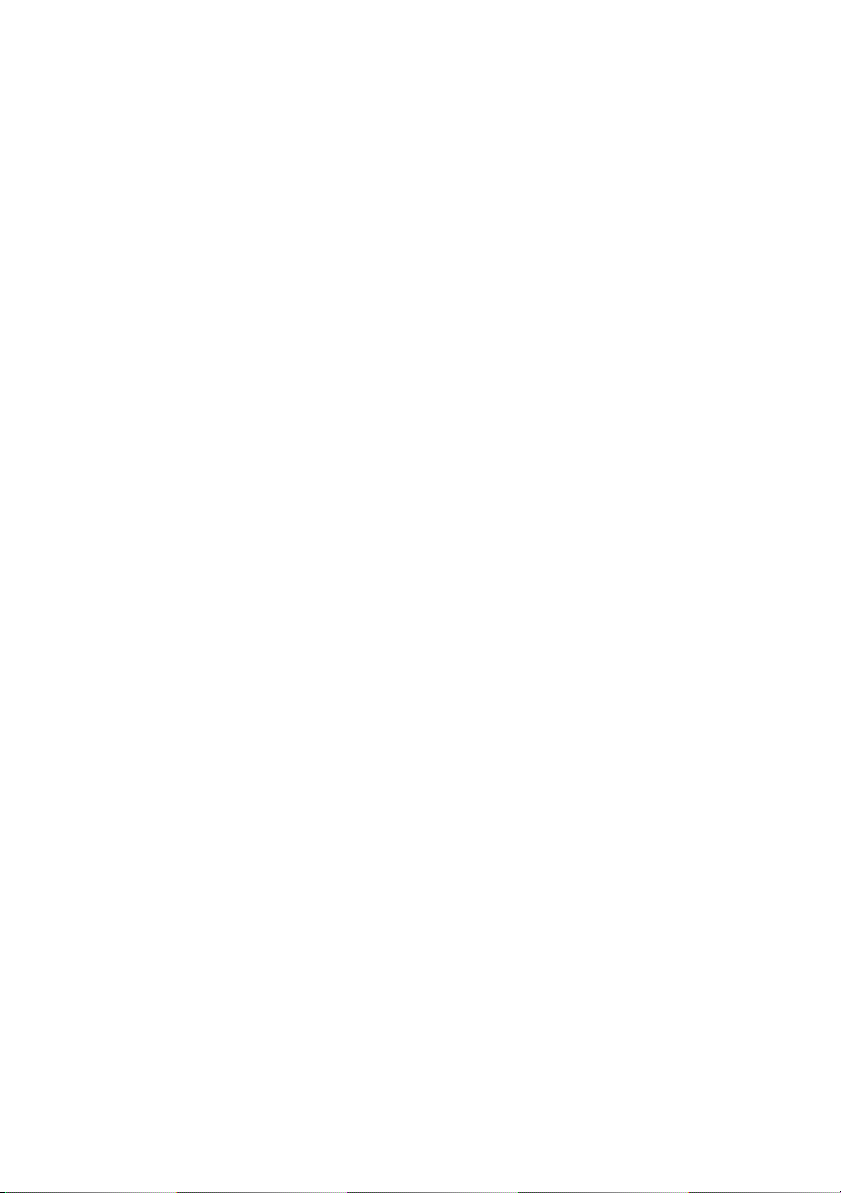
Dell™ PowerEdge™ T300 시스템
하드웨어 소유자 설명서
www.dell.com | support.dell.com
Page 2
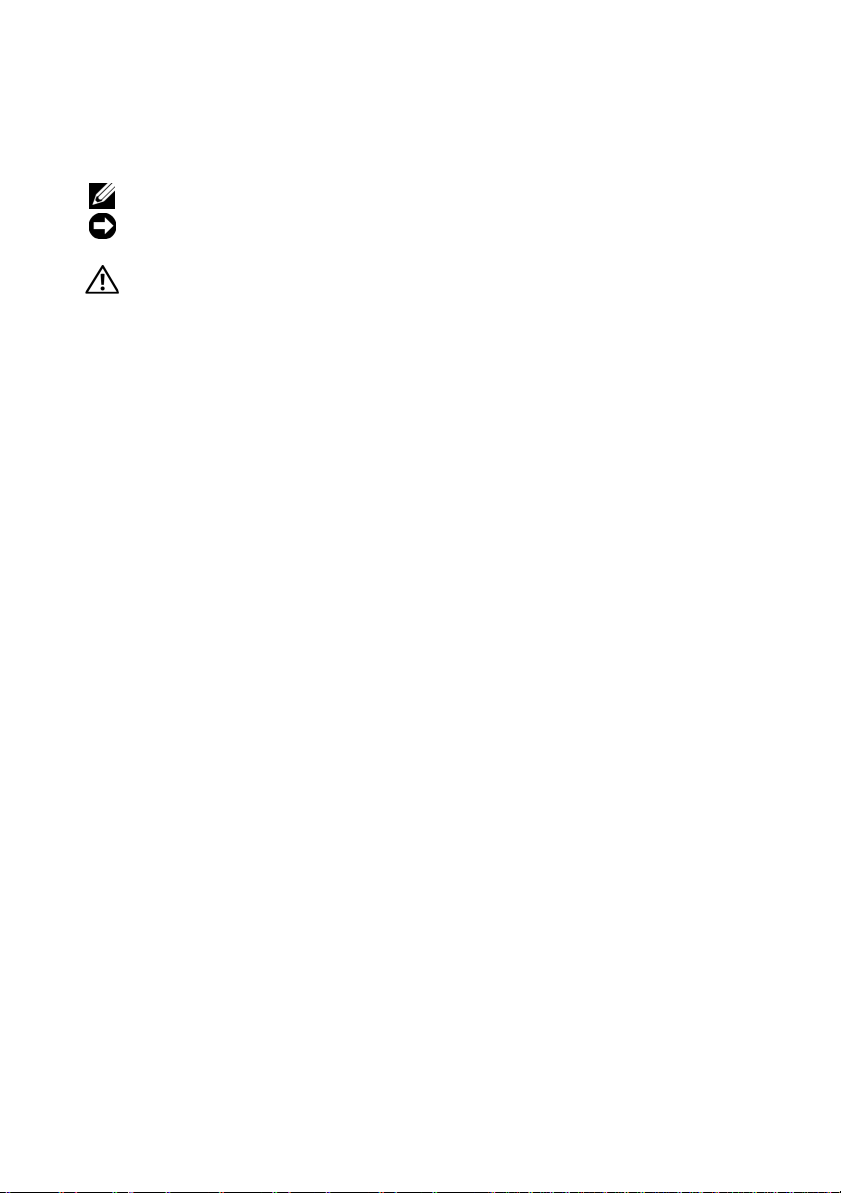
주 , 주의사항 및 주의
주 : 주는 컴퓨터를 보다 효율적으로 사용할 수 있는 중요 정보를 제공합니다 .
주의사항 : 주의사항은 하드웨어의 손상 또는 데이터 유실 위험을 설명하며
이러한 문제를 방지할 수 있는 방법을 알려줍니다 .
주의 : 주의는 재산상의 피해나 심각한 부상 또는 사망을 유발할 수 있는 위험
이 있음을 알려줍니다 .
____________________
본 설명서에 수록된 정보는 사전 통보 없이 변경될 수 있습니다 .
© 2008 Dell Inc. 저작권 본사 소유 .
Dell Inc. 의 서면 승인 없이 어떠한 경우에도 무단 복제하는 것을 엄격히 금합니다 .
본 설명서에 사용된 상표 : Dell, DELL 로고 , PowerEdge 및 Dell OpenManage는 Dell Inc. 의
상표입니다 . Intel 은 Intel Corporation 의 등록 상표입니다 . Microsoft, Windows, Windows
Server 및 MS-DOS 는 미국 및 / 또는 기타 국가
등록 상표입니다 . UNIX는 미국 및 기타 국가 / 지역에서 The Open Group 의 등록 상표입니다 .
본 설명서에서 특정 회사의 표시나 제품 이름을 지칭하기 위해 기타 상표나 상호를 사용할 수
도 있습니다 . Dell Inc. 는 자사가 소유하고 있는 것 이외에 기타 모든 상표 및 상호에 대한 어
떠한 소유권도 없습니다 .
모델 SCM
2008 년 1 월 P/N YT516 Rev. A00
/ 지역에서 Microsoft Corporation 의 상표 또는
Page 3
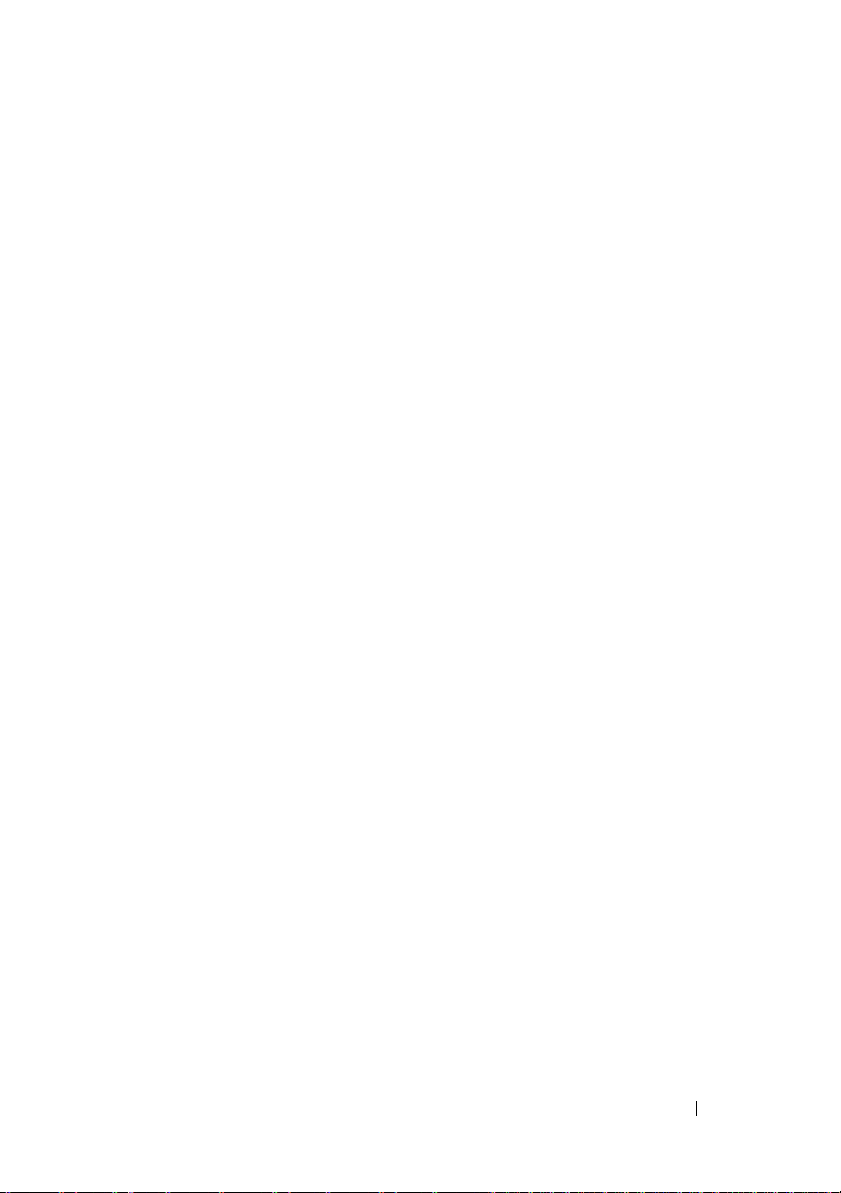
목차
1 시스템 정보 . . . . . . . . . . . . . . . . . . . . . . . 11
기타 필요한 정보 . . . . . . . . . . . . . . . . . . . . 11
시작하는 동안 시스템 기능에 액세스
전면 패널 구조 및 표시등
후면 패널 구조 및 표시등
외부 장치 연결
전원 표시등 코드
NIC 표시등 코드
LCD 상태 메시지
. . . . . . . . . . . . . . . . . . . . . 18
. . . . . . . . . . . . . . . . . . . . 19
. . . . . . . . . . . . . . . 13
. . . . . . . . . . . . . . . 16
. . . . . . . . . . . . . . . . . . . 16
. . . . . . . . . . . . . . . . . . . . 17
LCD 상태 메시지에 설명된 문제 해결
LCD 상태 메시지 제거
시스템 메시지
경고 메시지
진단 메시지
경고 메시지
. . . . . . . . . . . . . . . . . . . . . . 29
. . . . . . . . . . . . . . . . . . . . . . . 39
. . . . . . . . . . . . . . . . . . . . . . . 39
. . . . . . . . . . . . . . . . . . . . . . . 39
. . . . . . . . . . . . . . . 29
. . . . . . . . 12
. . . . . . 28
목차 3
Page 4
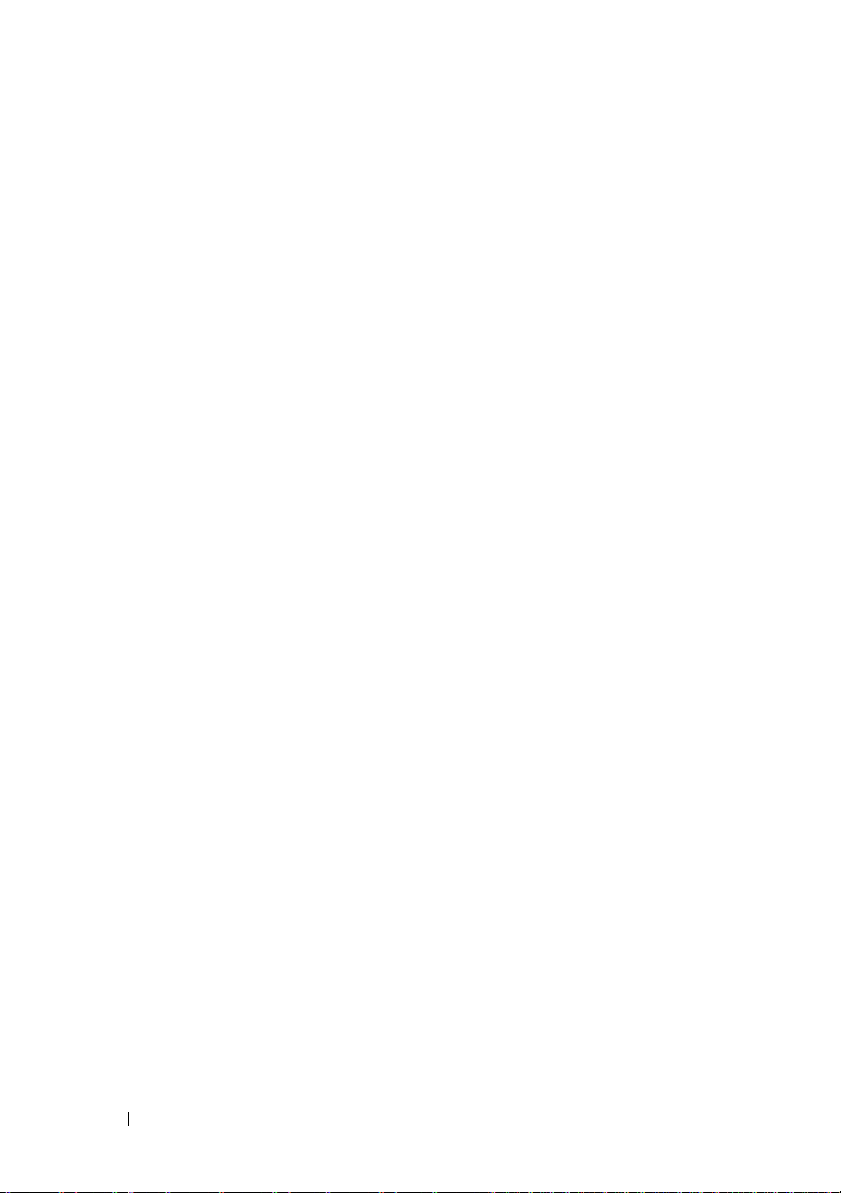
2 시스템 설치 프로그램 사용. . . . . . . . . . . . 41
시스템 설치 프로그램 시작 . . . . . . . . . . . . . . 41
오류 메시지에 응답하기
시스템 설치 프로그램 사용
. . . . . . . . . . . . . 41
. . . . . . . . . . . . 42
시스템 설치 프로그램 옵션
기본 화면
. . . . . . . . . . . . . . . . . . . . . . 43
메모리 정보 화면
CPU 정보 화면
. . . . . . . . . . . . . . . . . . . 46
SATA 구성 화면
내장형 장치 화면
직렬 통신 화면
시스템 보안 화면
Exit Screen( 종료 화면 )
시스템 및 설치 암호 기능
시스템 암호 사용
설치 암호 사용
잊은 암호 비활성화
베이스보드 관리 컨트롤러 구성
BMC 설치 모듈 시작
BMC 설치 모듈 옵션
. . . . . . . . . . . . . . 43
. . . . . . . . . . . . . . . . . 46
. . . . . . . . . . . . . . . . . . 48
. . . . . . . . . . . . . . . . . 49
. . . . . . . . . . . . . . . . . . . 50
. . . . . . . . . . . . . . . . . 51
. . . . . . . . . . . . . . 53
. . . . . . . . . . . . . . . 54
. . . . . . . . . . . . . . . . . 54
. . . . . . . . . . . . . . . . . . . 57
. . . . . . . . . . . . . . . . . . . 58
. . . . . . . . . . . . 58
. . . . . . . . . . . . . . . . 59
. . . . . . . . . . . . . . . . 59
3 시스템 구성요소 설치 . . . . . . . . . . . . . . . . 61
권장 도구 . . . . . . . . . . . . . . . . . . . . . . . . 62
4 목차
시스템 내부
전면 베젤
. . . . . . . . . . . . . . . . . . . . . . . 62
. . . . . . . . . . . . . . . . . . . . . . . . 64
전면 베젤 분리
전면 베젤 설치
전면 베젤 삽입물
전면 베젤 삽입물 분리
전면 베젤 삽입물 설치
. . . . . . . . . . . . . . . . . . . 65
. . . . . . . . . . . . . . . . . . . 66
. . . . . . . . . . . . . . . . . . . . 67
. . . . . . . . . . . . . . 67
. . . . . . . . . . . . . . 68
Page 5
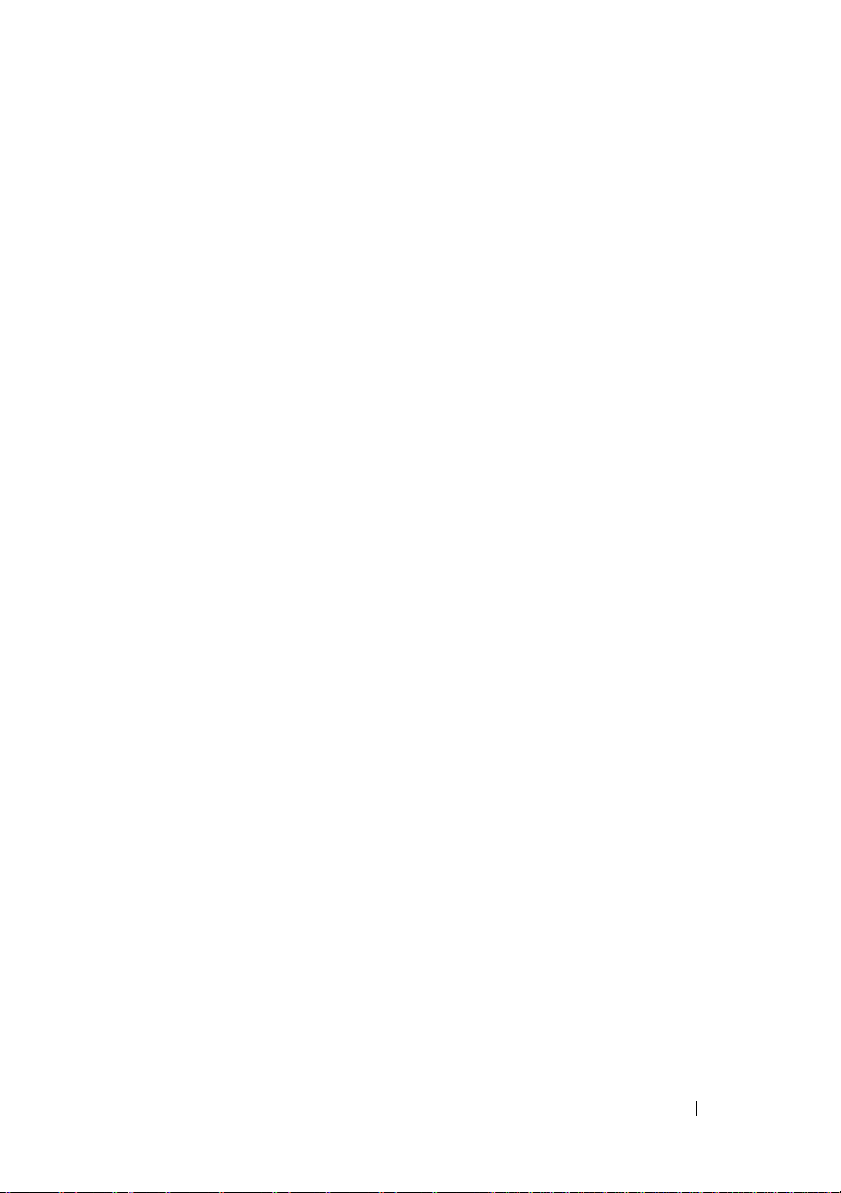
시스템 덮개 . . . . . . . . . . . . . . . . . . . . . . . 68
시스템 덮개 분리
시스템 덮개 설치
. . . . . . . . . . . . . . . . . 68
. . . . . . . . . . . . . . . . . 70
EMI 필러
프로세서 공기 흐름판
. . . . . . . . . . . . . . . . . . . . . . . . . 70
EMI 필러 분리
EMI 필러 설치
. . . . . . . . . . . . . . . . . . . 70
. . . . . . . . . . . . . . . . . . . 71
. . . . . . . . . . . . . . . . . 71
프로세서 공기 흐름판 분리
프로세서 공기 흐름판 설치
중복 및 비중복 전원 공급 장치
중복 전원 공급 장치 분리
중복 전원 공급 장치 설치
. . . . . . . . . . . . 74
. . . . . . . . . . . . 74
. . . . . . . . . . . . 76
비중복 전원 공급 장치 분리
비중복 전원 공급 장치 설치
하드 드라이브
. . . . . . . . . . . . . . . . . . . . . . 78
핫 플러그 가능한 하드 드라이브 분리
핫 플러그 가능한 하드 드라이브 설치
케이블 연결된 하드 드라이브 분리
케이블 연결된 하드 드라이브 설치
부팅 장치 구성
디스켓 드라이브 ( 선택사양 )
디스켓 드라이브 분리
디스켓 드라이브 설치
. . . . . . . . . . . . . . . . . . . . . 85
. . . . . . . . . . . . . 85
. . . . . . . . . . . . . . 85
. . . . . . . . . . . . . . 87
. . . . . . . . . . . 72
. . . . . . . . . . . 74
. . . . . . . . . . . 76
. . . . . . . . . . . 78
. . . . . 78
. . . . . 80
. . . . . . . 81
. . . . . . . 83
광학 드라이브 및 테이프 드라이브
광학 또는 테이프 드라이브 분리
광학 또는 테이프 드라이브 설치
확장 카드
. . . . . . . . . . . . . . . . . . . . . . . . 94
확장 카드 분리
확장 카드 설치
. . . . . . . . . . . . . . . . . . . 94
. . . . . . . . . . . . . . . . . . . 96
. . . . . . . . . . 89
. . . . . . . . 89
. . . . . . . . 92
목차 5
Page 6
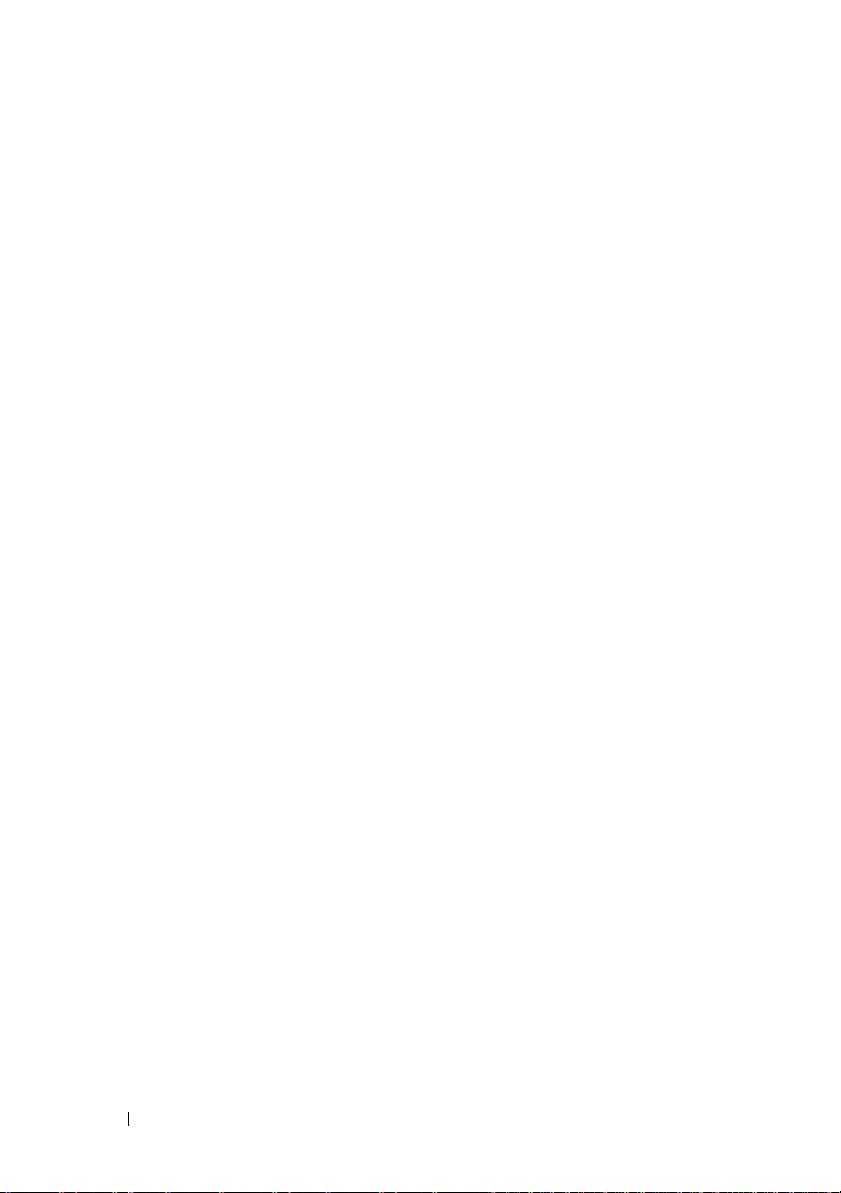
SAS 컨트롤러 카드 . . . . . . . . . . . . . . . . . . . 97
SAS 컨트롤러 카드 분리
SAS 컨트롤러 카드 설치
. . . . . . . . . . . . . 97
. . . . . . . . . . . . . 98
RAID 전지
원격 액세스 컨트롤러 카드 (RAC)
내부 USB 메모리 키 커넥터
. . . . . . . . . . . . . . . . . . . . . . . . 100
RAID 전지 분리
RAID 전지 설치
RAC 카드 분리
RAC 카드 설치
. . . . . . . . . . . . . . . . . . . 100
. . . . . . . . . . . . . . . . . . . 102
. . . . . . . . . . . 102
. . . . . . . . . . . . . . . . . . . 102
. . . . . . . . . . . . . . . . . . . 104
. . . . . . . . . . . . . . 105
선택사양인 내부 USB 메모리 키 설치
냉각팬
. . . . . . . . . . . . . . . . . . . . . . . . . . 107
확장 카드 팬 분리
확장 카드 팬 설치
시스템 팬 분리
시스템 팬 설치
시스템 메모리
. . . . . . . . . . . . . . . . . . . . . . 111
메모리 모듈 설치 지침
메모리 모듈 분리
메모리 모듈 설치
프로세서
. . . . . . . . . . . . . . . . . . . . . . . . . 115
프로세서 분리
프로세서 설치
. . . . . . . . . . . . . . . . . 107
. . . . . . . . . . . . . . . . . 109
. . . . . . . . . . . . . . . . . . . 109
. . . . . . . . . . . . . . . . . . . 111
. . . . . . . . . . . . . . 111
. . . . . . . . . . . . . . . . . 113
. . . . . . . . . . . . . . . . . 114
. . . . . . . . . . . . . . . . . . . 115
. . . . . . . . . . . . . . . . . . . 118
. . . . . . 105
6 목차
시스템 전지
. . . . . . . . . . . . . . . . . . . . . . . 119
시스템 전지 분리
시스템 전지 설치
섀시 침입 스위치
섀시 침입 스위치 분리
섀시 침입 스위치 설치
. . . . . . . . . . . . . . . . . 119
. . . . . . . . . . . . . . . . . 121
. . . . . . . . . . . . . . . . . . . . 122
. . . . . . . . . . . . . . 122
. . . . . . . . . . . . . . 123
Page 7
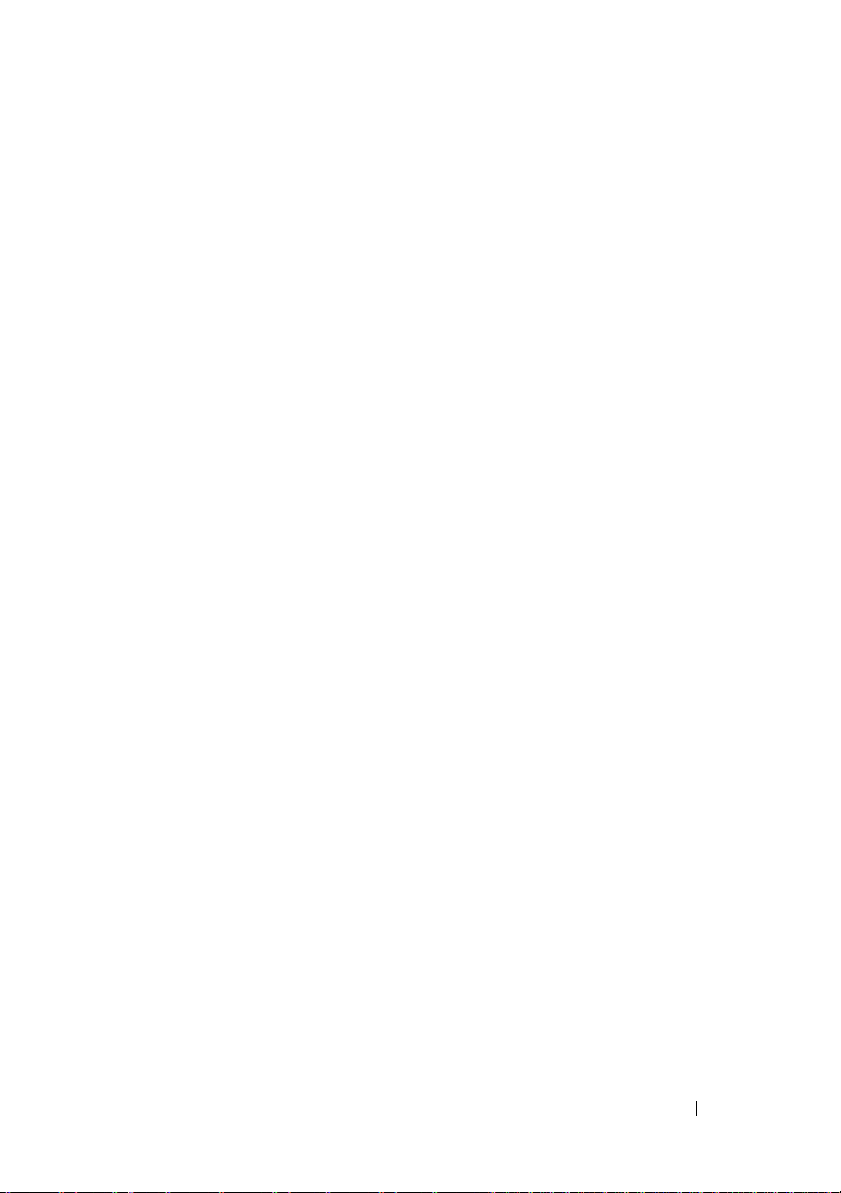
전원 공급 장치 배포 모듈 . . . . . . . . . . . . . . . 123
전원 공급 장치 배포 모듈 분리
전원 공급 장치 배포 모듈 설치
. . . . . . . . . 123
. . . . . . . . . 125
SAS 후면판
제어판 ( 서비스 전용 절차 )
시스템 보드 ( 서비스 전용 절차 )
. . . . . . . . . . . . . . . . . . . . . . . 125
SAS 후면판 분리
SAS 후면판 설치
제어판 분리
제어판 설치
시스템 보드 분리
시스템 보드 설치
. . . . . . . . . . . . . . . . . . 125
. . . . . . . . . . . . . . . . . . 127
. . . . . . . . . . . . . . 127
. . . . . . . . . . . . . . . . . . . . 127
. . . . . . . . . . . . . . . . . . . . 129
. . . . . . . . . . . 129
. . . . . . . . . . . . . . . . . 129
. . . . . . . . . . . . . . . . . 132
4 시스템 문제 해결 . . . . . . . . . . . . . . . . . . 133
안전 제일 — 사용자 및 시스템을 위함 . . . . . . . . 133
시작 루틴
장치 검사
직렬 I/O 문제 해결
. . . . . . . . . . . . . . . . . . . . . . . . 133
. . . . . . . . . . . . . . . . . . . . . . . . 134
외부 연결 문제 해결
비디오 하위 시스템 문제 해결
키보드 또는 마우스 문제 해결
직렬 I/O 장치 문제 해결
USB 장치 문제 해결
. . . . . . . . . . . . . . . 134
. . . . . . . . . . 134
. . . . . . . . . . 135
. . . . . . . . . . . . . . . . . . . 137
. . . . . . . . . . . . . . 137
. . . . . . . . . . . . . . . . 138
NIC 문제 해결
습식 시스템 문제 해결
손상된 시스템 문제 해결
시스템 전지 문제 해결
. . . . . . . . . . . . . . . . . . . . . . 140
. . . . . . . . . . . . . . . . . 141
. . . . . . . . . . . . . . . 142
. . . . . . . . . . . . . . . . . 143
중복 전원 공급 장치 문제 해결
. . . . . . . . . . . . 144
목차 7
Page 8
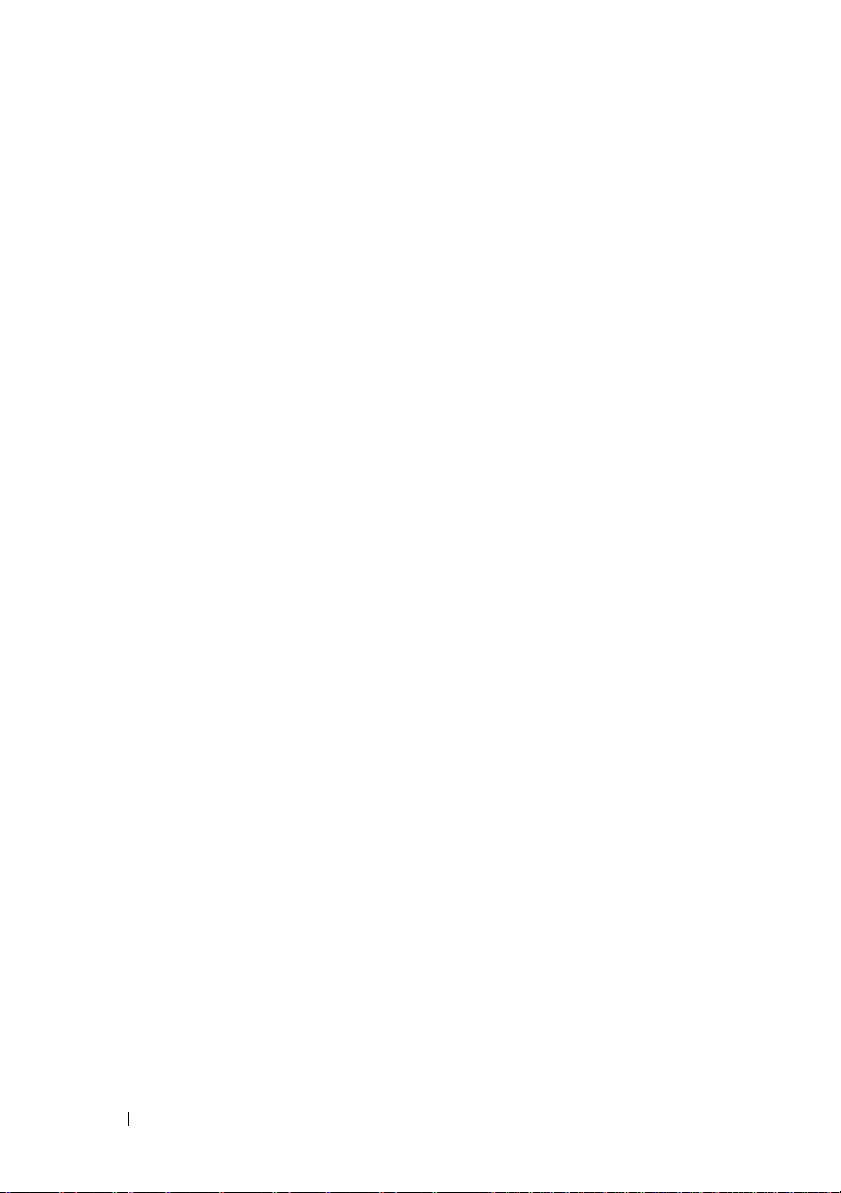
시스템 냉각 문제 해결 . . . . . . . . . . . . . . . . . 145
팬 문제 해결
. . . . . . . . . . . . . . . . . . . . 145
시스템 메모리 문제 해결
내부 USB 메모리 키 문제 해결
디스켓 드라이브 문제 해결
광학 드라이브 문제 해결
SCSI 테이프 드라이브 문제 해결
하드 드라이브 문제 해결
핫 플러그 가능한 하드 드라이브 문제 해결
SAS 또는 SAS RAID 컨트롤러 문제 해결
확장 카드 문제 해결
마이크로프로세서 문제 해결
. . . . . . . . . . . . . . . . 146
. . . . . . . . . . . . . 148
. . . . . . . . . . . . . . 149
. . . . . . . . . . . . . . . . 151
. . . . . . . . . . . 152
. . . . . . . . . . . . . . . . 153
. . . . . 155
. . . . . . . 157
. . . . . . . . . . . . . . . . . . 158
. . . . . . . . . . . . . 160
5 시스템 진단 프로그램 실행. . . . . . . . . . . 163
Dell PowerEdge 진단 프로그램 사용 . . . . . . . . . 163
시스템 진단 프로그램 기능
시스템 진단 프로그램 사용 시기
시스템 진단 프로그램 실행
. . . . . . . . . . . . . . 163
. . . . . . . . . . . 164
. . . . . . . . . . . . . . 164
8 목차
시스템 진단 프로그램 검사 옵션
사용자 정의 검사 옵션 사용
검사하려는 장치 선택
진단 프로그램 옵션 선택
정보 및 결과 보기
. . . . . . . . . . . . . . 165
. . . . . . . . . . . . . . . 165
. . . . . . . . . . . . . 166
. . . . . . . . . . . . . . . . . 166
. . . . . . . . . . . 165
Page 9
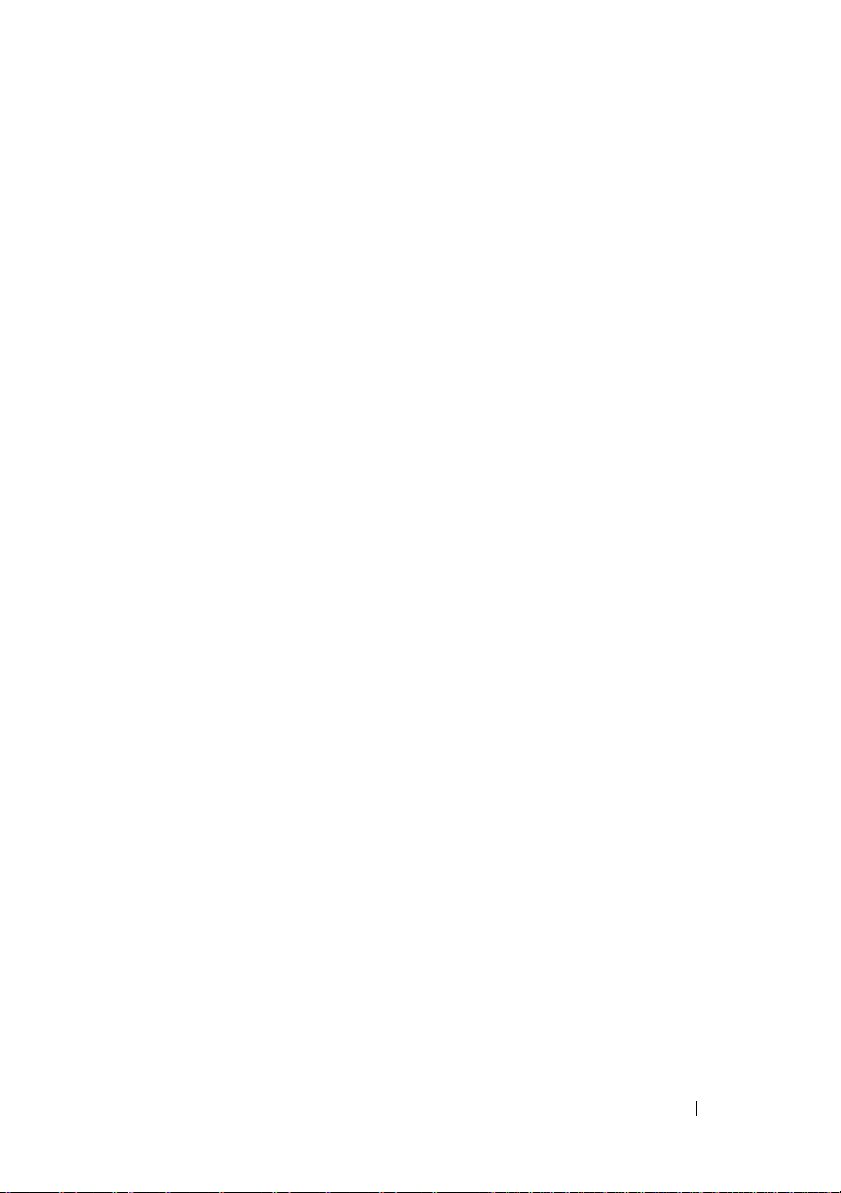
6 점퍼 및 커넥터 . . . . . . . . . . . . . . . . . . . . 167
시스템 보드 커넥터. . . . . . . . . . . . . . . . . . . 167
점퍼 설정
SAS 후면판 보드 커넥터
잊은 암호 비활성화
. . . . . . . . . . . . . . . . . . . . . . . . 170
. . . . . . . . . . . . . . . . 171
. . . . . . . . . . . . . . . . . . . 173
7 도움말 얻기 . . . . . . . . . . . . . . . . . . . . . . 175
Dell 사에 문의하기 . . . . . . . . . . . . . . . . . . . 175
용어집 . . . . . . . . . . . . . . . . . . . . . . . . . . . . . 177
색인 . . . . . . . . . . . . . . . . . . . . . . . .
189
목차 9
Page 10
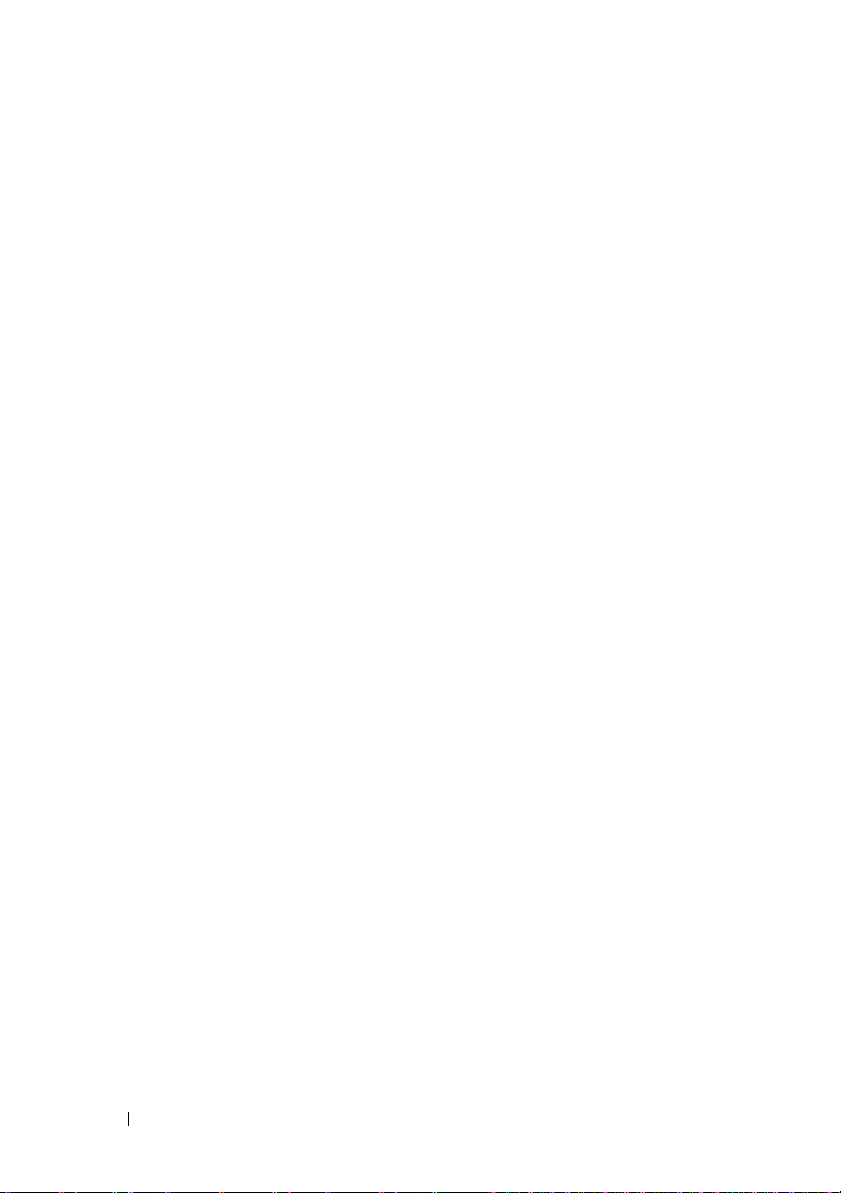
10 목차
Page 11
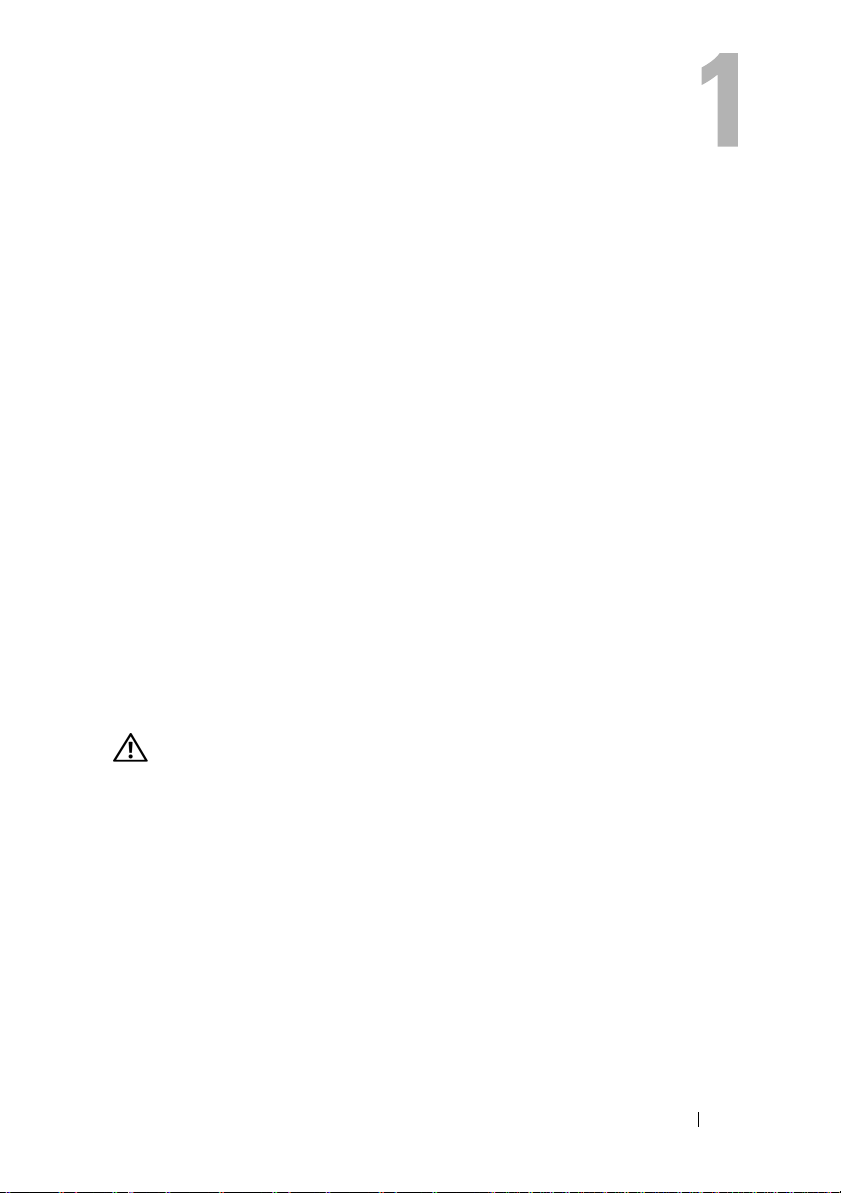
시스템 정보
이 항목에서는 시스템의 필수적인 기능을 제공하고 보장하는 물리적 , 펌
웨어 및 소프트웨어 인터페이스 기능에 대해 설명합니다 . 시스템의 전면
및 후면 패널에 있는 물리적 커넥터는 편리한 연결성 및 시스템 확장 기능
을 제공합니다 . 시스템 펌웨어 , 응용프로그램 및 운영 체제는 시스템 및
구성요소의 상태를 모니터링하고 문제가 발생한 경우에 경고합니다 . 시
스템 상태는 다음과 같은
•
전면 또는 후면 패널 표시등
•LCD 상태
•
시스템 메시지
•
경고 메시지
•
진단 메시지
•
경고 메시지
이 항목에서는 각 유형의 메시지를 설명하고 가능한 원인을 나열하며 메시
지에 의해 표시되는 모든 문제를 해결하는 단계를 제공합니다 . 시스템 표
시등 및 기능에 대한 설명이 이 항목의 그림에 나와있습니다 .
메시지
기타 필요한 정보
주의 : 제품 정보 안내는 중요한 안전 지침 및 규정 정보를 제공합니다 . 보증
정보는 본 설명서에 포함되거나 별도의 문서로 제공될 수 있습니다 .
•
시작 안내서는 시스템 기능, 시스템 설치 및 기술 사양에 대한 개요를 제
공합니다
•
시스템에 포함된
를
시스템 관리 소프트웨어 설명서는 소프트웨어 기능, 요구사항, 설치 및
•
기본 작업을 설명합니다
운영 체제 설명서는 운영 체제 소프트웨어 설치(필요한 경우
•
사용 방법을 설명합니다
•
별도로 구입한 구성요소의 설명서는 이러한 옵션을 구성하고 설치하는
정보를 제공합니다
.
제공합니다
방법으로 보고될 수 있습니다 .
CD는
.
시스템 구성과 관리에 사용되는 설명서 및 도구
.
.
.
), 구성 및
시스템 정보 11
Page 12
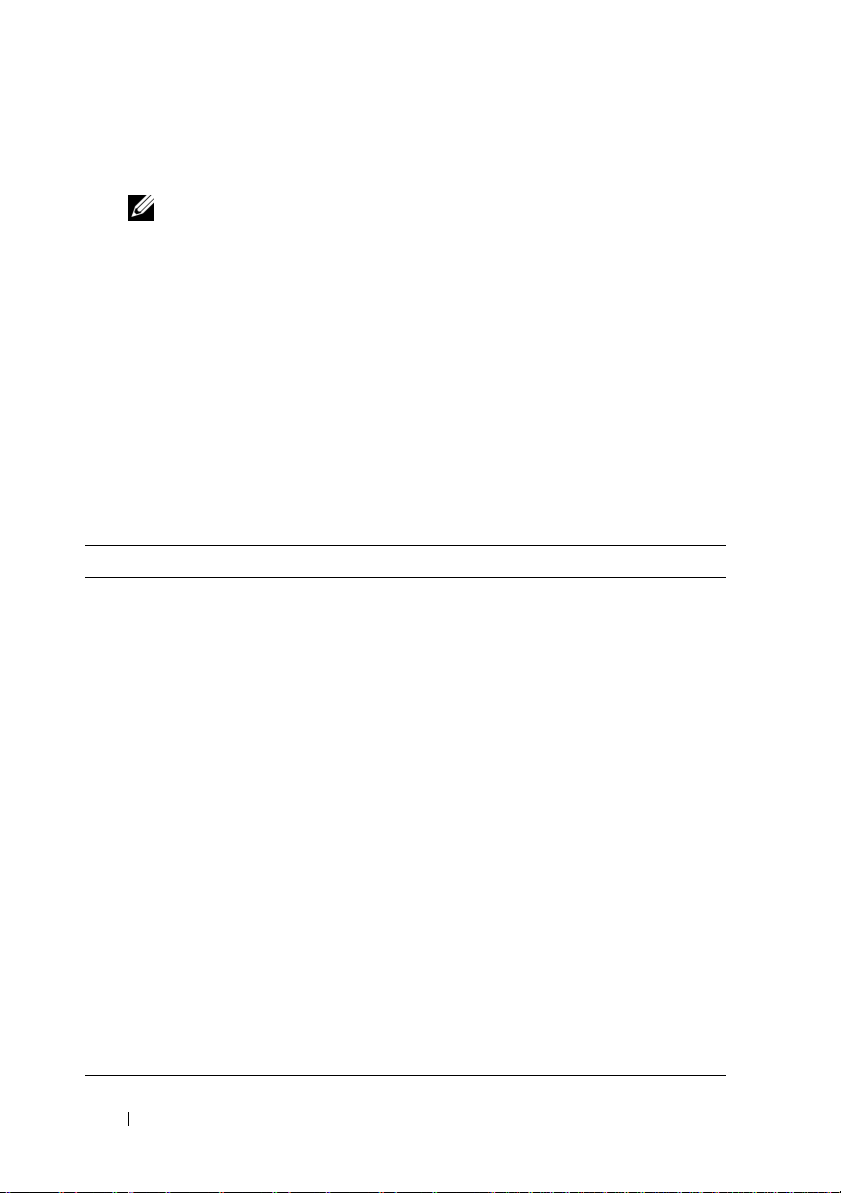
•
시스템, 소프트웨어 및/또는 설명서의 변경사항을 설명하는 업데이트
가
시스템과 함께 제공되기도 합니다
주 : 업데이트는 종종 기타 설명서의 정보를 갱신하므로 항상
support.dell.com 에서 업데이트를 확인하고 우선적으로 읽어봅니다 .
•
발행 정보 또는 추가 정보 파일에는 시스템 또는 설명서에 대한 최신 업
데이트나
있습니다
전문가 또는 기술자를 위한 고급 기술 참조 자료가 수록될 수
.
.
시작하는 동안 시스템 기능에 액세스
표 1-1 은 시작하는 동안 시스템 기능에 액세스하기 위해 입력해야 하는 키
입력을 설명합니다 . 키입력을 입력하기 전에 운영 체제가 로드되기 시작
하면 시스템이 부팅을 완료하도록 한 다음 시스템을 재시작하고 다시 시도
해 봅니다 .
표 1-1. 시스템 기능에 액세스하는 데 사용되는 키입력
키입력 설명
<F2> 키 시스템 설치 프로그램을 시작합니다 (41 페이지 " 시스템 설치 프로
그램 시작 " 참조 ).
<F10> 키 시스템 진단 프로그램을 실행하도록 유틸리티 파티션을 엽니다
(163 페이지 " 시스템 진단 프로그램 실행 " 참조 ).
<F11> 키부팅 장치를 선택할 수 있도록 부팅 모드 선택 화면을 시작합니다 .
<F12> 키 PXE 부팅을 시작합니다 .
<Ctrl+E>
키 조합
<Ctrl+C>
키 조합
<Ctrl+R>
키 조합
<Ctrl+S>
키 조합
시스템 이벤트 로그 (SEL)
에 액세스하도록 하는 베이스보드 관리 컨트롤러 (BMC) 관리 유틸
리티를 시작합니다 . BMC 설치 및 사용에 대한 자세한 내용은 BMC
사용 설명서를 참조하십시오 .
이 키입력은 SAS 구성 유틸리티를 시작합니다 . 자세한 내용은 SAS
컨트롤러 사용 설명서를 참조하십시오 .
선택사양인 전지 캐시된 SAS RAID 컨트롤러가 설치된 경우 이 키입
력은 RAID 구성 유틸리티를
트롤러 카드 설명서를 참조하십시오 .
시스템 설치 프로그램 (49 페이지 " 내장형 장치 화면 " 참조 ) 을 통해
PXE 지원을 활성화한 경우 , 이 키입력은 PXE 부팅에 대한 NIC 설정
을 구성하도록 합니다 . 자세한 내용은 해당 내장형 NIC 설명서를 참
조하십시오 .
및 원격 액세스 컨트롤러 (RAC) 카드 구성
시작합니다 . 자세한 내용은 해당 SAS 컨
12 시스템 정보
Page 13

전면 패널 구조 및 표시등
그림 1-1 은 시스템 전면 패널의 제어부 , 표시등 및 커넥터를 보여줍니다 .
표 1-2 는 구성요소에 대한 설명을 제공합니다 .
그림 1-1. 전면 패널 구조 및 표시등
6
5
4
3
2
1
7
8
시스템 정보 13
Page 14
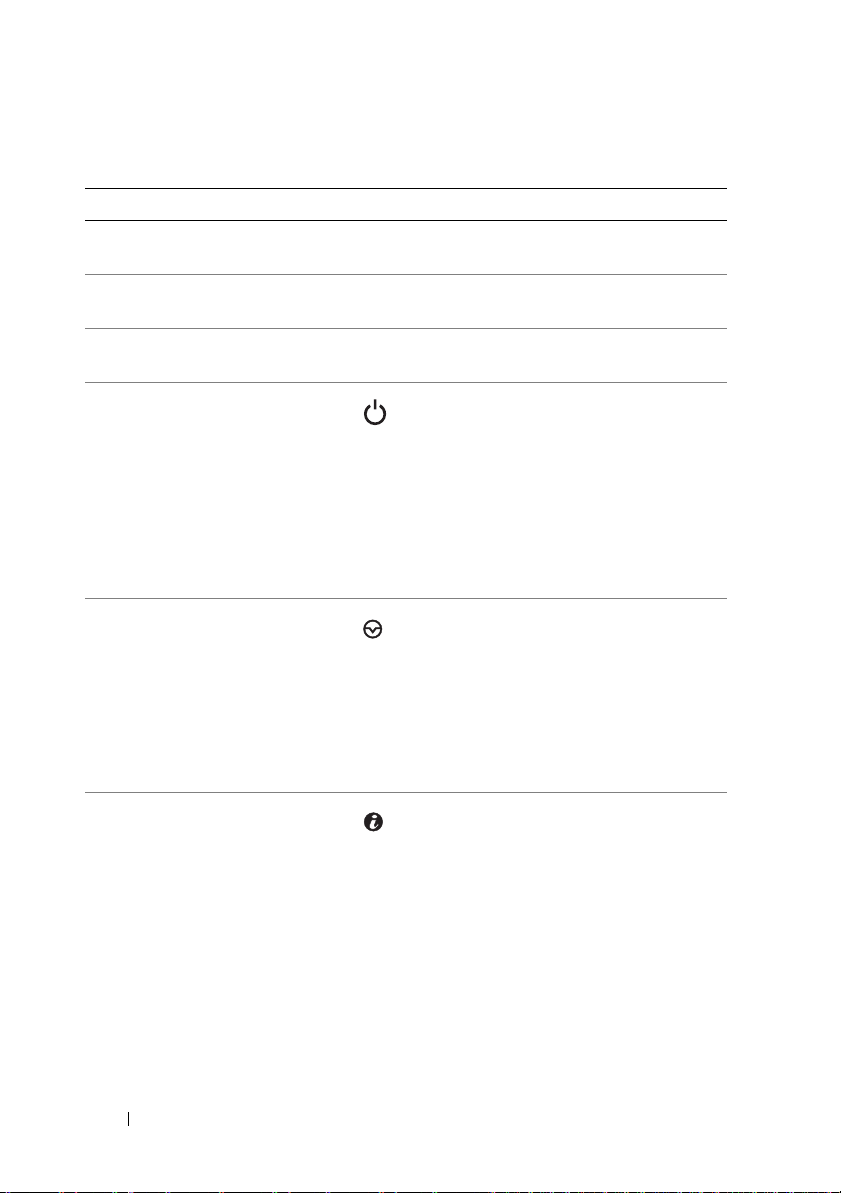
표 1-2. 전면 패널 구성요소
항목 구성 요소 아이콘 설명
1
2
3
4
3.5 인치 드라이브
베이
하단 5.25 인치 드라이
브 베이
상단 5.25 인치 드라이
브 베이
전원 단추 전원 단추는 시스템으로의 DC 전
선택사양인 디스켓 드라이브를 수
용합니다 .
선택사양인 광학 드라이브 또는 테
이프 백업 장치를 수용합니다 .
광학 드라이브를 수용합니다 .
원 공급 장치의 출력을 제어합니다 .
주 : 전원 단추를 사용하여 ACPI 준
수 운영 체제를 실행하는 시스템을
끌 경우 시스템은 전원이 꺼지기 전
에 정상적으로 천천히 종료됩니다.
ACPI 준수 운영 체제를 사용하지 않
는 시스템의 경우에는 전원 단추를
누르면 즉시 전원이 꺼집니다 .
5
6
NMI 단추 특정 운영 체제를 사용하는 경우 소
프트웨어 및 장치 드라이버 오류 문
제를 해결하는 데 사용됩니다 . 이
단추는 용지
여 누를 수 있습니다 .
공인된 기술 지원 직원이 지시하거
나 운영 체제 설명서에 명시된 경우
에만 이 단추를 사용합니다 .
시스템 식별 단추 전면과 후면 패널의 식별 단추를 사
용하여 랙에서 특정 시스템의 위치
를 찾을 수 있습니다 . 이러한 단추
중 하나를 누르면 단추를 한 번 더
누를 때까지 전면의 LCD
후면의 청색 시스템 상태 표시등이
깜박입니다 .
클립 끝 부분을 사용하
패널과
14 시스템 정보
Page 15
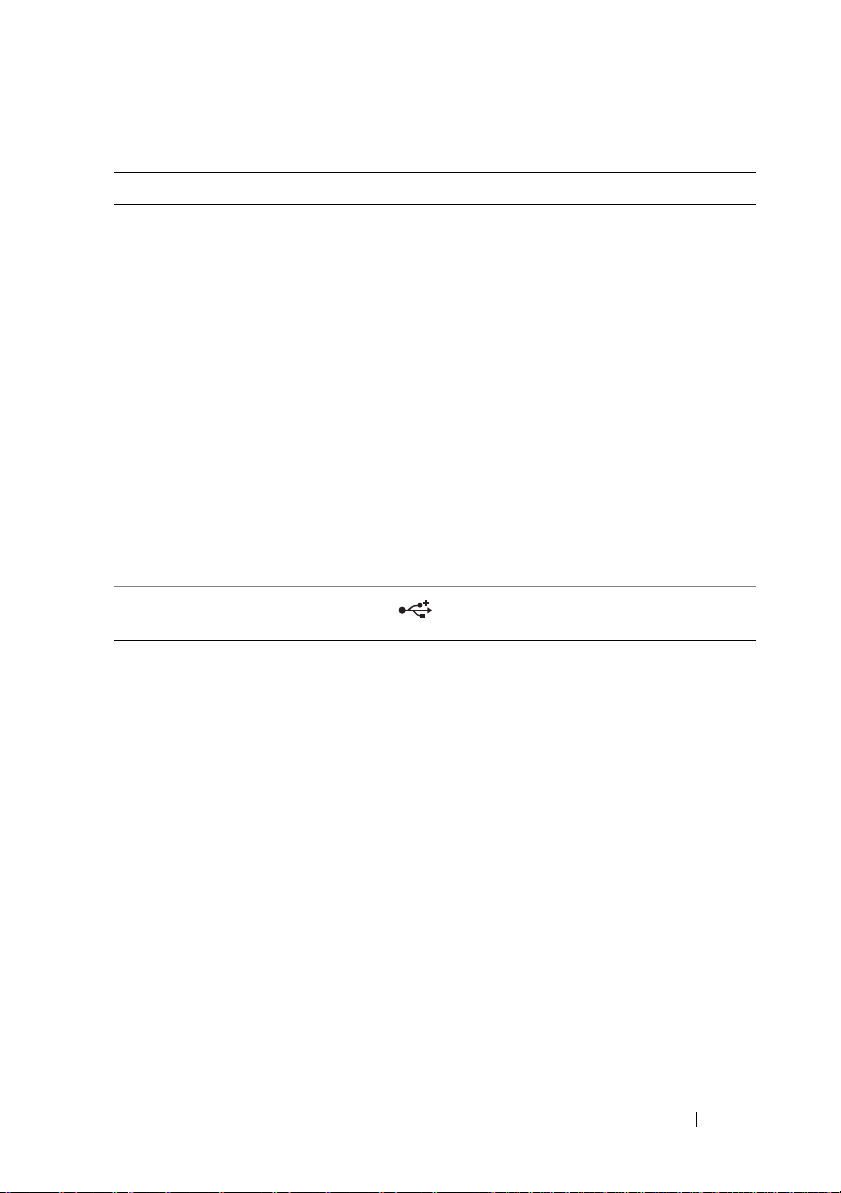
표 1-2. 전면 패널 구성요소 ( 계속 )
항목 구성 요소 아이콘 설명
7
LCD 패널 시스템 ID, 상태 정보 및 시스템 오
류 메시지를 제공합니다 .
시스템이 정상적으로 작동하는 동
안 LCD 가 청색으로 켜집니다 . 시
스템 관리 소프트웨어 및 시스템의
전면과 후면에 있는 식별 단추는 특
정 시스템을 식별할 때 LCD 가 청
색으로 깜박이게 합니다 .
시스템에 문제가 발생했음을 알릴
때 LCD 는 호박색으로 켜지고
LCD 패널에는 설명 문자와 함께
오류 코드가
주 : AC 전원에 연결된 시스템에 오
류가 감지되면 시스템 전원을 켰는
지 여부에 관계없이 LCD 는 호박색
으로 켜집니다 .
8
USB 커넥터 (2 개 ) USB 2.0 호환 장치를 시스템에 연
결합니다 .
표시됩니다 .
시스템 정보 15
Page 16

후면 패널 구조 및 표시등
그림 1-2 는 시스템 후면 패널의 제어부 , 표시등 및 커넥터를 보여줍니다 .
그림 1-2. 후면 패널 구조 및 표시등
6
5
4
3
2
1
1
확장 카드 슬롯 (5 개 )
3
NIC 커넥터 (2 개 )
5
직렬 커넥터
2
USB 커넥터 (4 개 )
4
비디오 커넥터
6
전원 커넥터
외부 장치 연결
시스템에 외부 장치를 연결하는 경우 , 다음 지침을 따릅니다 .
•
대부분의 장치는 지정된 커넥터에 연결되어야 하며, 장치 드라이버를
설치해야만 장치가 올바르게 작동합니다. 장치 드라이버는 일반적으
운영 체제 소프트웨어나 장치 자체에 포함되어 있습니다. 구체적인
로
설치 및 구성 지침은 장치와 함께 제공된 설명서를 참조하십시오
시스템 및 장치가 꺼진 상태에서만 외부 장치를 장착합니다. 그런 다음
•
장치 설명서에 별도로 언급된 사항이 없으면 모든 외부 장치를 켠 다음
시스템을 켭니다
16 시스템 정보
.
.
Page 17
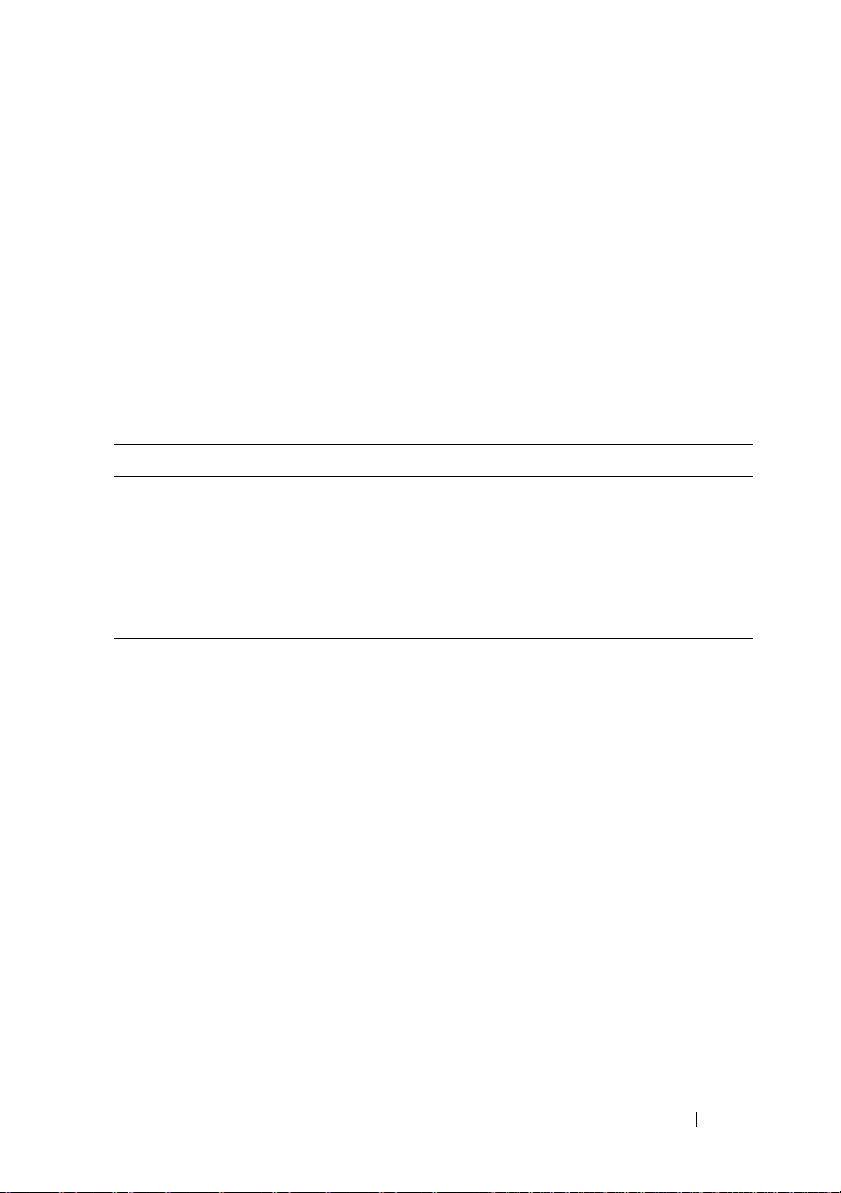
I/O 포트 및 커넥터 활성화 , 비활성화 및 구성에 대한 내용은 41 페이지 " 시스
템 설치 프로그램 사용 " 을 참조하십시오 .
전원 표시등 코드
전면 패널에 있는 전원 단추는 시스템의 전원 공급 장치에서 시스템에 대
한 전원을 제어합니다 . 시스템이 켜지면 전원 표시등이 녹색으로 켜집니다 .
중복 전원 공급 장치의 표시등은 전원 공급 여부 또는 전원 오류 발생 여부
를 표시합니다 ( 그림 1-3 참조 ). 표 1-3 은 전원 공급 장치 표시등 코드를
나열합니다 .
표 1-3. 중복 전원 공급 장치 표시등
표시등 기능
전원 공급 장치
상태
전원 공급 장치
오류
AC 라인 상태 녹색은 유효한 AC 전원이 전원 공급 장치에 연결되고 작동
녹색은 전원 공급 장치가 작동 가능하고 시스템에 DC 전원
을 제공함을 표시합니다 .
호박색은 전원 공급 장치에 문제가 있음을 표시합니다 .
가능함을 표시합니다 .
시스템 정보 17
Page 18
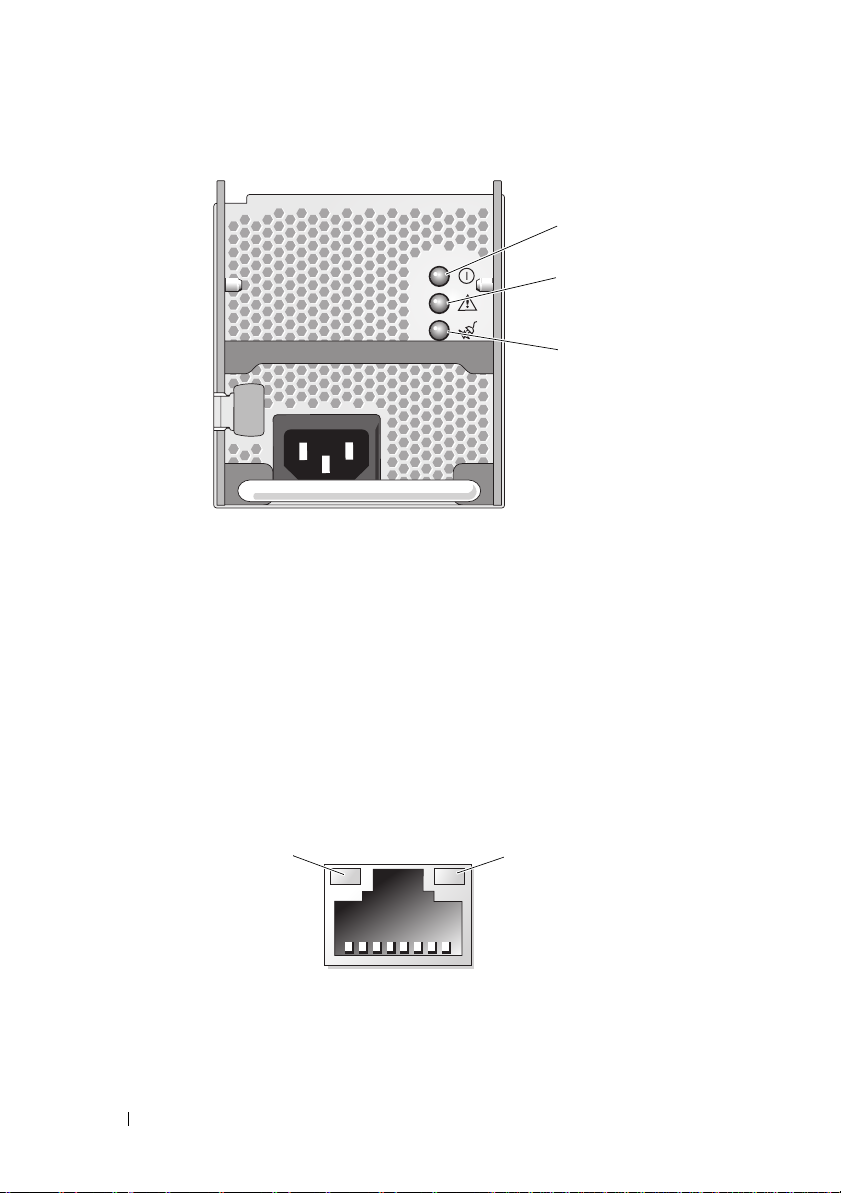
그림 1-3. 중복 전원 공급 장치 표시등
1
1
2
3
1
전원 공급 장치 상태
(DC 출력이 작동 가능함 )
3
AC 라인 상태
(AC 입력이 작동 가능함 )
2
전원 공급 장치 오류
NIC 표시등 코드
후면 패널의 각 NIC 에는 네트워크 작동 및 연결 상태에 대한 정보를 제공
하는 표시등이 있습니다 ( 그림 1-4 참조 ). NIC 표시등 코드 목록은 표 1-4
를 참조하십시오 .
그림 1-4. NIC 표시등
2
1
연결 표시등
18 시스템 정보
2
작동 표시등
Page 19
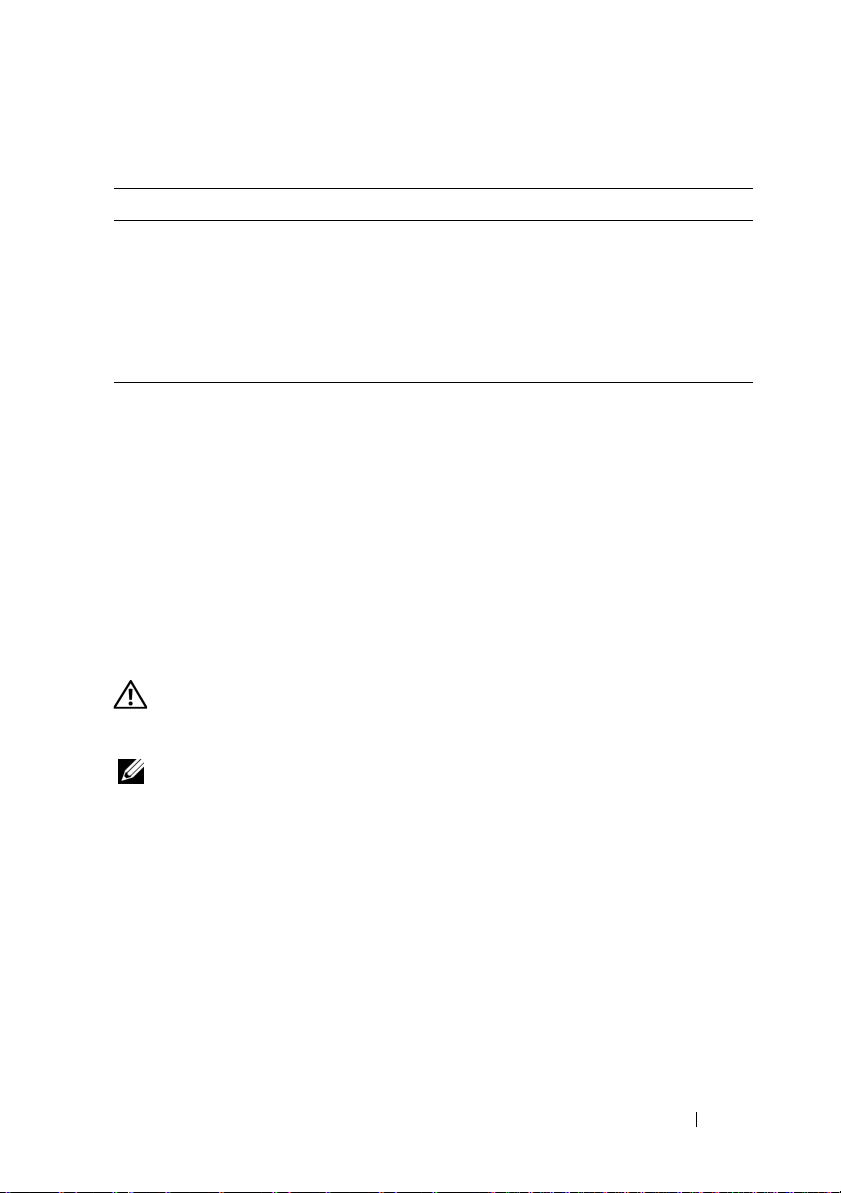
표 1-4. NIC 표시등 코드
표시등 표시등 코드
연결 표시등 및 작동
표시등이 켜지지 않음
연결 표시등이 녹색으
로 켜짐
작동 표시등이 호박색으
로 깜박임
NIC 는 네트워크에 연결되지 않았습니다 .
NIC가
네트워크의 유효한 연결부에 연결되어 있습니다
네트워크 데이터를 전송하거나 수신하는 중입니다 .
LCD 상태 메시지
시스템이 올바르게 작동하거나 시스템에 문제가 발생함을 알릴 경우 시스
템 제어판 LCD 는 상태 메시지를 표시합니다 .
LCD 는 정상적인 작동 상태를 나타낼 경우 청색으로 켜지고 오류 상태를
나타낼 경우에는 호박색으로 켜집니다 . LCD 는 설명 문자가 따른 상태 코
드를 포함한 메시지를 표시합니다 . 표 1-5 는 발생할 수 있는 LCD 상태 메
시지 및 각 메시지의 가능한 원인을
벤트 로그 (SEL) 에 기록된 이벤트를 참조합니다 . SEL 및 시스템 관리 설
정 구성에 대한 자세한 내용은 시스템 관리 소프트웨어 설명서를 참조하십
시오 .
주의 : 숙련된 서비스 기술자만 시스템 덮개를 분리하고 시스템 내부의 구성
요소에 액세스해야 합니다 . 안전 지침 , 컴퓨터 내부 작업 및 정전기 방전 방지
에 대한 자세한 내용은 제품 정보 안내를 참조하십시오 .
주 : 시스템이 부팅할 수 없는 경우 오류 코드가 LCD 에 표시될 때까지 시스템
ID 단추를 최소 5 초 동안 누릅니다 . 코드를 기록한 다음 175 페이지 " 도움말
얻기 " 를 참조하십시오 .
나열합니다 . LCD 메시지는 시스템 이
.
시스템 정보 19
Page 20
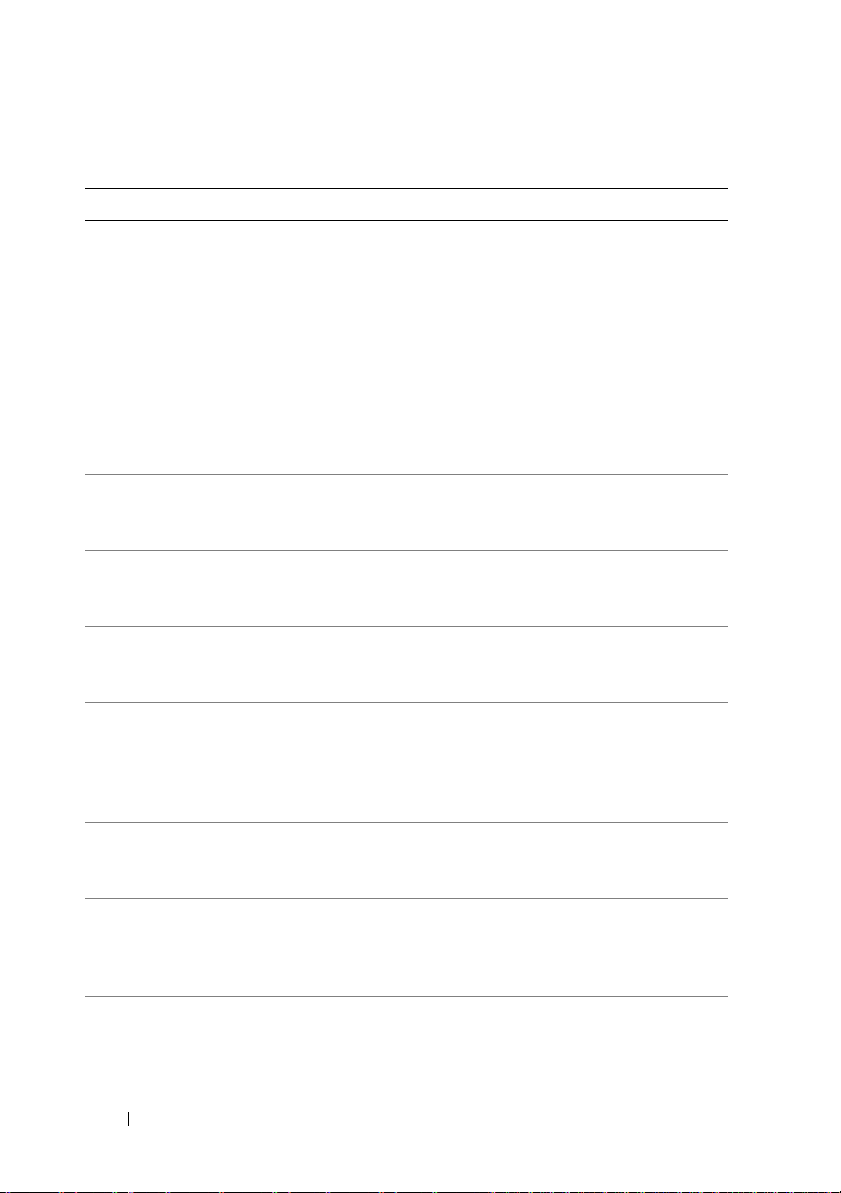
표 1-5. LCD 상태 메시지
코드 텍스트 원인 수정 조치
해당
없음
E1000 FAILSAFE,
E1114 Temp Ambient
E1115 Temp Planar
E1118 CPU Temp
E1210 CMOS Batt
E1211 ROMB Batt
E12nn ## PwrGd
SYSTEM NAME
Call Support
Interface
시스템 설치 프로그램에
서 사용자가 정의할 수
있는 62 개의 자모 문자열
입니다 .
SYSTEM NAME 은 다음과
같은 조건에서 표시됩니다 .
•
시스템의 전원이 켜진
경우
.
전원이 꺼지고 활성 오
•
표시된 경우
류가
시스템 이벤트 로그에 치명
적 오류 이벤트가 있는지
확인합니다 .
시스템 주변 온도가 적당한
범위를 벗어났습니다 .
평면 시스템 온도가 적당한
범위를 벗어났습니다 .
BMC 가 CPU 온도 상태를
확인할 수 없습니다 . 따라
서 BMC 는 예방 조치로
CPU 팬 속도를 최대로 늘
립니다 .
CMOS 전지가 설치되지 않
았거나 전압이 적당한 범위
를 벗어났습니다 .
RAID 전지가 설치되지 않
았거나 불량이거나 열 문제
로 재충전할 수 없습니다 .
전압 조정기에 오류
지정된
가 발생했습니다 .
.
이 메시지는 참조 전용입
니다 .
시스템 설치 프로그램에
서 시스템 ID 및 이름을
변경할 수 있습니다 (41
페이지 " 시스템 설치 프
로그램 시작 " 참조 ).
175
페이지"도움말 얻기
를 참조하십시오
145 페이지 " 시스템 냉각
문제 해결 " 을 참조하십
시오 .
145 페이지 " 시스템 냉각
문제 해결 " 을 참조하십
시오 .
시스템의 전원을 끄고 시
스템을
문제가 지속되면 175 페
이지 " 도움말 얻기 " 를
참조하십시오 .
143 페이지 " 시스템 전지
문제 해결 " 을 참조하십
시오 .
RAID 전지 커넥터를 다
시 장착합니다 . 문제가
지속되면 전지를 교체합
니다 .
175
페이지"도움말 얻기
를 참조하십시오
"
.
다시 시작합니다 .
"
.
20 시스템 정보
Page 21
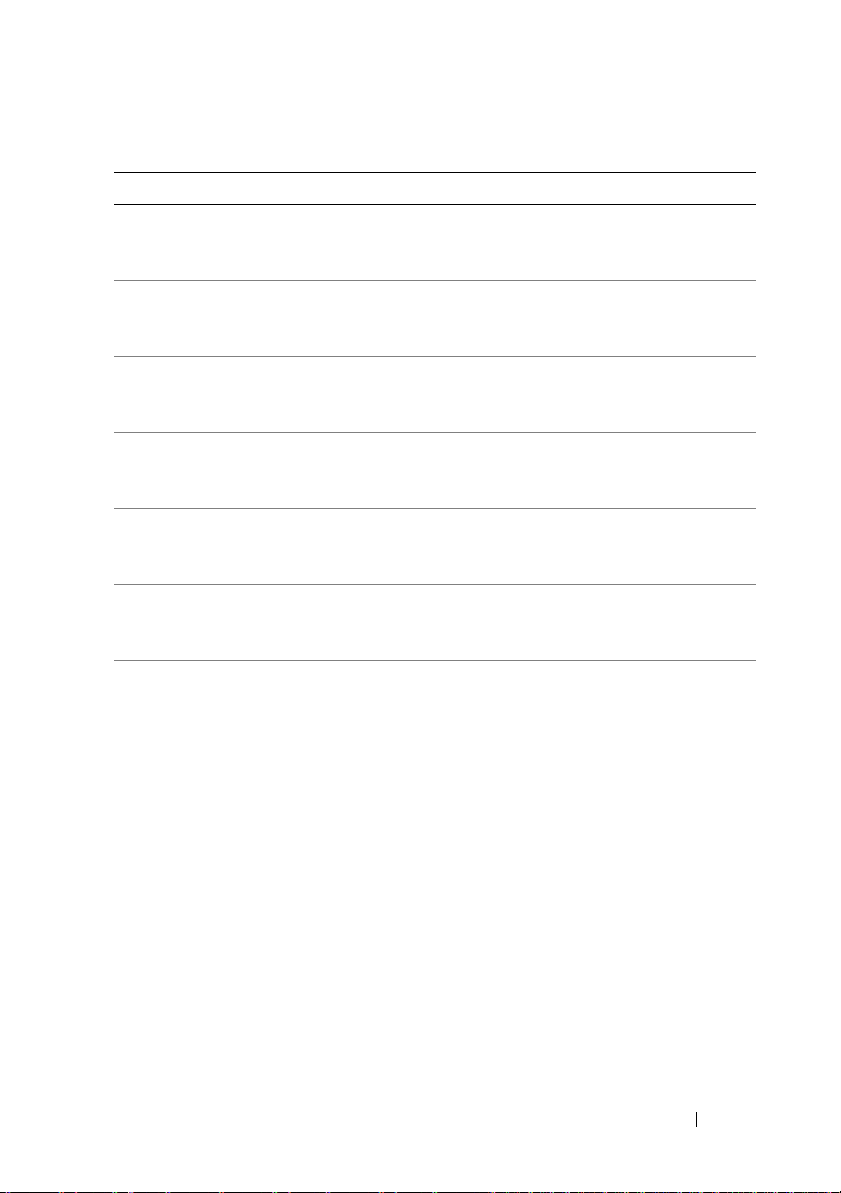
표 1-5. LCD 상태 메시지 ( 계속 )
코드 텍스트 원인 수정 조치
E1226 PCI Rsr 1.5V
PwrGd
E1229 CPU # VCORE
E122A CPU VTT PwrGd
E1310 RPM Fan ##
E1311 FAN MOD ##
RPM
E1313 Fan
Redundancy
E1410 CPU # IERR
1.5V 라이저 카드 전원 양
호 신호에 오류가 발생했
습니다 .
프로세서 # VCORE 전압
조정기에 오류가 발생했
습니다 .
프로세서 # VTT 전압이
허용되는 전압 범위를 벗
어났습니다 .
지정된 냉각 팬의 RPM 이
적당한 작동 범위를 벗어
났습니다 .
지정된 냉각 팬 모듈의
RPM 이 적당한 작동 범위
를 벗어났습니다 .
하나 이상의 팬에 오류가
발생했습니다 . 냉각 팬 중
복이 유실되었습니다 .
지정된 마이크로프로세서
가 내부 오류를 보고하는
중입니다 .
175
페이지"도움말 얻기
를 참조하십시오
175
페이지"도움말 얻기
를 참조하십시오
175
페이지"도움말 얻기
를 참조하십시오
145 페이지 " 시스템 냉각
문제 해결 " 를 참조하십
시오 .
145 페이지 " 시스템 냉각
문제 해결 " 을 참조하십
시오 .
145 페이지 " 시스템 냉각
해결 " 을 참조하십
문제
시오 .
최신 시스템 정보는
support.dell.com 에서 해
당 시스템의 Information
Update Tech Sheet( 정보
업데이트 기술 시트 ) 를
참조하십시오 . 문제가
지속되면 175 페이지 " 도
움말 얻기 " 를 참조하십
시오 .
"
.
"
.
"
.
시스템 정보 21
Page 22
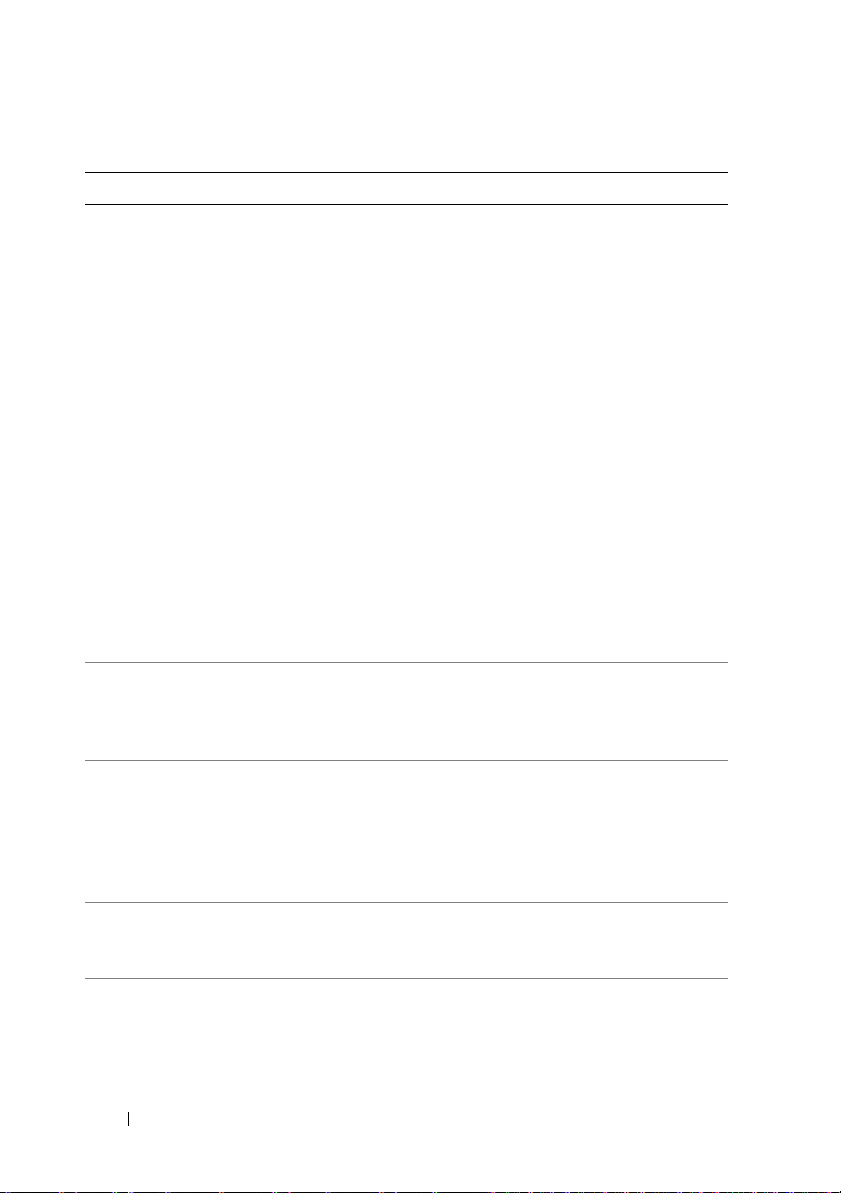
표 1-5. LCD 상태 메시지 ( 계속 )
코드 텍스트 원인 수정 조치
E1414 CPU #
Thermtrip
지정된 마이크로프로세서
가 적당한 온도 범위를 벗
어났으며 작동이 정지되었
습니다 .
145 페이지 " 시스템 냉각
문제 해결 " 을 참조하십
시오 . 문제가 지속되면
마이크로프로세서 방열
판이 올바르게 설치되어
있는지 확인합니다 (160
페이지 " 마이크로프로세
서 문제 해결 " 참조 ).
주 : 시스템의 전원 코드
를 뺐다가 AC 전원에 다
시 연결하거나 Server
Assistant 또는 BMC 관리
유틸리티를 사용하여 SEL
을 지울 때까지 LCD 에서
이 메시지를 계속 표시합
니다. 이러한 유틸리티에
대한 내용은 Dell
OpenManage™ 베이스보
드 관리 컨트롤러 사용 설
명서를 참조하십시오 .
E1418 CPU #
Presence
E141C CPU Mismatch
E141F CPU Protocol
E1420 CPU Bus PERR
지정된 프로세서가 설치
되지 않았거나 불량이거
나 시스템이 지원되지 않
는 구성에 있습니다 .
프로세서가 지원하지 않
는 구성에 있습니다 .
프로세서 프로토콜 오류
가 시스템 BIOS 에 보고
되었습니다 .
프로세서 버스 패리티 오
류가 시스템 BIOS 에 보
고되었습니다 .
160 페이지 " 마이크로프
로세서 문제 해결
조하십시오 .
프로세서가 해당 시스템
의 시작 안내서에 나와 있
는 마이크로프로세서 기
술 사양에서 설명된 종류
에 일치하고 부합되는지
확인합니다 .
175
페이지"도움말 얻기
를 참조하십시오
175
페이지"도움말 얻기
를 참조하십시오
" 을 참
"
.
"
.
22 시스템 정보
Page 23
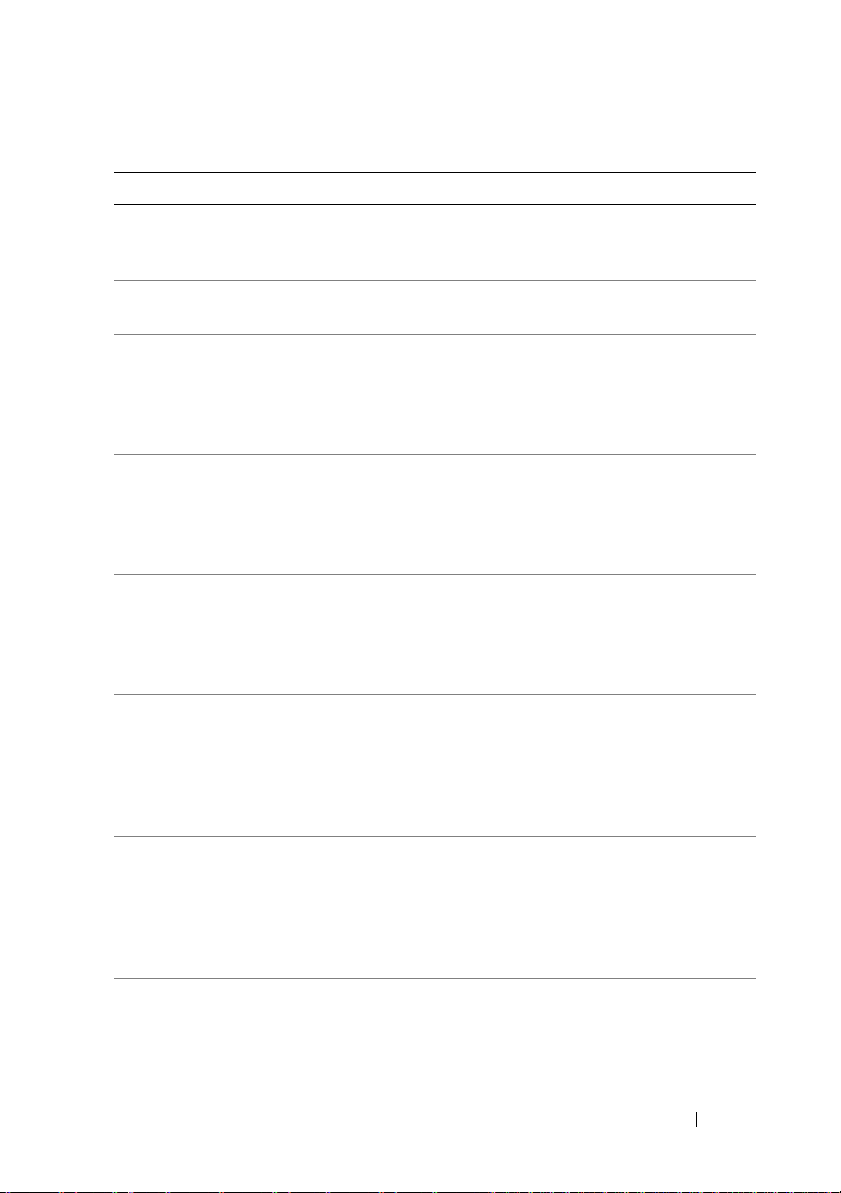
표 1-5. LCD 상태 메시지 ( 계속 )
코드 텍스트 원인 수정 조치
E1421 CPU Init
프로세서 초기화 오류가
시스템 BIOS 에 보고되
175
페이지"도움말 얻기
를 참조하십시오
었습니다 .
E1422 CPU Machine
Chk
E1610 PS # Missing
기계 검사 오류가 시스템
BIOS 에 보고되었습니다 .
지정한 전원 공급 장치에
서 전원을 사용할 수 없습
니다 . 지정한 전원 공급
175
페이지"도움말 얻기
를 참조하십시오
144 페이지 " 중복 전원
공급 장치 문제 해결 " 을
참조하십시오 .
장치가 잘못 설치되었거
나 결함이 있습니다 .
E1614 PS # Status
지정한 전원 공급 장치에
서 전원을 사용할 수 없습
니다 . 지정한 전원 공급
144 페이지 " 중복 전원
공급 장치
참조하십시오 .
장치가 잘못 설치되었거
나 결함이 있습니다 .
E1618 PS #
Predictive
전원 공급 장치 전압이 적
당한 범위를 벗어났습니
다 . 지정한 전원 공급 장
144 페이지 " 중복 전원
공급 장치 문제 해결 " 을
참조하십시오 .
치가 잘못 설치되었거나
오류가 있습니다
E161C PS # Input
Lost
지정한 전원 공급 장치의
전원을 사용할 수 없거나
적당한 범위를 벗어났습
니다 .
지정한 전원 공급 장치의
AC 전원을 확인합니다 .
문제가
이지 " 중복 전원 공급 장
치 문제 해결 " 를 참조하
십시오 .
E1624 PS Redundancy
전원 공급 장치 하위 시스
템이 더 이상 중복되지 않
습니다 . 마지막 전원 공급
144 페이지 " 중복 전원
공급 장치 문제 해결 " 을
참조하십시오 .
장치에 오류가 발생할 경
우 시스템을 사용할 수 없
습니다 .
E1710 I/O Channel
Chk
I/O 채널 검사가 시스템
BIOS 에 보고되었습니다
175
페이지"도움말 얻기
.
를 참조하십시오
"
.
"
.
문제 해결 " 을
지속되면 144 페
"
.
시스템 정보 23
Page 24
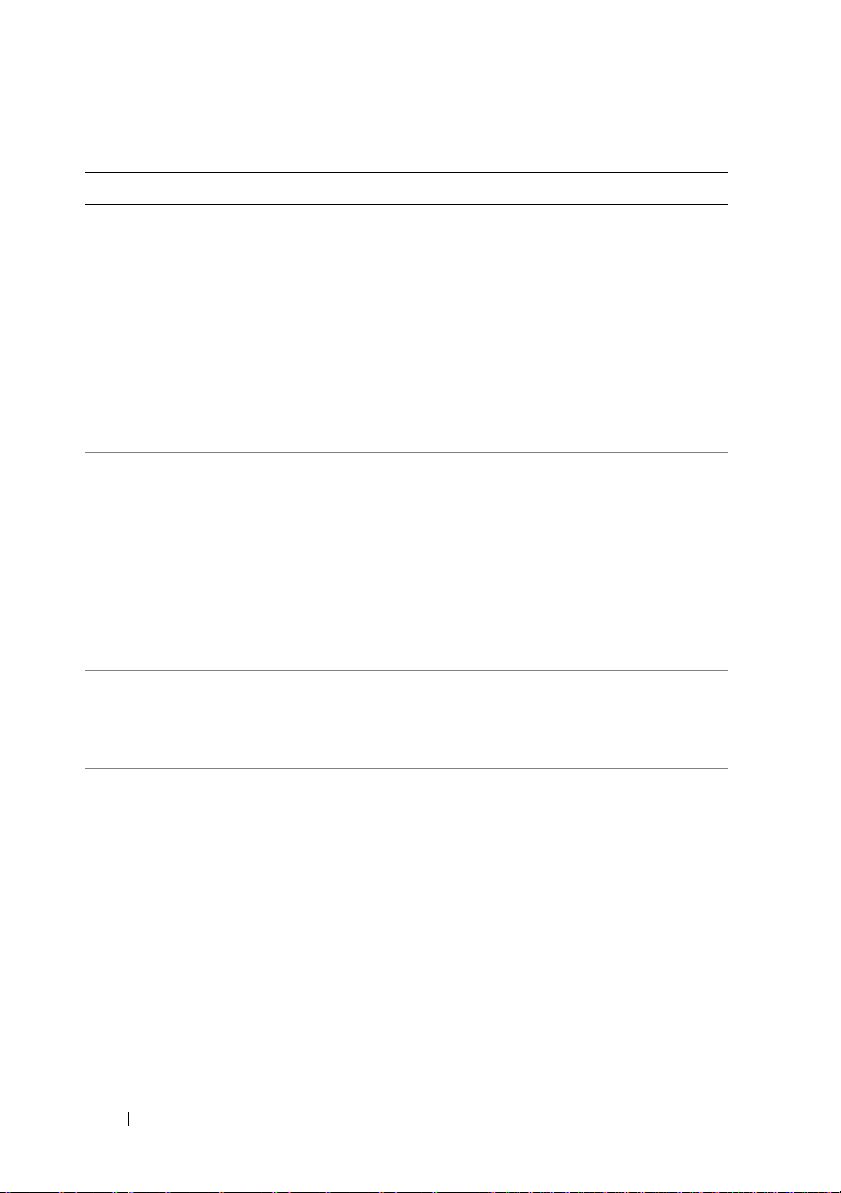
표 1-5. LCD 상태 메시지 ( 계속 )
코드 텍스트 원인 수정 조치
E1711 PCI PERR B##
D## F##
PCI PERR
Slot #
PCI 구성 공간 ( 버스 ##,
장치 ##, 기능 ##) 에 상
주한 구성요소의 PCI 패
리티 오류가 시스템 BIOS
에 보고되었습니다 .
특정 PCIe 슬롯에 상주한
구성요소의 PCI
류가 시스템 BIOS 에 보고
되었습니다 .
패리티 오
PCIe 확장 카드를 분리한
다음 다시 장착합니다 .
문제가 지속되면 158 페
이지 " 확장 카드 문제 해
결 " 을 참조하십시오 . 문
제 해결이 문제를 해결할
수 없을 경우 175 페이
지 " 도움말 얻기 " 를 참
조하십시오 .
E1712 PCI SERR B##
D## F##
PCI SERR
Slot #
E1714 Unknown Err
E171F PCIE Fatal
Err B## D##
F##
PCIE Fatal
Err Slot #
PCI 구성 공간 ( 버스 ##,
장치 ##, 기능 ##) 에 상
주한 구성요소의 PCI 시스
템 오류가 시스템 BIOS 에
보고되었습니다 .
지정된 슬롯에 상주한 구
성요소의 PCI 시스템 오
류가 시스템 BIOS 에 보
고되었습니다 .
시스템 BIOS 는 시스템 오
류를 확인하였으나 해당
오류의 원인을 확인할 수
없습니다 .
PCIe 구성 공간 ( 버스 ##,
장치 ##, 기능 ##) 에 상
주한 구성요소의 PCIe 치
명적인 오류가 시스템
BIOS 에 보고되었습니다 .
지정된 슬롯에 상주한 구
성요소의 PCIe 치명적 오
류가 시스템 BIOS 에 보고
되었습니다 .
PCIe 확장 카드를 분리한
다음 다시 장착합니다 .
문제가 지속되면 158 페
이지 " 확장 카드 문제 해
결 " 을 참조하십시오 . 문
제 해결이 문제를 해결할
수 없을 경우 175 페이
지 " 도움말 얻기 " 를 참
조하십시오 .
175
페이지"도움말 얻기
를 참조하십시오
PCIe 확장 카드를 분리한
다음 다시 장착합니다 .
문제가 지속되면 158 페
이지 " 확장 카드 문제 해
결 " 을 참조하십시오 . 문
제 해결이 문제를 해결할
수 없을 경우 175 페이
지 " 도움말 얻기 " 를 참
조하십시오 .
.
"
24 시스템 정보
Page 25
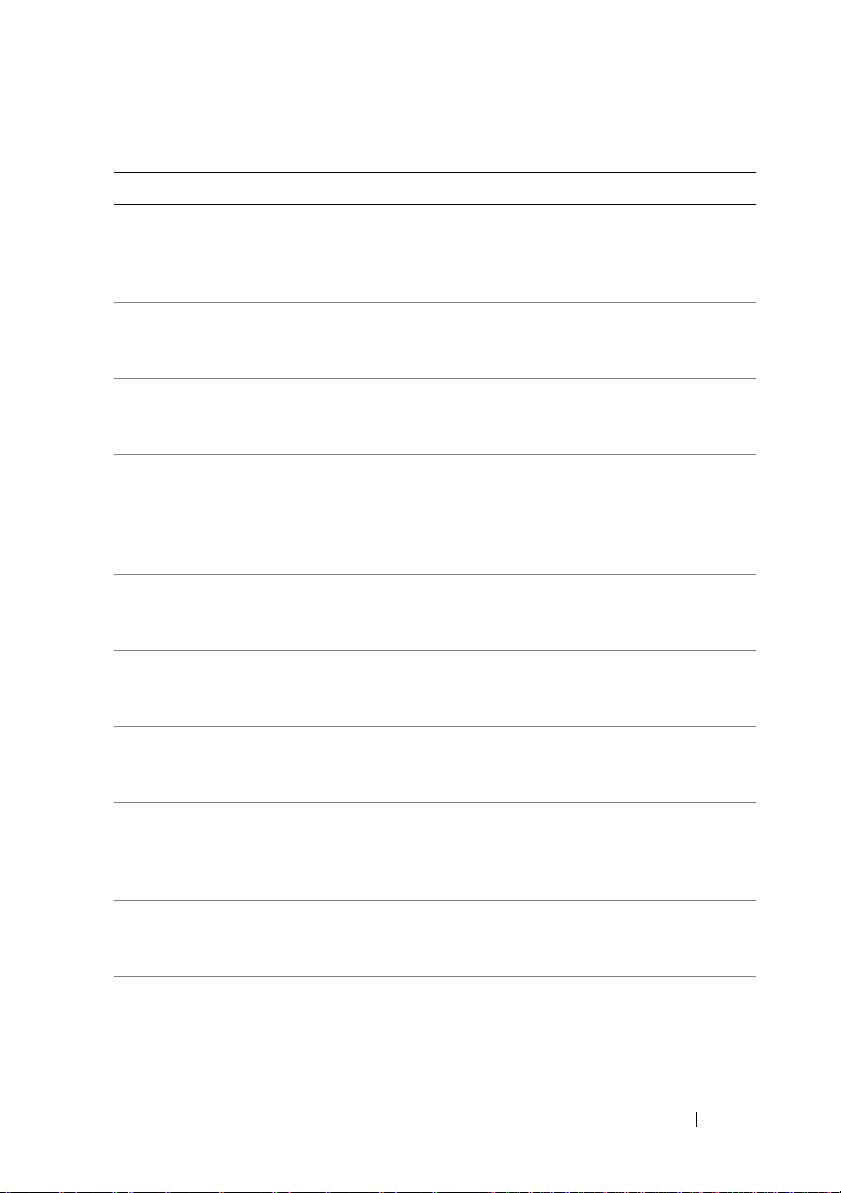
표 1-5. LCD 상태 메시지 ( 계속 )
코드 텍스트 원인 수정 조치
E1810 HDD ## Fault
SAS 하위 시스템이 하
드 드라이브 ## 에 오
류가 발생했음을 확인
153 페이지 " 하드 드라이
브 문제 해결 " 을 참조하
십시오 .
했습니다 .
E1811 HDD ## Rbld
Abrt
E1812 HDD ##
Removed
지정된 하드 드라이브가
완료되기 전에 재구축을
중지했습니다 .
지정된 하드 드라이브가
시스템에서 분리되었습
153 페이지 " 하드 드라이
브 문제 해결 " 을 참조하
십시오 .
참조 전용입니다 .
니다 .
E1913 CPU &
Firmware
Mismatch
BMC 펌웨어는 CPU 를
지원하지
않습니다 .
최신 BMC 펌웨어로 업
데이트합니다 . BMC 설
치 및 사용에 대한 자세한
내용은 BMC 사용 설명
서를 참조하십시오 .
E1A14 SAS Cable A
E1A15 SAS Cable B
E1A15 SAS Cable C
E1A18 PDB Ctrl
Cable
SAS 케이블 A 가 연결되
지 않았거나 불량 상태입
니다 .
SAS 케이블 B 가 연결되
지 않았거나 불량 상태입
니다 .
SAS 케이블 C 가 연결되
지 않았거나 불량 상태입
니다 .
전원 배포 보드 (PDB)
의 제어 케이블이 연결되
지 않았거나 불량 상태입
케이블을 다시 장착합니
다 . 문제가 지속되면 케
이블을 교체합니다 .
케이블을 다시 장착합니
다 . 문제가
이블을 교체합니다 .
케이블을 다시 장착합니
다 . 문제가 지속되면 케
이블을 교체합니다 .
케이블을 다시 장착합니
다 . 문제가 지속되면 케
이블을 교체합니다 .
니다 .
E2010 No Memory
메모리가 시스템에
되지 않았습니다 .
설치
메모리를 설치합니다 .
111 페이지 " 시스템 메모
리 " 를 참조하십시오 .
E2011 Mem Config
Err
메모리가 감지되었으나
구성할 수 없습니다 . 메
모리 구성 중에 오류가
146 페이지 " 시스템 메모
리 문제 해결 " 을 참조하
십시오 .
감지되었습니다 .
지속되면 케
시스템 정보 25
Page 26
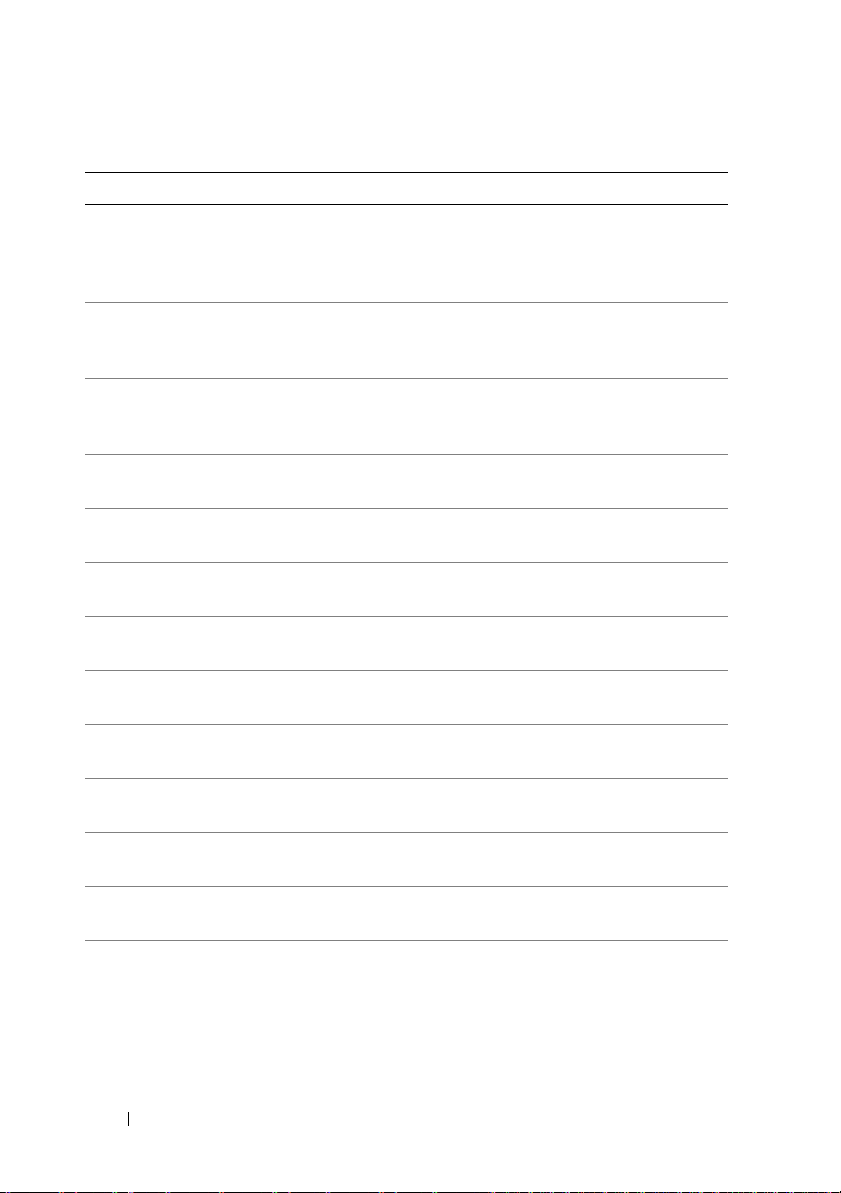
표 1-5. LCD 상태 메시지 ( 계속 )
코드 텍스트 원인 수정 조치
E2012 Unusable
Memory
E2013 Shadow BIOS
Fail
E2014 CMOS Fail
E2015 DMA
Controller
E2016 Int
Controller
E2017 Timer Fail
E2018 Prog Timer
E2019 Parity Error
E201A SIO Err
E201B Kybd
Controller
E201C SMI Init
E201D Shutdown Test
E201E POST Mem Test
메모리가 구성되었으나
사용할 수 없습니다 . 메
모리 하위 시스템 오류입
니다 .
시스템 BIOS 가 해당 플
래시 이미지를 메모리에
복사할 수 없습니다 .
CMOS 오류입니다 .
CMOS RAM 이 올바르
게 작동하지 않습니다 .
DMA 컨트롤러 오류입
니다 .
컨트롤러 간섭 오류입
니다 .
타이머 새로 고침 오류
입니다 .
프로그램 가능한 간격
타이머 오류입니다 .
패리티 오류입니다 .
SIO 오류입니다 .
키보드 컨트롤러 오류입
니다 .
시스템 관리 간섭 (SMI)
초기화 오류입니다 .
BIOS 끄기 검사 오류입
니다 .
BIOS POST 메모리 검사
오류입니다 .
146 페이지 " 시스템 메모
리 문제 해결 " 을 참조하
십시오 .
146 페이지 " 시스템 메모
리 문제 해결 " 을 참조하
십시오 .
175
페이지"도움말 얻기
를 참조하십시오
175
페이지"도움말 얻기
를 참조하십시오
175
페이지"도움말 얻기
를 참조하십시오
175
페이지"도움말 얻기
를 참조하십시오
175
페이지"도움말 얻기
를 참조하십시오
175
페이지"도움말 얻기
를 참조하십시오
175
페이지"도움말 얻기
를 참조하십시오
175
페이지"도움말 얻기
를 참조하십시오
175
페이지"도움말 얻기
를 참조하십시오
175
페이지"도움말 얻기
를 참조하십시오
146 페이지 " 시스템 메모
리 문제 해결 " 을 참조하
십시오 . 문제가 지속되
면 175 페이지 " 도움말
얻기 " 를 참조하십시오 .
"
.
"
.
"
.
"
.
"
.
"
.
"
.
"
.
"
.
"
.
26 시스템 정보
Page 27
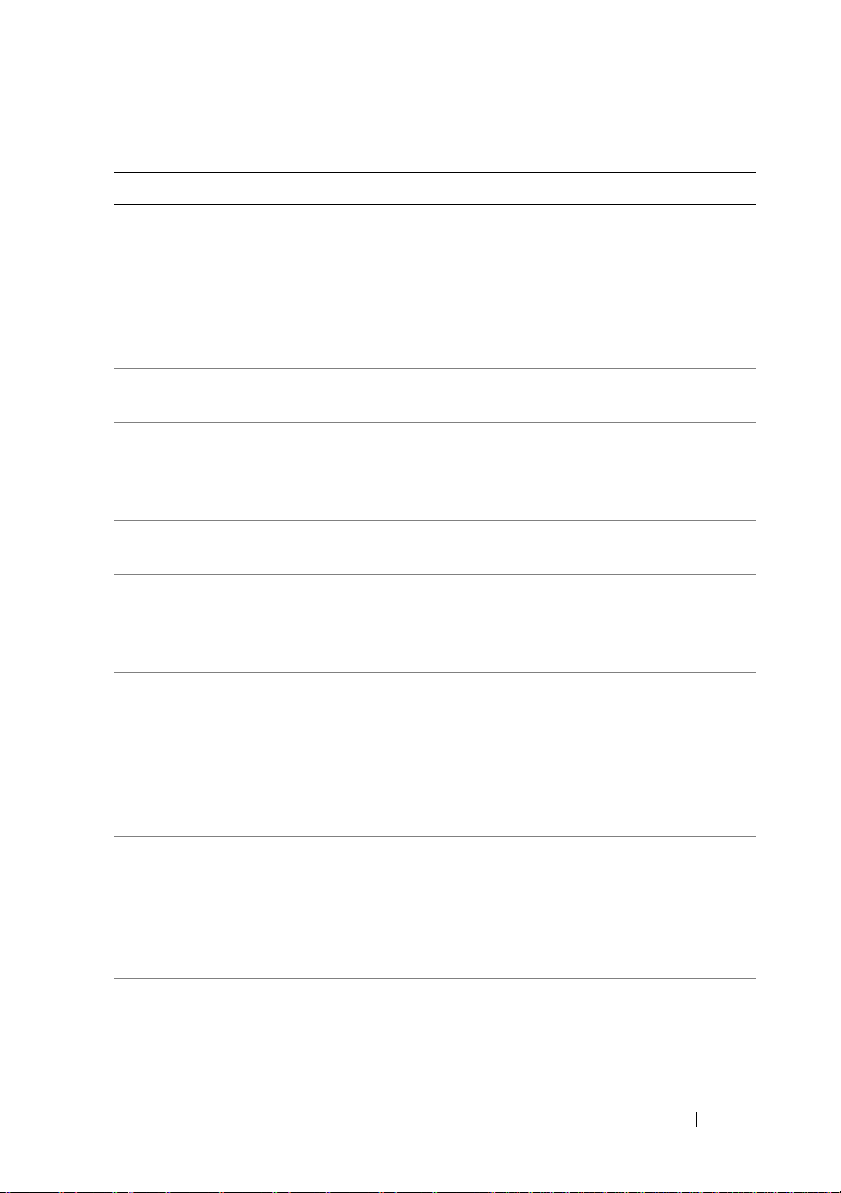
표 1-5. LCD 상태 메시지 ( 계속 )
코드 텍스트 원인 수정 조치
E201F DRAC Config
E2020 CPU Config
E2021 Memory
Population
E2022 POST Fail
E2110 MBE DIMM
# & #
E2111 SBE Log
Disable
DIMM #
E2112 Mem Spare
DIMM #
I1910 Intrusion
원격 액세스 컨트롤러
(RAC) 구성 오류입니다 .
CPU 구성 오류입니다 . 화면에 특정 오류 메시지
정확하지 않은 메모리
구성입니다 . 메모리
배포 순서가 정확하지
않습니다 .
비디오 설치 후의 일반 오
류입니다 .
"# & #" 와 관련된 세트
의 DIMM 중 하나에 메모
리 멀티 비트 오류 (MBE)
가 발생했습니다 .
시스템 BIOS 는 메모리 단
비트 오류 (SBE) 기록을
일
비활성화했으며 시스템이
재부팅할 때까지 SBE 기록
을 재개하지 않습니다 . "#"
는 BIOS 에 관련된 DIMM
을 표시합니다 .
메모리에 오류가 너무 많이
존재함을 확인했기 때문에
시스템 BIOS 는 메모리를
스페어링했습니다 . "#" 는
BIOS 에 관련된 DIMM 을
표시합니다 .
시스템 덮개가 분리되었습
니다 .
화면에 특정 오류 메시지
가 있는지 확인합니다 .
RAC 케이블 및 커넥터가
올바르게 장착되었는지
확인합니다 . 문제가 지
속되면 RAC 설명서를 참
조하십시오 .
가 있는지 확인합니다 .
화면에 특정 오류 메시지
가 있는지 확인합니다
(146 페이지 " 시스템 메
모리 문제 해결 " 참조 ).
화면에 특정 오류 메시지
가 있는지 확인합니다 .
146 페이지 " 시스템 메모
리 문제 해결 " 을 참조하
십시오 .
146 페이지 " 시스템 메모
리 문제 해결 " 을 참조하
십시오 .
146 페이지 " 시스템 메모
문제 해결 " 을 참조하
리
십시오 .
참조 전용입니다 .
시스템 정보 27
Page 28
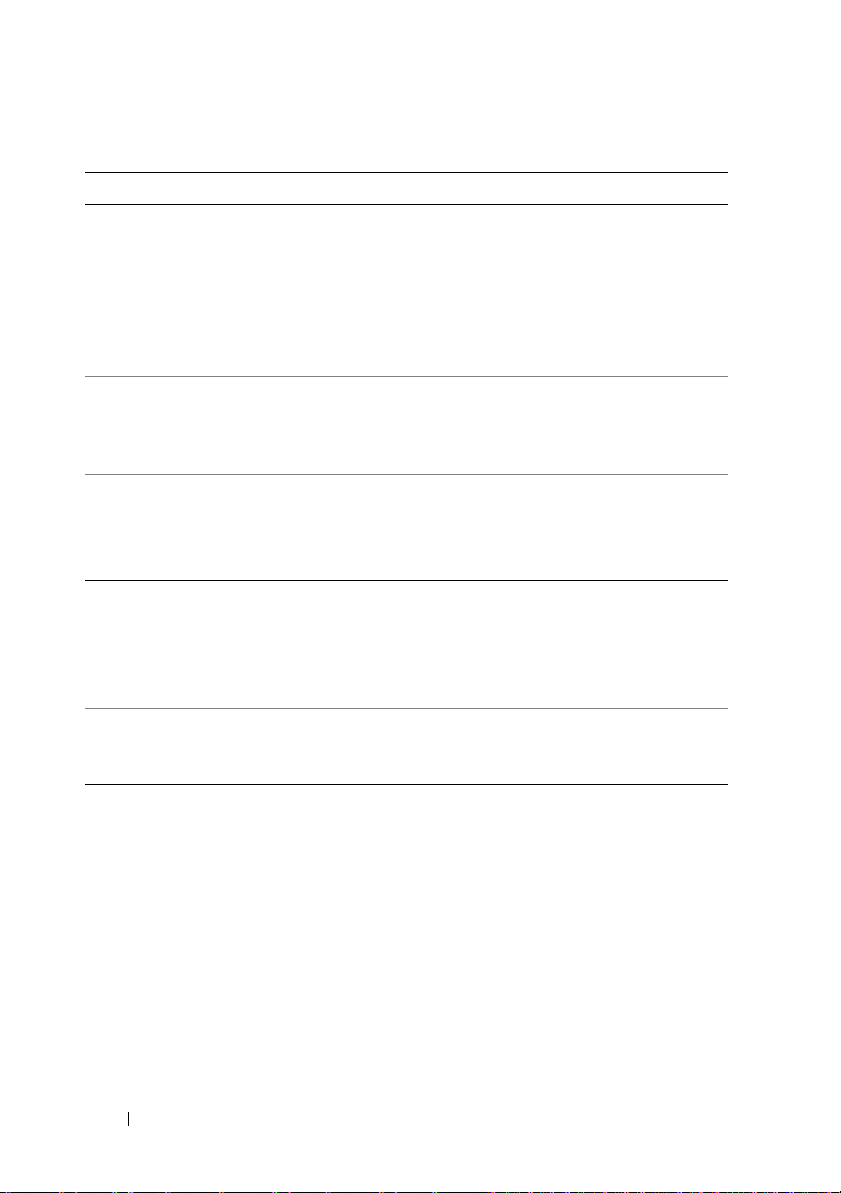
표 1-5. LCD 상태 메시지 ( 계속 )
코드 텍스트 원인 수정 조치
I1911 >3 ERRs Chk
Log
I1912 SEL Full
I1915 Video Off
(LCD 가 청색 또
는 호박색 백그라
운드로 켜짐 )
I1916 Video Off in
##
(LCD 가 청색 또
는 호박색 배경으
로 켜짐 )
W1228 ROMB Batt <
24hr
LCD 오버플로 메시지입
니다 .
최대 세 개의 오류 메시지
를 LCD 에 순차적으로 표
시할 수 있습니다 . 네 번
째 메시지가 표준 오버플
로 메시지로 표시됩니다 .
시스템 이벤트 로그에는
이벤트가 차있으며 더 이
상 이벤트를 기록할 수 없
습니다 .
비디오가 RAC 원격 사용
자에 의해 꺼졌습니다 .
비디오가 RAC 원격 사용
자에 의해 xx 초 내에 꺼
집니다 .
RAID 전지가 24 시간 미
만의 충전량만 남았음을
사전 경고합니다 .
이벤트에 대한 세부사항
은 SEL 을 참조하십시오 .
이벤트 항목을 삭제하여
로그를 지웁
참조 전용입니다 .
참조 전용입니다 .
RAID 전지를 교체합니다
(98 페이지 "SAS
러 카드 설치 " 참조 ).
니다 .
컨트롤
주 : 본 표에 사용된 약어 및 머리글자의 전체 이름은 177 페이지 " 용어집 " 을 참조
하십시오 .
LCD 상태 메시지에 설명된 문제 해결
LCD 의 코드 및 텍스트는 일반적으로 쉽게 수정할 수 있는 정확한 오류 상
태를 지정할 수 있습니다 . 예를 들어 , 코드 E1418
나타나면 마이크로프로세서가 소켓 1 에 설치되어 있지 않은 것을 알 수 있
습니다 .
반대로 , 연관된 여러 개의 오류가 발생하면 문제를 확인할 수 있습니다 .
예를 들면 , 다중 전압 오류를 나타내는 여러 개의 메시지가 표시될 경우 전
원 공급 장치 오류가 문제의 원인임을 확인할 수 있습니다 .
28 시스템 정보
CPU_1_Presence 가
Page 29
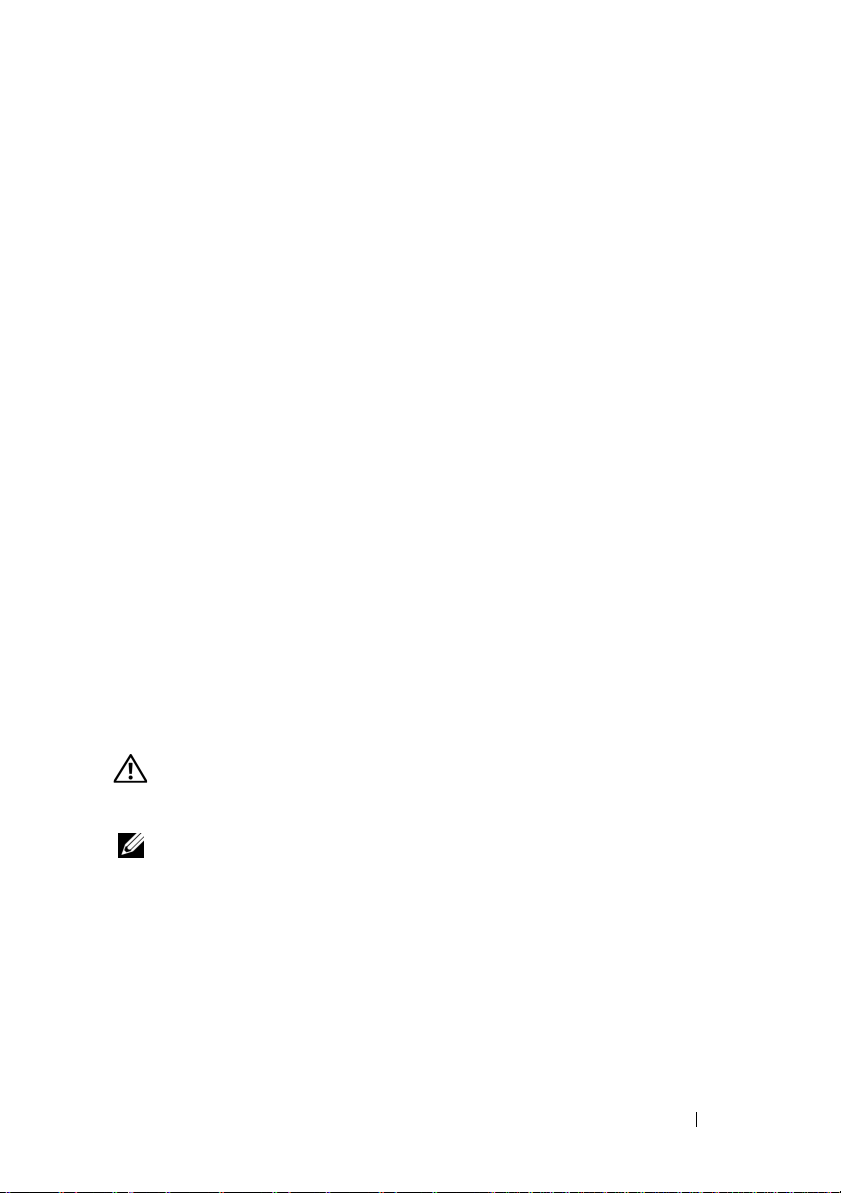
LCD 상태 메시지 제거
센서와 관련된 오류 ( 예 : 온도 , 전압 , 팬 등 ) 일 경우 센서가 정상 상태로
회복되면 LCD 메시지는 자동으로 제거됩니다 . 예를 들면 , 구성요소의 온
도가 적당한 범위를 벗어나면 LCD 는 오류를 표시하고 온도가 적당한 범
위 내로 회복되면 메시지는 LCD 에서 제거됩니다 . 다른 오류일 경우 메시
지를 디스플레이에서 제거하려면 조치를 취해야 합니다 .
•SEL 삭제 — 이
유실됩니다
록은
전원을 껐다가 다시 켜기
•
합니다
템을
이러한 모든 작업은 오류 메시지를 제거하며 상태 표시등 및 LCD 색상을
정상 상태로 복원합니다 . 다음 조건에서 메시지는 다시 나타납니다 .
•
센서가 정상 작동 상태로 회복되었지만 다시 실패하여 새
초래하는 경우
•
시스템이 재설정되고 새 오류 이벤트가 감지되는 경우
•
동일한 디스플레이 항목에 매핑한 다른 소스에서 오류가 기록되는 경우
.
재시작합니다
작업을 원격으로 수행할 수 있지만 시스템의 이벤트 기
.
—
시스템을 종료하고 전원 콘센트에서 분리
대략
10초 정도
기다린 후 전원 케이블을 다시 연결하고 시스
.
SEL
항목을
시스템 메시지
시스템에 발생 가능한 문제를 알려줄 경우 화면에 시스템 메시지가 표시됩
니다 . 표 1-3 에서는 표시될 수 있는 시스템 메시지 및 각 메시지의 가능한
원인과 수정 조치를 나열합니다 .
주의 : 숙련된 서비스 기술자만 시스템 덮개를 분리하고 시스템 내부의 구성
요소에 액세스해야 합니다 . 안전 지침 , 컴퓨터 내부 작업 및 정전기 방전 방지
에 대한 자세한 내용은 제품 정보 안내를 참조하십시오 .
주 : 표 1-3 에 나열되지 않은 메시지가 표시되면 메시지가 표시될 때 실행 중
인 응용프로그램의 설명서를 참조하거나 운영 체제의 설명서를 참조하여 메
시지에 대한 해석 및 권장 조치를 확인합니다 .
시스템 정보 29
Page 30
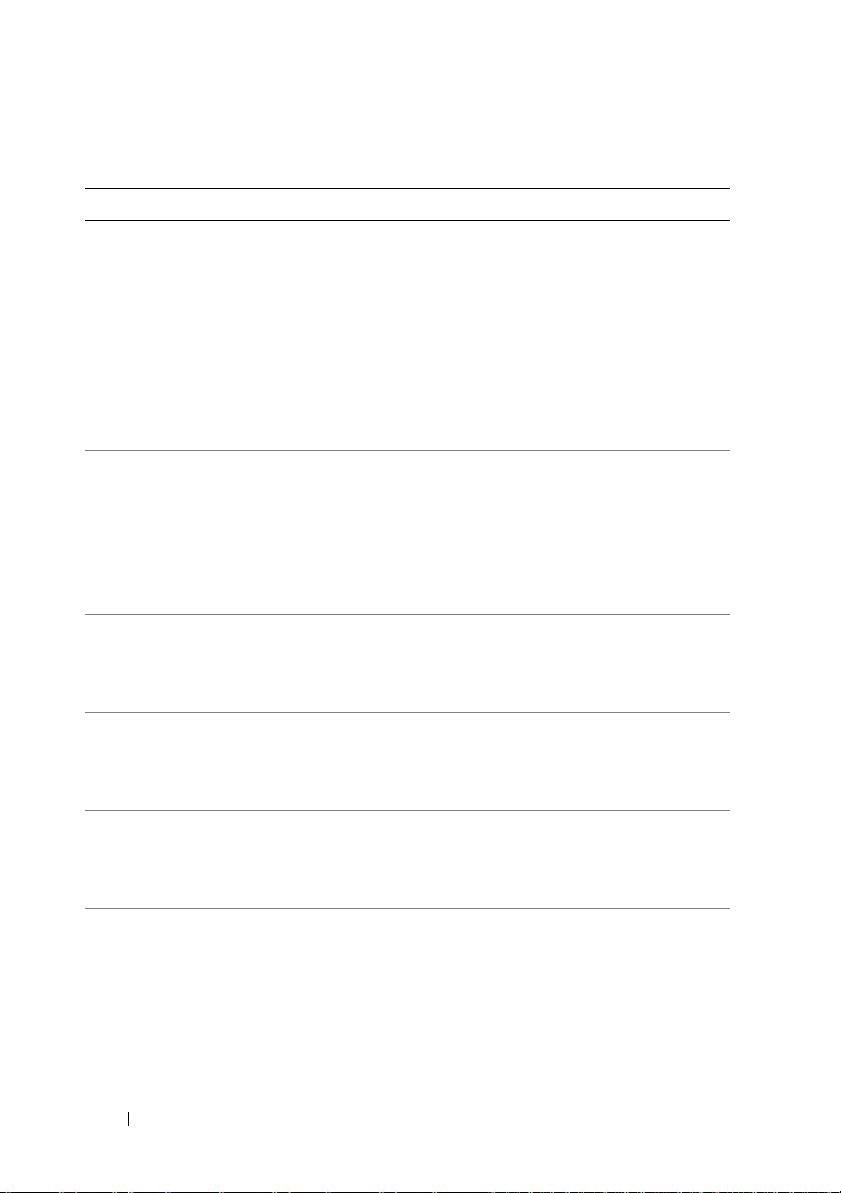
표 1-6. 시스템 메시지
메시지 원인 수정 조치
Alert! DIMM1_A and
DIMM1_B must be
populated with a
matched set of
DIMMs if more than
one DIMM is
present. The
following memory
DIMMs have been
disabled:
Alert! Unsupported
memory, incomplete
sets, or unmatched
sets. The following
memory is disabled:
Attempting to
update Remote
Configuration.
Please wait...
BIOS Update Attempt
Failed!
주의 ! NVRAM_CLR
jumper is installed
on system board.
Decreasing
available memory
둘 이상의 DIMM 가 존
재할 경우 DIMM 을 일
치한 쌍으로 설치해야
합니다 .
지원되지 않는 DIMM
또는 불일치한 DIMM
이 감지되었습니다 .
둘 이상의 DIMM 가 존
재할 경우 DIMM 을 일
치한 쌍으로 설치해야
합니다 .
원격 구성 요구가 감지되
현재 처리 중입니다 .
고
원격 BIOS 업데이트가
실패했습니다 .
NVRAM_CLR 점퍼가 설
치되었습니다 . CMOS
가 삭제되었습니다 .
메모리 모듈에 결함이
있거나 잘못 설치되었
습니다 .
가능한 원인에 대한 추가 정
보는 기타 시스템 메시지를
확인합니다 . 메모리 구성
정보에 대한 내용은 111 페
이지 " 메모리 모듈 설치 지
침 " 을 참조하십시오 . 문제
가 지속되면 146 페이지 " 시
스템 메모리 문제 해결 " 을
참조하십시오 .
메모리 구성 정보에 대한 내
용은 111 페이지 " 메모리 모
듈 설치 지침 " 을 참조하십
시오 . 문제가 지속되면 146
페이지 " 시스템 메모리 문
제 해결 " 을 참조하십시오 .
프로세스가 완료될 때까지
기다립니다 .
BIOS 업데이트를 재시도합
니다 . 문제가 지속되면 175
페이지 " 도움말 얻기 " 를 참
조하십시오 .
NVRAM_CLR 점퍼를 분리
합니다 . 점퍼 위치에 대한
내용은 그림 6-1 을 참조하
십시오 .
146
페이지"시스템 메모리 문
해결"을
제
참조하십시오
.
30 시스템 정보
Page 31

표 1-6. 시스템 메시지 ( 계속 )
메시지 원인 수정 조치
Diskette drive 0
seek failure.
Diskette read
failure
Diskette subsystem
reset failed.
Drive not ready
Error: Remote
Access Controller
initialization
failure
Error 8602 Auxiliary Device
Failure
Verify that mouse
and keyboard are
securely attached
to correct
connectors.
디스켓에 결함이 있거
나 잘못 넣었거나 시스
템 설치 프로그램의 구
성 설정이 정확하지 않
거나 디스켓 / 테이프 드
라이브 인터페이스 케
이블이 느슨해졌거나
전원 케이블이 느슨해
졌습니다 . 디스켓을
교체합니다 .
디스켓에 결함이 있거
나 디스켓 / 테이프 드
라이브 인터페이스 케
이블에 결함이 있거나
올바르게 연결되지
았거나 전원 케이블이
느슨해졌습니다 .
디스켓 / 테이프 드라이
브 컨트롤러에 결함이
있습니다 .
디스켓이 삽입되지 않
았거나 디스켓 드라이
브에 올바르게 삽입되
지 않았습니다 .
원격 액세스 컨트롤러
초기화가 실패했습니다 .
마우스 케이블 커넥터
가 느슨해졌거나 올바
르게 연결되지 않았거
나 마우스에 결함이 있
습니다 .
않
149 페이지 " 디스켓 드라이
브 문제 해결 " 을 참조하십
시오 .
149 페이지 " 디스켓 드라이
브 문제 해결 " 을 참조하십
시오 .
149 페이지 " 디스켓 드라이
브 문제 해결 " 를 참조하십
시오 .
디스켓을 삽입하거나 교체
합니다 .
원격 액세스
바르게 설치되었는지 확인
합니다 (104 페이지 "RAC
카드 설치 " 참조 ).
마우스 케이블이 시스템에
올바르게 연결되어 있는지
확인합니다 . 문제가 지속된
다면 다른 마우스를 사용해
봅니다 .
컨트롤러가 올
시스템 정보 31
Page 32

표 1-6. 시스템 메시지 ( 계속 )
메시지 원인 수정 조치
Fatal Error caused
a system reset:
Please check the
system event log
for details
Gate A20 failure
General failure
Keyboard Controller
failure
Keyboard data line
failure
Keyboard stuck key
failure
Manufacturing mode
detected
치명적 시스템 오류가
발생하여 시스템이 재
부팅되었습니다 .
키보드 컨트롤러 및 시
스템 보드에 오류가 있
습니다 .
운영 체제가 명령을 실
행할 수 없습니다 .
키보드 컨트롤러 및 시
스템 보드에 오류가 있
습니다 .
키보드 케이블 커넥터가
느슨해졌거나
연결되지 않았거나 키보
드에 결함이 있거나 키보
드 / 마우스 컨트롤러에
결함이 있습니다 .
시스템이 제조 모드에
있습니다 .
올바르게
SEL 에서 오류 발생 시 기록
된 정보를 확인합니다 . SEL
에 지정된 결함이 있는 구성
요소에 대한 내용은 133 페
이지 " 시스템 문제 해결 " 의
적용 가능한 문제 해결 항목
을 참조하십시오 .
175 페이지 " 도움말 얻기 "
를 참조하십시오 .
이 메시지는 일반적으로 특
정 정보와 함께 표시됩니다 .
문제를 해결하려면 이 정보
를 기록하고 적절한 조치를
취합니다 .
175 페이지 " 도움말 얻기 "
를 참조하십시오 .
시스템에 대한 키보드 연결
을 확인합니다 . 문제가 지
속된다면 다른 키보드를 사
용해 봅니다 .
시스템이 제조 모드에서 벗
어나게 하려면 재부팅합니다
.
32 시스템 정보
Page 33

표 1-6. 시스템 메시지 ( 계속 )
메시지 원인 수정 조치
Memory address line
failure at address,
read value
메모리 모듈에 결함이
있거나 올바르게 설치
되지 않았습니다 .
146
페이지"시스템 메모리 문
해결"을
제
expecting value
Memory double word
logic failure at
address, read value
expecting value
Memory odd/even
logic failure at
address, read value
expecting value
Memory write/read
failure at address,
read value
expecting value
Memory tests
terminated by
keystroke
No boot device
available
스페이스바를 눌러
POST 메모리 검사를
종료했습니다 .
광학 드라이브 하위 시
스템 , 하드 드라이브 또
는 하드 드라이브 하위
시스템에 결함이 있거
나 설치되지 않았거나
부팅 USB 키가 설치되
어 있지 않습니다 .
참조 전용입니다 .
부팅 USB 키 , CD 또는 하드
드라이브를 사용합니다 . 문
제가 지속되면
USB
부
및
153
페이지"하드 드라이브
문제 해결"을 참조하십시오
부팅 장치 순서 설정에 대한
내용은
41
프로그램 사용"을 참조하
치
십시오
No boot sector on
hard drive
시스템 설치 프로그램
에 정확하지 않은 구성
설정이 있거나 하드 드
라이브에 운영 체제가
없습니다 .
시스템 설치 프로그램의 하
드 드라이브 구성 설정을 확
인합니다 (41 페이지 " 시스
템 설치 프로그램 사용 " 참
조 ). 필요한 경우 하드 드라
이브에 운영 체제를 설치합니
(운영 체제
다
참조하십시오
148
페이지"내
메모리 키 문제 해결
페이지"시스템 설
.
설명서 참조
.
"
.
).
시스템 정보 33
Page 34

표 1-6. 시스템 메시지 ( 계속 )
메시지 원인 수정 조치
No timer tick
interrupt
Not a boot diskette
PCI BIOS failed to
install
PCIe Fatal Error
caused a system
reset: Slot n
Embedded
Bus#nn
Funcn
Please check the
system event log
for details
Plug & Play
Configuration Error
/Dev#nn/
시스템 보드에 결함이
있습니다 .
디스켓에 운영 체제가
없습니다 .
섀도잉 중에 PCIe 장치
BIOS( 옵션 ROM) 검사
합 오류가 감지되었습니
다 . 확장 카드에 대한 케
이블이 장착되지 않았거
나 확장 카드에 결함이
있거나 올바르게 설치
되지 않았습니다 .
지정된 슬롯에 설치된
PCIe 카드에 결함이 있
거나 올바르게 설치되
지 않았습니다 .
PCIe 장치를 초기화하는
중에 오류가 발생했습니
다 . 시스템 보드에 결함
이 있습니다 .
175 페이지 " 도움말 얻기 "
를 참조하십시오 .
부팅 디스켓으로 교체합니다
확장 카드 및 확장 카드 케이
블을 다시 장착합니다 . 문제
가 지속되면 158 페이지 " 확
장 카드 문제 해결 " 을 참조
하십시오 .
지정된 슬롯 번호에 PCIe 카
드를 다시 장착합니다 (96
페이지 " 확장 카드 설치 " 참
조 ). 문제가 지속되면 175
페이지 " 도움말 얻기 " 를 참
조하십시오 .
NVRAM_CLR 점퍼를 설치
하고 시스템을 재부팅합니
다 . 점퍼 위치에 대한 내용
은 그림 6-1 을 참조하십시
오 . 문제가 지속되면 158 페
이지 " 확장 카드 문제 해결 "
을 참조하십시오 .
.
34 시스템 정보
Page 35

표 1-6. 시스템 메시지 ( 계속 )
메시지 원인 수정 조치
Read fault
Requested sector
not found
운영 체제에서 하드 드
라이브 또는 USB 장치
를 읽을 수 없습니다 .
시스템이 디스크의 개
별 섹터를 찾을 수 없거
나 요청된 섹터에 결함
이 있습니다 .
USB 매체 또는 장치를 교체
합니다 . USB 또는 하드 드
라이브 케이블이 올바르게
연결되었는지 확인합니다 .
시스템에 설치된 적절한 드
라이브에 대한 내용은 138
페이지 "USB 장치 문제
" 또는 153 페이지 " 하드 드
라이브 문제 해결 " 을 참조
하십시오 .
Remote
configuration
update attempt
시스템은 원격 구성
요청을 처리할 수 없
습니다 .
원격 구성을 재시도합니다 .
failed
ROM bad checksum =
address
확장 카드가 올바르게
설치되지 않았거나 결
함이 있습니다 .
확장 카드 및 확장 카드 케이
블을 다시 장착합니다 . 문
지속되면
가
카드 문제 해결"을 참조하십
.
시오
SATA PORT n drive
not found
SATA port x was turned
on in setup, but a drive
was not found.
시스템에 설치된 적절한 드
라이브에 대한 내용은 153
페이지 " 하드 드라이브 문
제 해결 " 을 참조하십시오 .
Sector not found
Seek error
Seek operation
failed
하드 드라이브 , USB 장
치 또는 USB 매체에 결
함이 있습니다 .
시스템에 설치된 적절한 드
라이브에 대한 내용은 138 페
이지 "USB 장치 문제 해결 "
또는 153 페이지 " 하드 드라
이브 문제 해결 " 을 참조하십
시오 .
Shutdown failure
끄기 검사 오류입니다 .
146
페이지"시스템 메모리 문
해결"을
제
158
페이지"확장
참조하십시오
해결
제
.
시스템 정보 35
Page 36

표 1-6. 시스템 메시지 ( 계속 )
메시지 원인 수정 조치
The amount of
system memory has
changed
Time-of-day clock
stopped
Time-of-day not set
- please run SETUP
program
Timer chip counter
2 failed
TPM configuration
operation honored
메모리가 추가되었거
나 분리되었거나 메모
리 모듈에 결함이 있습
니다 .
전지 또는 칩에 오류가
있습니다 .
시간 또는 날짜 설정이
정확하지 않습니다 . 시
스템 전지에 결함이 있
습니다 .
보드에 결함이
시스템
있습니다 .
메모리를 추가 또는 분리한
경우 이 메시지는 정보 제공
용이며 무시할 수 있습니다
메모리를 추가하거나 분리하
않은 경우 SEL에서 단일
지
비트 또는 멀티 비트 오류가
감지되었는지 확인하고 결함
있는
이
(146
니다
문제 해결" 참조).
모리
143 페이지 " 시스템 전지 문
제 해결 " 을 참조하십시오 .
시간 및 날짜 설정을 확인합
니다 (41 페이지 " 시스템 설
치 프로그램 사용 " 참조 ).
문제가 지속되면 시스템 전
지를 교체합니다 (119 페이
지 " 시스템 전지 " 참조 ).
175 페이지 " 도움말 얻기 "
를 참조하십시오 .
참조 전용입니다 . 지금 시
스템을 재시작합니다 .
.
메모리 모듈을 교체합
페이지"시스템 메
TPM failure
TPM operation is
pending. Press I to
Ignore or M to
Modify to allow
this change and
reset the system.
WARNING: Modifying
could prevent
security.
36 시스템 정보
신뢰할 수 있는 플랫폼
모듈 (TPM) 기능이 실
패했습니다 .
구성 변경이 요청되었
습니다 .
175 페이지 " 도움말 얻기 "
를 참조하십시오 .
I 키를 눌러 시스템 부팅을
계속합니다 . M 키를 눌러
TPM 설정을 수정하고 다시
시작합니다 .
Page 37

표 1-6. 시스템 메시지 ( 계속 )
메시지 원인 수정 조치
Unexpected
interrupt in
protected mode
Unsupported DIMM
detected in the
RAID DIMM slot!
DIMM 이 올바르게 장
착되지 않았거나 키보
드 / 마우스 컨트롤러
칩이 실패했습니다 .
RAID DIMM 슬롯에
설치된 DIMM 이 지
원되지 않습니다 .
DIMM을 다시
페이지"시스템 메모리 문
146
해결"을
제
지속되면
제가
얻기"를
움말
146 페이지 " 시스템 메모리
문제 해결 " 을 참조하십시
오 . 문제가 지속되면 175 페
이지 " 도움말 얻기 " 를 참조
하십시오 .
Unsupported RAID
key detected.
시스템에 설치된 RAID
키가 해당 시스템에서
참조 전용입니다 .
지원되지 않습니다 .
Utility partition
not available
POST 중에 <F10> 키
를 눌렀으나 부팅 하드
드라이브에 유틸리티
파티션이 존재하지 않
부팅 하드 드라이브에 유틸
파티션을 작성합니다 .
리티
시스템과 함께 제공된 CD
를 참조하십시오 .
습니다 .
Warning: A fatal
error has caused
system reset!
Please check the
system event log!
치명적 시스템 오류가
발생하여 시스템이 재
부팅되었습니다 .
SEL 에서 오류 발생 시 기록
된 정보를 확인합니다 . SEL
에 지정된 결함이 있는 구성
요소에 대한 내용은 133 페
이지 " 시스템 문제 해결 " 의
적용 가능한 문제 해결 항목
을 참조하십시오 .
Warning! No micro
code update loaded
for processor n
마이크로코드 업데이트
가 실패했습니다 .
BIOS 펌웨어를 업데이트합
니다 . 문제가 지속되면 175
페이지 " 도움말 얻기 " 를 참
조하십시오 .
Warning! Detected
missing RAID
hardware for the
embedded RAID
시스템이 RAID 모드일
때 RAID 키 또는 RAID
DIMM 이 누락되었습
니다 .
참조 전용입니다 .
subsystem.
장착합니다
.
참조하십시오. 문
175
페이지"도
참조하십시오
.
시스템 정보 37
Page 38

표 1-6. 시스템 메시지 ( 계속 )
메시지 원인 수정 조치
Warning! Detected
mode change from
SCSI to RAID on
channel x of the
embedded RAID
subsystem.
Warning! Detected
mode change from
RAID to SCSI on
channel n of the
embedded RAID
subsystem.
Warning! Embedded
RAID firmware is
not present.
Warning! Embedded
RAID error!
Warning: The
installed memory
configuration is
not optimal. For
more information on
valid memory
configurations,
please see the
system
documentation on
support.dell.com
Write fault
Write fault on
selected drive
시스템 설치 프로그램에
서 내장형 RAID 하위 시
스템 구성이 변경되었습
니다 .
시스템 설치 프로그램에
서 내장형 RAID 하위 시
스템 구성이 변경되었습
니다 .
내장형 RAID 펌웨어가
응답하지 않습니다 .
내장형 RAID 펌웨어
가 오류와 함께 응답
합니다 .
메모리 구성이 유효하
지 않습니다 . 시스템은
실행할 수 있지만 성능
이 저하됩니다 .
USB 장치 , USB 매체 ,
광학 드라이브 조립품 ,
하드 드라이브 또는 하
드 드라이브 하위 시스
템에 결함이 있습니다 .
42 페이지 " 시스템 설치 프
로그램 사용 " 을 참조하십
시오 .
42 페이지 " 시스템 설치 프
로그램 사용 " 을 참조하십
시오 .
42 페이지 " 시스템 설치
로그램 사용 " 을 참조하십
시오 .
42 페이지 " 시스템 설치 프
로그램 사용 " 을 참조하십
시오 .
메모리 모듈이 유효한 구성
에 설치되었는지 확인합니
다 (111 페이지 " 메모리 모
듈 설치 지침 " 참조 ). 문제
가 지속되면
스템 메모리 문제 해결 " 을
참조하십시오 .
138 페이지 "USB 장치 문제
해결 " 148 페이지 " 내부
USB 메모리 키 문제 해결 "
또는 153 페이지 " 하드 드라
이브 문제 해결 " 을 참조하
십시오 .
146 페이지 " 시
주 : 본 표에 사용된 약어 및 머리글자의 전체 이름은 177 페이지 " 용어집 " 을 참조
하십시오 .
프
38 시스템 정보
Page 39

경고 메시지
경고 메시지는 가능한 문제를 경고하고 시스템이 작업을 계속하기 전에 응
답할 것을 요청하는 프롬프트를 표시합니다 . 예를 들면 , 하드 드라이브를
포맷하기 전에 하드 드라이브에 있는 모든 테이터를 유실하게 됨을 경고하
는 메시지가 표시됩니다 . 경고 메시지는 일반적으로 작업을 중단하며 y
( 예 ) 또는 n( 아니오 ) 을 입력하여 응답할 것을 요구합니다 .
주 : 경고 메시지는 응용프로그램 또는 운영 체제에서 생성됩니다 . 자세한 내
용은 운영 체제 또는 응용프로그램과 함께 제공된 설명서를 참조하십시오 .
진단 메시지
시스템 진단 유틸리티는 해당 시스템에서 실행되는 진단 검사에서 메시지
를 생성합니다 . 시스템 진단에 대한 자세한 내용은 163 페이지 " 시스템 진
단 프로그램 실행 " 을 참조하십시오 .
경고 메시지
시스템 관리 소프트웨어는 해당 시스템에 대한 경고 메시지를 생성합니다 .
경고 메시지에는 드라이브 , 온도 , 팬 및 전원 상태에 관한 정보 , 상태 , 경
고 및 오류 메시지가 포함됩니다 . 자세한 내용은 시스템 관리 소프트웨어
설명서를 참조하십시오 .
시스템 정보 39
Page 40

40 시스템 정보
Page 41

시스템 설치 프로그램 사용
시스템을 설치한 후 , 시스템 설치 프로그램을 실행하여 시스템 구성 및 선
택사양의 설정을 확인합니다 . 나중에 참조할 수 있도록 정보를 기록해 둡
니다 .
시스템 설치 프로그램을 사용하여 다음 작업을 수행할 수 있습니다 .
•
하드웨어를 추가, 변경 또는 분리한 후
변경
•
시간 또는 날짜와 같이 사용자가 선택할 수 있는 옵션을 설정하거나 변경
•
내장형 장치를 활성화하거나 비활성화
•
설치된 하드웨어와 구성 설정 사이의 불일치 수정
시스템 설치 프로그램 시작
1
시스템을 켜거나 재시작합니다
2
다음 메시지가 표시되면 즉시
<F2> = System Setup(<F2> = 시스템 설치 프로그램 )
<F2> 키를
.
NVRAM에
누릅니다
저장된 시스템 구성
.
<F2> 키를
완료하도록 한 다음 시스템을 재시작하고 다시 시도해 봅니다
을
주 : 시스템이 정확한 순서로 종료되게 하려면 운영 체제와 함께 제공된
설명서를 참조하십시오 .
누르기 전에 운영 체제가 로드되기 시작하면 시스템이 부팅
.
오류 메시지에 응답하기
특정 오류 메시지에 응답하여 시스템 설치 프로그램을 시작할 수 있습니다 .
시스템이 부팅하는 동안 오류 메시지가 나타날 경우 , 메시지 내용을 기록
합니다 . 시스템 설치 프로그램을 시작하기 전에 메시지 설명 및 오류 수정
에 대한 권장사항은 29 페이지 " 시스템 메시지 " 를 참조하십시오 .
주 : 메모리 업그레이드를 설치한 후 , 시스템을 처음 시작하면 메시지가 표시
되는 데 이는 정상적인 작동입니다 .
시스템 설치 프로그램 사용 41
Page 42

시스템 설치 프로그램 사용
표 2-1 은 시스템 설치 프로그램 화면의 정보를 보거나 변경하고 프로그램
을 종료할 때 사용하는 키를 나열합니다 .
표 2-1. 시스템 설치 프로그램 탐색 키
키작업
위쪽 화살표 키 또는
<Shift><Tab> 키 조합
아래쪽 화살표 키 또는
<Tab> 키
스페이스바 , <+>, <
왼쪽 및 오른쪽 화살표 키
<Esc> 키변경사항이 있을 경우 시스템 설치 프로그램을
<F1> 키시스템 설치 프로그램
주 : 대부분의 옵션은 변경사항이 기록되었다가 시스템을 재시작해야만 적용
됩니다 .
–>,
이전 필드로 이동합니다 .
다음 필드로 이동합니다 .
필드의 설정 사이를 이동합니다 . 대부분의 필드
에서는 적절한 값을 입력할 수도 있습니다 .
종료하고 시스템을 재시작합니다 .
의 도움말 파일을 표시합
니다 .
42 시스템 설치 프로그램 사용
Page 43

시스템 설치 프로그램 옵션
기본 화면
시스템 설치 프로그램을 시작하면 , 시스템 설치 프로그램 기본 화면이 나
타납니다 ( 그림 2-1 참조 ).
그림 2-1. 시스템 설치 프로그램 기본 화면
표 2-2 는 시스템 설치 프로그램 기본 화면에 나타나는 정보 필드에 대한
옵션과 설명을 나열합니다 .
주 : 시스템 설치 프로그램의 옵션은 시스템 구성에 따라 변경됩니다 .
주 : 시스템 설치 프로그램 기본값은 각 해당 옵션 아래에 표시됩니다 .
시스템 설치 프로그램 사용 43
Page 44

표 2-2. 시스템 설치 프로그램 옵션
옵션 설명
System Time
( 시스템 시간 )
System Date
( 시스템 날짜 )
Memory Information
( 메모리 정보 )
CPU Information
(CPU 정보 )
SATA Configuration
(SATA 구성 )
Boot Sequence
( 부팅 순서 )
시스템의 내부 클럭 시간을 설정합니다 .
시스템의 내부 달력 날짜를 설정합니다 .
메모리 정보를 보고 특정 메모리 기능을 구성하는 화면
을 표시합니다 ( 표 2-3 참조 ).
마이크로프로세서와 관련된 정보 ( 속도 , 캐시 크기 등 )
를 표시합니다 ( 표 2-4 참조
직렬 고급 기술 첨부 (SATA) 장치 ( 예 : 하드 드라이브 ,
CD 드라이브 또는 DVD 드라이브 ) 를 활성화하거나 비
활성화합니다 (48 페이지 "SATA 구성 화면 " 참조 ).
시스템 시작 중에 시스템이 부팅 장치를 검색하는 순서
를 지정합니다 . 사용 가능한 옵션으로 디스켓 드라이브 ,
CD 드라이브 , 하드 드라이브 및 네트워크가 있습니다 .
RAC 가 설치된
같은 추가 옵션이 있을 수 있습니다 .
주 : SAS 또는 SCSI 어댑터에 연결된 외부 장치에서는 시
스템 부팅을 지원하지 않습니다 . 외부 장치에서 부팅하
는 데 대한 최신 지원 정보는 support.dell.com 을 참조하
십시오 .
Hard-Disk Drive Sequence
( 하드 디스크 드라이브
순서 )
USB Flash Drive
Emulation Type
(USB 플래시 드라이브
에뮬레이션
(Auto[ 자동 ] 기본값 )
Boot Sequence Retry
( 부팅 순서 재시도 )
(Disabled[
기본값 )
유형 )
비활성화 ]
시스템 시작 중에 시스템이 하드 드라이브를 검색하는
순서를 지정합니다 . 선택사항은 시스템에 설치된 하드
드라이브에 따라 달라집니다 .
USB 플래시 드라이브에 대한 에뮬레이션 유형을 지정합
니다 . Hard disk( 하드 디스크 ) 로 설정하면 USB 플래시
드라이브가 하드 드라이브로 작동하도록 합니다 .
Floppy( 플로피 ) 로 설정하면 USB 플래시 드라이브가 이
동식 디스켓 드라이브로 작동하도록 합니다 . Auto( 자동 )
로 설정하면 에뮬레이션 유형을 자동으로 선택합니다 .
부팅 순서 재시도 기능을 활성화하거나 비활성화합니다 .
Enabled( 활성화 ) 로 설정할 경우 이전 부팅 시도가 실
패하면 시스템은 30 초의 타임 아웃 후 부팅 순서를 재시
도합니다 .
).
경우 가상 디스켓 및 가상 CD-ROM 과
44 시스템 설치 프로그램 사용
Page 45

표 2-2. 시스템 설치 프로그램 옵션 ( 계속 )
옵션 설명
Integrated Device
( 내장형 장치 )
PCI IRQ Assignment
(PCI IRQ 할당 )
Serial Communication
( 직렬 통신 )
Embedded Server
Management
( 내장형 서버
System Security
( 시스템 보안 )
Keyboard NumLock
( 키보드 숫자 잠금 )
(On[ 켜기 ] 기본값 )
Report Keyboard Errors
( 키보드 오류 보고 )
(Report[ 보고 ]
기본값 )
관리 )
시스템의 내장형 장치를 구성하는 화면을 표시합니다 .
PCI 버스의 각 내장형 장치와 IRQ 가 필요한 설치된 모
든 확장 카드에 할당된 IRQ 를 변경하는 화면을 표시합
니다 .
직렬 통신 , 외부 직렬 커넥터 , 안전 보드율 , 원격 터미널
유형 및 부팅 후 재지정을 구성하는 화면을 표시합니다 .
전면 패널 LCD 옵션을 구성하고 사용자 정의된 LCD 문
자열을 설정하는 화면을 표시합니다 .
시스템 암호 및 설치 암호 기능을 구성하는 화면을 표시
합니다 ( 표 2-8 참조 ). 자세한 내용은 54 페이지 " 시스템
암호 사용 " 및 57 페이지 " 설치 암호 사용 " 을 참조하십
시오 .
101 또는 102 키 키보드
에서 활성화된 숫자 잠금 모드로 시스템을 시작할지 여부
를 지정합니다 .
POST 동안 키보드 오류 보고를 활성화하거나 비활성화
합니다 . 키보드가 연결된 호스트 시스템의 경우 Report
( 보고 ) 를 선택합니다 . POST 동안 키보드 또는 키보드
컨트롤러와 관련된 모든 오류 메시지를 표시하지 않으
려면 Do Not Report( 보고 안
드가 시스템에 장착되어 있는 경우 , 이러한 설정은 키보
드 자체의 작동에는 영향을 주지 않습니다 .
(84 키 키보드에는 해당되지 않음 )
함 ) 를 선택합니다 . 키보
시스템 설치 프로그램 사용 45
Page 46

메모리 정보 화면
표 2-3 은 Memory Information( 메모리 정보 ) 화면에 나타나는 정보 필드
에 대한 설명을 나열합니다 .
표 2-3. 메모리 정보 화면
옵션 설명
System Memory Size
( 시스템 메모리 크기 )
System Memory Type
( 시스템 메모리 종류 )
System Memory Speed
( 시스템 메모리 속도 )
Video Memory
( 비디오 메모리 )
System Memory Testing
( 시스템 메모리 검사 )
시스템 메모리의 크기를 표시합니다 .
시스템 메모리의 종류를 표시합니다 .
시스템 메모리 속도를 표시합니다 .
비디오 메모리 크기를 표시합니다 .
시스템 부팅 시 시스템 메모리 검사를 실행할지 여부
를 지정합니다 . 옵션으로
Disabled( 비활성화 ) 가 있습니다 .
Enabled( 활성화 ) 및
CPU 정보 화면
표 2-4 는 CPU Information(CPU 정보 ) 화면에 나타나는 정보 필드에 대
한 옵션과 설명을 나열합니다 .
표 2-4. CPU 정보 화면
옵션 설명
64-bit(64 비트 ) 설치된 프로세서가 64 비트 확장을 지원할지 여부를
지정합니다 .
Core Speed( 코어 속도 ) 프로세서의 클럭 속도를 표시합니다 .
Bus Speed( 버스 속도 ) 프로세서의 버스 속도를 표시합니다 .
46 시스템 설치 프로그램 사용
Page 47

표 2-4. CPU 정보 화면 ( 계속 )
옵션 설명
가상화 기술
(Virtualization Technology)
(Disabled[ 비활성화 ]
기본값 )
Adjacent Cache Line Prefetch
(
인접 캐시 라인 프리페치
(Enabled[ 활성화 ]
기본값 )
Hardware Prefetcher
( 하드웨어 프리페처 )
(Enabled[ 활성화 ]
기본값 )
Demand-Based Power
Management
( 수요 기반 전원 관리 )
(Enabled[ 활성화 ]
기본값 )
Processor X ID
( 프로세서 X ID)
주 : 시스템에서 가상화 소프트웨어를 실행하지 않을
경우 이 기능을 비활성화합니다 .
프로세서가 가상화 기술을 지원할 경우 표시됩니다 .
Enabled( 활성화 ) 로 설정하면 가상화 소프트웨어가 프
로세서를 설계할 때 통합된 가상화 기술을 사용하도록
합니다 . 이 기능은 가상화 기술을 지원하는 소프트웨
어를 설치한 경우에만 사용할 수 있습니다 .
순차 메모리 액세스 최적화 사용을 활성화하거나 비
)
활성화합니다 . 임의 메모리 액세스의 대량 사용이 필
요한 응용프로그램에 대해서는 이 옵션을 비활성화합
니다 .
하드웨어 프리페처 기능을 활성화하거나 비활성화합
니다 .
주 : 운영 체제 설명서를 참조하여 운영 체제가 이 기능
을 지원하는지 확인합니다 .
수요 기반 전원 관리 기능을 활성화하거나 비활성화합
니다 . 활성화된 경우 CPU 성능 상태 표가 운영 체제에
보고되고 비활성화된 경우 CPU 성능 상태 표가 운영
체제에 보고되지 않습니다 . 일부 CPU 가 수요 기반 전
원 관리를 지원하지 않을 경우 필드는 읽기 전용으로
되며 자동으로 Disabled( 비활성화 ) 로 설정됩니다 .
지정된 프로세서의 제품군, 모델 및 스태핑
합니다 .
을 표시
시스템 설치 프로그램 사용 47
Page 48

SATA 구성 화면
표 2-5 는 SATA Configuration(SATA 구성 ) 화면에 나타나는 정보 필드에
대한 옵션과 설명을 나열합니다 .
표 2-5. SATA 구성 화면
옵션 설명
Port A( 포트 A)
(Auto[ 자동 ] 기본값 )
Port B( 포트 B)
(Off[ 끄기 ] 기본값 )
Port C( 포트 C)
(Off[ 끄기 ] 기본값 )
Port D( 포트 D)
(Off[ 끄기 ] 기본값 )
Port E( 포트 E)
(Off[ 끄기 ] 기본값 )
Port F( 포트 F)
(Off[ 끄기
] 기본값 )
포트 A 에 장착된 장치의 모델 번호 , 드라이브 유형 및
크기를 표시합니다 . Auto( 자동 )( 기본값 ) 로 설정하는
경우 장치가 포트에 장착되면 포트가 활성화됩니다 .
포트 B 에 장착된 장치의 모델 번호 , 드라이브 유형 및 크
표시합니다 . Auto( 자동 ) 로 설정하는 경우 장치가
기를
포트에 장착되면 포트가 활성화됩니다 .
포트 C 에 장착된 장치의 모델 번호 , 드라이브 유형 및
크기를 표시합니다 . Auto( 자동 ) 로 설정하는 경우 장치
가 포트에 장착되면 포트가 활성화됩니다 .
포트 D 에 장착된 장치의 모
크기를 표시합니다 . Auto( 자동 ) 로 설정하는 경우 장치
가 포트에 장착되면 포트가 활성화됩니다 .
포트 E 에 장착된 장치의 모델 번호 , 드라이브 유형 및
크기를 표시합니다 . Auto( 자동 ) 로 설정하는 경우 장치
가 포트에 장착되면 포트가 활성화됩니다 .
포트 F 에 장착된 장치의 모델 번호 , 드라이브 유형 및 크
기를 표시합니다 . Auto( 자동 ) 로 설정하는 경우 장치가
포트에 장착되면 포트가 활성화됩니다 .
델 번호 , 드라이브 유형 및
48 시스템 설치 프로그램 사용
Page 49

내장형 장치 화면
표 2-6 은 Integrated Devices( 내장형 장치 ) 화면에 나타나는 정보 필드에
대한 옵션과 설명을 나열합니다 .
표 2-6. 내장형 장치 화면 옵션
옵션 설명
Diskette Controller
( 디스켓 컨트롤러 )
(Auto[ 자동 ] 기본값 )
User Accessible USB Port
( 사용자 접근 가능한
USB 포트 )
(All Ports On[ 모든 포트
켜기 ] 기본값 )
Internal USB Port
( 내장형 USB 포트 )
(On[ 켜기 ] 기본값 )
Embedded Gb NICx
( 내장형 Gb NICx)
(NIC1: Enabled with
PXE[PXE 를 통해 활성
화 ] 기본값 , 기타 NIC:
Enabled[ 활성화 ]
기본값 )
MAC Address
(MAC 주소 )
OS Watchdog Timer
(OS 감시 타이머 )
(Disabled[ 비활성화 ]
기본값 )
내장형 디스켓 드라이브 컨트롤러를 활성화하거나 비
활성화합니다 .
시스템의 사용자 접근 가능한 USB 포트를 활성화하거
나 비활성화합니다 . 옵션으로 All Ports On( 모든 포트
켜기 ), Only Back Ports On( 후면 포트만 켜기 ) 및 All
Ports Off(
시스템의 내장형 USB 포트를 활성화하거나 비활성화
합니다 .
시스템의 내장형 NIC 를 활성화하거나 비활성화합니
다 . 옵션으로 Enabled( 활성화 ), Enabled with PXE
(PXE 를 통해 활성화 ), Enabled with iSCSI Boot
(iSCSI 부팅을 통해
가 있습니다 . PXE 가 지원되면 네트워크에서 시스템을
부팅할 수 있습니다 . 시스템을 재부팅해야만 변경사항
이 적용됩니다 .
내장형 10/100/1000 NIC 에 대한 MAC 주소를 표시합니
다 . 이 필드에는 사용자 선택 가능한 설정이 없습니다 .
모든 포트 끄기 ) 가 있습니다 .
활성화 ) 및 Disabled( 비활성화 )
주 : 이 기능은 고급 구성 및 전원 인터페이스 (ACPI) 3.0b
사양의 WDAT 구현을 지원하는 운영 체제에서만 사용
가능합니다 .
운영 체제의 작동을 모니터링하고 시스템이 응답을 멈
추는 경우 복구를 도와주는 타이머를 설정합니다 . 이
필드를 Enabled( 활성화 ) 로 설정하는 경우 운영 체제
에서 타이머를 초기화할 수 있습니다 . Disabled( 비활
성화 ) 로 설정하는 경우
타이머는 초기화되지 않습니다 .
시스템 설치 프로그램 사용 49
Page 50

표 2-6. 내장형 장치 화면 옵션 ( 계속 )
옵션 설명
I/OAT DMA Engine
(I/OAT DMA 엔진 )
(Disabled[ 비활성화 ]
기본값 )
System Interrupts
Assignment
( 시스템 인터럽트 할당 )
(Standard[ 표준 ])
I/O 가속화 기술 (I/OAT) 옵션을 활성화합니다 . 하드웨
어 및 소프트웨어가 I/OAT 를 지원하는 경우에만 이 기
능을 활성화합니다 . I/OAT 데이터 메모리 전송 (DMA)
엔진은 데이터가 CPU 를 거치지 않고 메모리 모듈 사
이에서 전송되도록 합니다 . I/OAT 는 NIC 에서 지원됩
니다 .
시스템의 PCI 장치의 인터럽트
Distributed( 분산형 ) 로 설정하면 인터럽트 라우팅이
혼합되어 IRQ 공유를 최소화합니다 .
할당을 제어합니다 .
직렬 통신 화면
표 2-7 은 Serial Communication( 직렬 통신 ) 화면에 나타나는 정보 필드
에 대한 옵션과 설명을 나열합니다 .
표 2-7. 직렬 통신 화면 옵션
옵션 설명
Serial Communication
( 직렬 통신 )
(On without Console
Redirection[ 콘솔 재지정
없이 켜기 ] 기본값 )
External Serial Connector
( 외부 직렬 커넥터 )
(COM1 기본값 )
Failsafe Baud Rate
( 안전 보드율 )
(115200 기본값 )
Remote Terminal Type
( 원격 터미널 유형 )
(VT 100/VT 220 기본값 )
Redirection After Boot
( 부팅 후 재지정 )
(Enabled[ 활성화 ]
기본값 )
옵션으로 On without Console Redirection( 콘솔 재지
정 없이 켜기 ), On with Console Redirection via
COM1(COM1 을 통해 콘솔 재지정으로 켜기 ), On
with Console Redirection via COM2(COM2 를 통해
콘솔 재지정으로 켜기 ) 및
직렬 통신을 위해 COM1, COM2 또는 Remote Access
Device( 원격 액세스 장치 ) 에 외부 직렬 커넥터에 대
한 액세스 권한이 있는지 지정합니다 .
원격 터미널과 자동으로 보드율을 교섭할 수 없는 경
우 콘솔 재지정에 사용되는 안전 보드율을 표시합니
다 . 이 보드율은 조정할 수 없습니다 .
VT 100/VT 220 또는 ANSI 를 선택합니다 .
시스템에서 운영 체제로 부팅한 후 BIOS 콘솔 재지정
을 활성화하거나 비활성화합니다 .
Off( 끄기 ) 가 있습니다 .
50 시스템 설치 프로그램 사용
Page 51

시스템 보안 화면
표 2-8 은 System Security( 시스템 보안 ) 화면에 나타나는 정보 필드에 대
한 옵션과 설명을 나열합니다 .
주 : 중국에서 출시되는 시스템은 TPM 이 설치되지 않은 상태로 제공되므로
시스템 보안 화면에 나열된 모든 TPM 옵션을 무시합니다 .
표 2-8. 시스템 보안 화면 옵션
옵션 설명
System Password
( 시스템 암호 )
Setup Password
( 설치 암호 )
Password Status
( 암호 상태 )
시스템 암호 보안 기능의 현재 상태를 표시하며 새 시스
템 암호를 할당하고 확인하도록 합니다 .
주 : 시스템 암호 할당 및 기존 시스템 암호 사용 또는 변
경에 대한 지시사항은 54 페이지 " 시스템 암호 사용 " 을
참조하십시오 .
시스템 암호 기능으로 시스템에 대한 액세스를 제한하
는 것과 같은 방식으로 시스템 설치 프로그램에 대한 액
세스를 제한합니다 .
주 : 설치 암호 할당 및 기존 설치 암호 사용 또는 변경에
대한 지시사항은 57 페이지 " 설치 암호 사용 " 을 참조하
십시오 .
Setup Password( 설치 암호 ) 옵션을 Enabled( 활성화 )
로 설정하면 시스템을 시작할 때 시스템 암호가 변경되
거나 비활성화되는 것을 방지할 수 있습니다 .
시스템 암호를 잠그려면 Setup Password( 설치 암호 )
옵션에서 설치 암호를 할당한 다음 Password Status
( 암호 상태 ) 옵션을 Locked( 잠금 ) 로 변경해야 합니
다 . 이렇게 변경하면 System Password( 시스템 암호 )
옵션을 사용하여 시스템 암호를 변경할 수 없으며 시스
템을 시작할 때 <Ctrl><Enter> 키 조합을 눌러도 비
활성화할 수 없습니다 .
시스템 암호의 잠금을 해제하려면 Setup Password
( 설치 암호 )
Status( 암호 상태 ) 옵션을 Unlocked( 잠금 해제 ) 로 변
경합니다 . 이렇게 변경하면 시스템을 시작할 때
<Ctrl><Enter> 키 조합을 눌러 시스템 암호를 비활성
화한 다음 System Password( 시스템 암호 ) 옵션을 사용
하여 암호를 변경할 수 있습니다 .
필드에 설치 암호를 입력한 다음 Pa ssword
시스템 설치 프로그램 사용 51
Page 52

표 2-8. 시스템 보안 화면 옵션 ( 계속 )
옵션 설명
TPM Security
(TPM 보안 )
(Off[ 끄기 ] 기본값 )
주 : TPM 보안 기능은 중국에서 사용할 수 없습니다 .
시스템에서 신뢰할 수 있는 플랫폼 모듈 (TPM) 보고를
설정합니다 .
주 : TPM 는 보안 응용프로그램에 의해 사용될 수 있고
키를 생성 및 저장할 수 있으며 암호 및 디지털 인증서를
저장할 수 있습니다 . TPM 기술에 대한 자세한 내용은
support.dell.com 을 참조하십시오 .
Off( 끄기 )( 기본값 ) 로 설정하는 경우 , TPM 의 존재
여부가 운영 체제에 보고되지 않습니다 .
On with Pre-boot Measurements( 사전 부팅 검사를 통
해 켜기 )
제에 보고하며 POST 중에 사전 부팅 검사 ( 신뢰할 수
있는 컴퓨팅 그룹 표준 준수 ) 를 TPM 에 저장합니다 .
On without Pre-boot Measurements( 사전 부팅 검사 없
이 켜기 ) 로 설정하는 경우 시스템은 TPM 을 운영 체
제에 보고하며 사전 부팅 검사를 무시합니다 .
TPM Activation
(TPM 활성화 )
TPM 의 작동 상태를 변경합니다
Activate( 활성화 ) 로 설정하는 경우 TPM 은 기본 설정
으로 사용되고 활성화됩니다 .
Deactivate( 비활성화 ) 로 설정하는 경우 TPM 은 사용
되지 않고 비활성화됩니다 .
No Change( 변경 없음 ) 상태는 동작을 초기화하지 않
습니다 . TPM 의 작동 상태는 변경되지 않은 상태로 유
지됩니다 (TPM 의 모든 사용자 설정이 보존됨 ).
주 : TPM Security(TPM 보안 ) 를 Off( 끄기 ) 로 설정하는
경우 이 필드는 읽기 전용입니다 .
로 설정하는 경우 시스템은 TPM 을 운영 체
.
52 시스템 설치 프로그램 사용
Page 53

표 2-8. 시스템 보안 화면 옵션 ( 계속 )
옵션 설명
TPM Clear
(TPM 지우기 )
(No[ 아니오 ] 기본값 )
주의사항 : TPM 을 지우면 TPM 의 모든 암호화
키가 유실됩니다 . 이 옵션을 사용하면 운영 체제
로 부팅할 수 없으며 암호화 키를 복원할 수 없는
경우 데이터가 유실됩니다 . 이 옵션을 활성화하
기 전에 TPM 키를 백업해야 합니다 .
Ye s( 예 ) 로 설정하는 경우 TPM 의 모든 내용이 지워집
니다 .
주 : TPM Security(TPM 보안 ) 를 Off( 끄기 ) 로 설정하는
경우 이 필드는 읽기 전용입니다 .
Power Button
( 전원 단추 )
(Enabled[ 활성화 ]
기본값 )
시스템 전원을 끄고 켭니다 .
전원이 꺼지기 전에 순서대로 종료를 수행합니다
스템은
이 단추는 시스템 설치 프로그램에서 활성화합니다 . 단
추를 비활성화하면 시스템의 전원만 켤 수 있습니다 .
주 : Power Button( 전원 단추 ) 옵션을 Disabled( 비활성
화 ) 로 설정하는 경우에도 전원 단추를 사용하여 시스
템을 켤 수 있습니다 .
NMI Button
(NMI 단추 )
(Disabled[ 비활성화 ]
기본값 )
AC Power Recovery
(AC 전원 복구 )
(Last[ 마지막 ] 기본값 )
주의사항 : 공인된 지원 담당자가 지시하거나 운
영 체제 설명서에 명시된 경우에만 NMI 단추를 사
용합니다 . 이 단추를 누르면 운영 체제가 멈추고
진단 프로그램 화면이 표시됩니다 .
NMI 기능을 On( 켜기 ) 또는 Off( 끄기 ) 로 설정합니다 .
전원이 시스템에 복구될 경우 시스템의 응답 방식을 지
정합니다 . 시스템을 Last( 마지막 ) 로
시스템은 마지막 전원 상태로 복구됩니다 . On( 켜기 )
으로 설정하면 전원이 복구된 후 시스템이 켜집니다 .
Off( 끄기 ) 로 설정하면 전원이 복구된 후에도 시스템
이 계속 꺼져 있습니다 .
ACPI 준수 운영
설정하는 경우
체제에서 시
.
Exit Screen( 종료 화면 )
<Esc> 키를 눌러 시스템 설치 프로그램을 종료한 후 Exit( 종료 ) 화면에
다음과 같은 옵션이 표시됩니다 .
• Save Changes and Exit( 변경사항 저장 및 종료 )
• Discard Changes and Exit( 변경사항 취소 및 종료 )
• Return to Setup( 설치 프로그램으로 돌아가기 )
시스템 설치 프로그램 사용 53
Page 54

시스템 및 설치 암호 기능
주의사항 : 암호 기능은 시스템 데이터에 대한 기본적인 수준의 보안을 제공
합니다 . 데이터를 보다 안전하게 보호하려면 , 데이터 암호화 프로그램 같은
보호 수단을 추가로 사용합니다 .
주의사항 : 시스템 암호를 할당하지 않고 시스템을 실행하던 도중에 자리를
비우면 누구든지 시스템에 저장되어 있는 데이터에 액세스할 수 있으며 , 시
스템을 잠그지 않고 자리를 비우면 다른 사람이 점퍼 설정을 변경하여 암호를
비활성화할 수 있습니다 .
이 시스템은 시스템 암호 기능이 활성화되지 않은 상태로 제공됩니다 . 보
안이 필요한 시스템의 경우 , 시스템 암호 보호 기능이 있는 상태에서만 시
스템을 작동합니다 .
기존의 암호를 변경하거나 삭제하려면 암호를 알아야 합니다 (56 페이지 " 기
존의 시스템 암호 삭제 또는 변경 " 참조 ). 암호를 잊은 경우 , 숙련된 서비스
기술자가 암호 점퍼 설정을 변경하여 암호를 비활성화하고 기존의
제해야만 시스템을 작동하거나 시스템 설치 프로그램의 설정을 변경할 수 있
습니다 . 이 절차는 173 페이지 " 잊은 암호 비활성화 " 에 설명되어 있습니다 .
시스템 암호 사용
시스템 암호를 할당한 후에는 암호를 알고 있는 사용자만 시스템을 사용할
수 있습니다 . System Password( 시스템 암호 ) 옵션이 Enabled( 활성화 )
로 설정된 경우 , 시스템이 시작되면 시스템 암호 입력 창이 나타납니다 .
시스템 암호 할당
시스템 암호를 할당하기 전에 시스템 설치 프로그램을 시작하여 System
Password( 시스템 암호 ) 옵션을 확인합니다 .
시스템 암호가 할당되어 있으면 System Password( 시스템 암호 ) 옵션의 설
정이 Enabled( 활성화 ) 로 표시됩니다 . Password Status( 암호 상태 ) 가
Unlocked( 잠금 해제 ) 로 설정되어 있으면 시스템 암호를 변경할 수 있습
니다 . Password Status( 암호 상태 ) 옵션이 Locked( 잠금 ) 로 표시되는 경
우 , 시스템 암호를
의해 비활성화되는 경우 , 시스템 암호는 Disabled( 비활성화 ) 가 되고 시
스템 암호를 변경하거나 새 시스템 암호를 입력할 수 없습니다 .
시스템 암호가 할당되어 있지 않고 시스템 보드의 암호 점퍼가 활성화 ( 기본
값 ) 위치에 있는 경우 , System Password( 시스템 암호 ) 옵션의 설정은 Not
Enabled( 활성화되지 않음 ) 로 표시되고
Unlocked( 잠금 해제 ) 로 표시됩니다 . 시스템 암호를 할당하려면 :
변경할 수 없습니다 . 시스템 암호 기능이 점퍼 설정에
Password Status( 암호 상태 ) 필드는
암호를 삭
54 시스템 설치 프로그램 사용
Page 55

1
Password Status(암호 상태) 옵션이 Unlocked(잠금 해제)로
는지
확인합니다
2
System Password(
릅니다
3새
.
시스템 암호를 입력합니다
암호는 최대
.
시스템 암호)
옵션을 강조 표시하고
.
32
자까지 사용할 수 있습니다
.
설정되어 있
<Enter> 키를
각 문자 키(또는 빈 칸의 경우 스페이스바)를 누를 때마다 필드에 위
치
지정자가 표시됩니다
.
암호 할당은 대소문자를 구분하지 않습니다. 그러나 일부 키 조합은 유
효하지
않습니다. 유효하지 않은 키 조합을 입력하면 시스템에서 경고
발생합니다. 암호 입력 시 문자를 지우려면
음이
왼쪽 화살표 키를 누릅니다
주 : 시스템 암호를 할당하지 않고 필드에서 나오려면 <Enter> 키를 눌러
다른 필드로 이동하거나 5 단계를 완료하기 이전에 <Esc> 키를 누릅니다 .
4
<Enter> 키를
5
암호를 확인하려면, 다시 암호를 입력하고
System Password(
누릅니다
시스템 암호)에 표시되는 설정이 Enabled(
.
.
<Backspace> 키 또는
<Enter> 키를
누릅니다
활성화
로 변경됩니다. 시스템 설치 프로그램을 종료하고 시스템을 사용합니다
6
지금 시스템을 재부팅하여 암호 보호 기능을 적용하거나 작업을 계속
진행합니다
주 : 암호 보호 기능은 시스템을 재부팅해야만 적용됩니다 .
.
누
.
)
.
시스템 암호를 사용하여 시스템 보안
주 : 설치 암호를 할당 (57 페이지 " 설치 암호 사용 " 참조 ) 하면 시스템 암호
대신 설치 암호를 사용할 수 있습니다 .
Password Status( 암호 상태 ) 옵션이 Unlocked( 잠금 해제 ) 로 설정되어 있
으면 암호 보안 기능을 활성 상태로 두거나 비활성화할 수 있습니다 .
암호 보안 기능을 활성 상태로 두려면 :
시스템을 켜거나
1
팅합니다
2
암호를 입력하고
<Ctrl><Alt><Del> 키
.
<Enter> 키를
조합을 눌러 시스템을 재부
누릅니다
.
시스템 설치 프로그램 사용 55
Page 56

암호 보안 기능을 비활성화하려면 :
시스템을 켜거나
1
팅합니다
2
암호를 입력하고
<Ctrl><Alt><Del> 키
.
<Ctrl><Enter> 키
조합을 눌러 시스템을 재부
조합을 누릅니다
.
Password Status( 암호 상태 ) 옵션이 Locked( 잠금 ) 로 설정되어 있으면 시
스템을 켜거나 <Ctrl><Alt><Del> 키 조합을 눌러 시스템을 재부팅할
때마다 프롬프트에 암호를 입력하고 <Enter> 키를 눌러야 합니다 .
올바른 시스템 암호를 입력하고 <Enter> 키를 누르면 시스템이 정상적으
로 작동합니다 .
잘못된 시스템 암호를 입력하면 메시지가 나타나고 암호를 다시 입력하라
는 프롬프트가 표시됩니다 . 올바른 암호를 다시 입력할 수 있는
기회는 세
번입니다 . 잘못된 암호를 세 번 입력하면 시스템은 실패한 횟수와 시스템
이 정지되었음을 나타내는 오류 메시지를 표시하고 종료됩니다 . 이 메시
지는 허가되지 않은 사용자가 시스템을 무단으로 사용하려 함을 경고할 수
있습니다 .
시스템을 종료하고 다시 시작해도 올바른 암호를 입력할 때까지 오류 메시
지가 계속 표시됩니다 .
주 : 시스템이 무단으로 변경되는 것을 방지하려면 System Password( 시스템
암호 ) 및 Setup Password( 설치 암호 ) 옵션과 함께 Password Status( 암호 상태 )
옵션을 사용할 수 있습니다 .
기존의 시스템 암호 삭제 또는 변경
1
프롬프트가 표시되면
비활성화합니다
호를
<Ctrl><Enter> 키
.
조합을 눌러 기존 시스템 암
설치 암호를 입력하라는 메시지가 나타나면 네트워크 관리자에게 문의
합니다
.
2
POST 동안 <F2> 키를 눌러
3
System Security(
시스템 보안) 화면
상태) 옵션이 Unlocked(잠금
4
프롬프트가 표시되면 시스템 암호를 입력합니다
5
System Password(
시스템 암호)
로 표시되어 있는지 확인합니다
System Password(
시스템 암호)
시스템 설치 프로그램을 시작합니다
필드를 선택하여 Password Status(암호
해제)로 설정되어 있는지 확인합니다
옵션이 Not Enabled(
.
옵션이 Not Enabled(
로 표시되면 시스템 암호가 삭제된 것입니다. System Password(
암호)
옵션이 Enabled(
키 조합을 눌러 시스템을 재시작한 다음
활성화)로 표시되어 있는 경우
2~5
단계를 반복 수행합니다
56 시스템 설치 프로그램 사용
.
활성화되지 않음
활성화되지 않음
, <Alt><b>
.
.
시스템
)
)
.
Page 57

설치 암호 사용
설치 암호 할당
Setup Password( 설치 암호 ) 옵션이 Not Enabled( 활성화되지 않음 ) 로 설
정된 경우에만 설치 암호를 할당하거나 변경할 수 있습니다 . 설치 암호를
할당하려면 Setup Password( 설치 암호 ) 옵션을 강조 표시하고 <+> 또는
<–> 키를 누릅니다 . 암호를 입력하고 확인하라는 프롬프트가 표시됩니
다 . 암호에 사용할 수 없는 문자를 입력하면 시스템에서 경고음이 발생합
니다 .
주 : 설치 암호는 시스템 암호와 동일하게 할당할 수 있습니다 . 두 암호를 다
르게 설정하는 경우 , 시스템 암호 대신 설치 암호를 사용할 수는 있지만 설치
암호 대신 시스템 암호를 사용할 수는 없습니다 .
암호는 최대 32 자까지 사용할 수 있습니다 .
각 문자 키 ( 또는 빈 칸의 경우 스페이스바 ) 를 누를 때마다 필드에 위치
지정자가 표시됩니다 .
암호 할당은 대소문자를 구분하지 않습니다 . 그러나 일부 키 조합은 유효
하지 않습니다 . 유효하지 않은 키 조합을 입력하면 시스템에서 경고음이
발생합니다 . 암호 입력 시 문자를 지우려면 <Backspace> 키
살표 키를 누릅니다 .
암호를 확인하면 Setup Password( 설치 암호 ) 설정이 Enabled( 활성화 )
로 변경됩니다 . 다음에 시스템 설치 프로그램을 시작하면 , 설치 암호를 입
력하라는 프롬프트가 표시됩니다 .
Setup Password( 설치 암호 ) 옵션에 대한 변경사항은 시스템을 재시작하
지 않아도 즉시 적용됩니다 .
또는 왼쪽 화
활성화된 설치 암호를 사용하여 시스템 작동
Setup Password( 설치 암호 ) 를 Enabled( 활성화됨 ) 로 설정한 경우 , 올바
른 설치 암호를 입력해야 시스템 설치 프로그램의 대부분 옵션을 수정할
수 있습니다 . 시스템 설치 프로그램을 시작하면 암호를 입력하라는 프롬
프트가 표시됩니다 .
잘못된 암호를 세 번 입력하면 시스템 설치 프로그램 화면을 볼 수는 있지
만 수정할 수는 없습니다 . 그러나 System Password( 시스템 암호 ) 를
Enabled( 활성화 ) 로 설정하지 않고 Password Status( 암호 상태 ) 옵션을
통해 잠그지 않은 경우 시스템 암호를 할당할 수 있지만 기존 시스템 암호
를 비활성화하거나 변경할 수는 없습니다 .
시스템 설치 프로그램 사용 57
Page 58

주 : 시스템 암호가 무단으로 변경되는 것을 방지하려면 Setup Password( 설치
암호 ) 옵션과 Password Status( 암호 상태 ) 옵션을 결합하여 사용할 수 있습니다 .
기존 설치 암호 삭제 또는 변경
1
시스템 설치 프로그램을 시작하여
을
선택합니다
2
Setup Password(
설치 암호 창에 액세스합니다. 기존 설치 암호를 지우려면
를
두 번
설정이
Not Enabled(
.
누릅니다
설치 암호)
.
활성화되지 않음)로 변경됩니다
System Security(
옵션을 강조 표시하고
시스템 보안)
<Enter> 키를
<Enter>
.
옵션
눌러
키
3새 설치
니다
암호를 할당하려면
.
57
페이지"설치 암호 할당"의 단계를 수행합
잊은 암호 비활성화
173 페이지 " 잊은 암호 비활성화 " 를 참조하십시오 .
베이스보드 관리 컨트롤러 구성
베이스보드 관리 컨트롤러 (BMC) 를 사용하여 원격으로 시스템을 구성 ,
모니터링 및 복구할 수 있습니다 . BMC 는 다음 기능을 제공합니다 .
•
시스템의 내장형
•
오류 기록 및
•
시스템 이벤트 로그 및 센서 상태에 대한 액세스 제공
•
전원 켜기 및 끄기를 포함하는 시스템 기능 제어 허용
•
시스템의 전원 상태 또는 시스템의 운영 체제에 관계없이 독립적으로
작동
•
시스템 설치 프로그램, 텍스트 기반 유틸리티 및 운영 체제 콘솔에 텍스
트
콘솔 재지정 제공
주 : 내장형 NIC 를 통해 BMC 에 원격으로 액세스하려면 내장형 NIC1 에 네트
워크를 연결해야 합니다 .
BMC 사용에 대한 자세한 내용은 BMC 및 시스템 관리 응용 프로그램 설명
서를 참조하십시오 .
NIC
SNMP
사용
경고 활성화
58 시스템 설치 프로그램 사용
Page 59

BMC 설치 모듈 시작
1
시스템을 켜거나 재시작합니다
2
POST 후
<
Crtl-E> 키 조합을 누르기 전에 운영 체제가 로드되기 시작하면 시
스템이
니다
프롬프트가 표시되면 <Ctrl-E> 키 조합을 누릅니다
부팅을 완료하도록 한 다음 시스템을 재시작하고 다시 시도합
.
.
.
BMC 설치 모듈 옵션
BMC 설치 모듈 옵션 및 응급 관리 포트 (EMP) 의 구성 방법에 대한 내용
은 BMC 사용 설명서를 참조하십시오 .
시스템 설치 프로그램 사용 59
Page 60

60 시스템 설치 프로그램 사용
Page 61

시스템 구성요소 설치
이 항목에서는 다음 시스템 구성요소를 설치하는 방법을 설명합니다 .
•
전면 베젤
•
시스템 덮개
•EMI
•
•
•
•
•
•
•SAS
•RAID 전지
•RAC
•
•
•
•
•
•
•
•SAS
•
•
필러
프로세서 공기 흐름판
전원 공급 장치 및 전원 배포 보드
하드 드라이브
디스켓 드라이브
광학 드라이브 및 테이프 드라이브
확장 카드
내부
시스템 팬 및 확장 카드 팬
메모리
프로세서
시스템 전지
섀시 침입 스위치
전원 공급 장치 배포 모듈
제어판
시스템 보드
:
컨트롤러 카드
카드
USB
메모리 키 커넥터
후면판
시스템 구성요소 설치 61
Page 62

권장 도구
이 항목의 절차를 수행하려면 다음 도구가 하나 이상 필요할 수 있습니다 .
•
소형 십자 드라이버
•
소형 납작 드라이버
•
손
목 접지대
시스템 내부
그림 3-1 은 시스템 덮개가 분리되어 시스템의 내부 모습을 제공합니다 .
62 시스템 구성요소 설치
Page 63

그림 3-1. 시스템의 내부 모습
17
16
1
2
15
14
13
12
11
1
시스템 덮개
3
시스템 팬
5
전원 배포 보드 측판
7
프로세서 및 방열판
9
제어판
3
4
5
6
10
9
8
2
프로세서 공기 흐름판
4
전원 공급 장치
6
시스템 메모리 모듈 (6 개 )
8
드라이브 분리 래치
10
광학 드라이브
시스템 구성요소 설치 63
7
Page 64

11
5.25 인치 드라이브 베이
13
전면 베젤
15
3.5 인치 하드 드라이브 베이 (4 개 )
17
확장 카드 덮개
12
디스켓 드라이브
14
확장 카드 팬
16
시스템 보드
해당 시스템의 시스템 보드는 단일 프로세서 , 확장 카드 5 개 및 메모리 모
듈 6 개를 지원합니다 . 내부 하드 드라이브 베이는 케이블 연결 또는 핫 플
러그 가능한 4 개의 SAS 또는 SATA 하드 드라이브용 공간을 제공합니다 .
주 : SAS 하드 드라이브에는 컨트롤러 확장 카드가 필요합니다 .
시스템 전면의 드라이브 베이는 광학 드라이브 , 선택사양인 테이프 드라
이브 또는 두 번째 광학 드라이브 , 선택사양인 디스켓 드라이브 및 최대 4
개의 핫 플러그 가능한 하드 드라이브용 공간을 제공합니다 .
전원은 한 쌍의 중복 전원 공급 장치 또는 단일 비중복 전원 공급 장치를 통
해 시스템 보드 및 내부 주변 장치에
공급됩니다 .
전면 베젤
전면 베젤은 시스템 전면을 보호합니다 . 전면 드라이브 베이에서 임의의
장치를 분리하거나 설치하려면 먼저 전면 베젤을 분리해야 합니다 .
주 : 핫 플러그 가능한 하드 드라이브를 분리하거나 설치하는 경우 , 전면 베
젤을 분리하는 중에 시스템이 켜져 있고 바로 놓인 상태를 유지할 수 있습니
).
다 (85 페이지 " 디스켓 드라이브 ( 선택사양 )" 참조
분리하거나 설치하는 경우 시스템을 끄고 그림 3-1 에서 설명한 방향으로 놓
아야 합니다
.
다른 시스템 구성요소를
64 시스템 구성요소 설치
Page 65

전면 베젤 분리
1
시스템 키를 사용하여 전면 베젤을 잠금 해제합니다(잠겼을 경우
그림 3-2. 시스템 잠금 및 잠금 해제
2
베젤 분리 래치를 오른쪽으로(전원 단추에서 멀리함) 민 다음 베젤의 상
단을
회전하여 섀시에서 분리합니다
3
베젤 탭 슬롯에서 탭을 분리하며 베젤을 시스템에서 들어 꺼냅니다
.
).
.
시스템 구성요소 설치 65
Page 66

그림 3-3. 전면 베젤 분리 및 설치
4
1
2
전면 베젤
베젤 탭 슬롯 (2 개 )
1
3
레버
탭 (2 개 )
3
2
4
전면 베젤 설치
1
전면 베젤의 탭을 시스템의 베젤 탭 슬롯에 삽입합니다(그림
2
베젤이 제자리에 잠길 때까지 섀시 쪽으로 향해 베젤의 상단을 회전합
(
그림
3-3
참조
니다
3
시스템 키를 사용하여 베젤을 잠금니다(그림
66 시스템 구성요소 설치
).
3-2
참조
3-3
참조
).
).
Page 67

전면 베젤 삽입물
전면 베젤 삽입물 분리
주 : 하나 이상의 전면 드라이브 베이에 드라이브를 설치하기 전에 먼저 전면
베젤의 대응하는 삽입물을 분리합니다 .
주 : 베젤 삽입물 내부에 나사가 포함될 수 있습니다 . 필요에 따라 새 드라이
브에 나사를 장착할 수 있습니다 .
1
전면 베젤을 분리합니다
2
삽입물 탭 중 하나를 안으로 누른 다음 베젤 후면에서 삽입물을 당겨 분
리합니다
그림 3-4. 전면 베젤 삽입물 분리 및 설치
. 그림 3-4를
5
(65
페이지"전면 베젤 분리" 참조
참조하십시오
.
).
1
2
3
1
3
5
전면 베젤
탭 노치
나사
4
2
전면 베젤 삽입물
4
삽입물 탭
시스템 구성요소 설치 67
Page 68

전면 베젤 삽입물 설치
주 : 하나 이상의 전면 드라이브 베이에서 드라이브를 분리하려면 전면 베젤
에 대응하는 삽입물을 장착합니다 .
1
전면 베젤의 후면에서 삽입물 탭 중의 하나를 베젤의 해당하는 노치와
맞춘 다음 반대쪽 탭이 제자리에 끼울 때까지 삽입물을 베젤에 눌러 넣
(
그림
3-4
참조
습니다
2
전면 베젤을 장착합니다
).
(66
페이지"전면 베젤 설치" 참조
).
시스템 덮개
시스템 덮개 분리
주의 : 숙련된 서비스 기술자만 시스템 덮개를 분리하고 시스템 내부의 구성
요소에 액세스해야 합니다 . 절차를 수행하기 전에 안전 지침 , 컴퓨터 내부 작
업 및 정전기 방전 방지에 대한 자세한 내용은 제품 정보 안내를 참조하십시오 .
1
시스템 덮개의 긁힘을 방지하기 위해 작업 표면이 평평하고 깨끗한지
확인합니다
2
시스템 및 장착된 모든 주변 장치를 끕니다
3
전원 콘센트에서 시스템을 분리한 다음 시스템에서 모든 주변 장치를
분리합니다
4
전원 단추를 눌러 시스템 보드를 접지합니다
5
시스템 다리를 안쪽으로 회전하여 담힘 위치에 놓습니다(그림
6
시스템 덮개가 위를 향하도록 평평한 표면에 시스템을 눕혀 놓습니다
(
그림
7
소형 납작 드라이버를 사용하여 덮개 분리 래치의 분리 래치 잠금 장치
를
시계 바늘
참조
8
덮개 분리 래치를 든 다음 래치를 시스템 후면을 향해 회전하여 덮개를
분리합니다(그림
9
덮개의 양쪽을 잡고 시스템에서 덮개를 조심스럽게 들어 꺼냅니다
3-5
).
.
.
.
.
참조
).
반대 방향으로 돌려 잠금 해제 위치에 놓습니다(그림
3-5
참조
).
3-5
참조
3-5
.
).
68 시스템 구성요소 설치
Page 69

그림 3-5. 시스템 덮개 분리 및 설치
1
5
4
1
덮개 분리 래치 잠금 장치
3
고리 슬롯
5
다리 (4 개 )
2
3
2
시스템 덮개
4
덮개 분리 래치
시스템 구성요소 설치 69
Page 70

시스템 덮개 설치
1
모든 내부 케이블이 연결되고 케이블이 경로 밖으로 나오지 않도록 접
있는지 확인합니다
혀
2
시스템 내부에 도구나 다른 부품이 남아 있지 않은지 확인합니다
3
덮개 분리 래치가 위로 올린(열림) 위치에 있는지 확인합니다
4 덮개의 금속 고리를 시스템 섀시의 고리 슬롯에 맞춘 다음 덮개가 시
스템에 맞닿일 때까지 덮개를 내려 놓습니다
5
덮개 분리 래치를 시스템 전면을 향해 회전한 다음 래치를 제자리로 눌
러
덮개를 고정합니다
6
소형 납작 드라이버를 사용하여 덮개 분리 래치의 분리 래치 잠금 장치
를
시계 바늘 방향으로 돌려 잠금 위치에 놓습니다(그림
7
시스템 다리를 밖으로 회전하여 열림 위치(그림
바로 놓인
템을
8
분리된 모든 주변 장치를 다시 장착하고 시스템을 전원 콘센트에 연결
합니다
9
시스템 및 장착된 주변 장치의 전원을 켭니다
.
.
.
상태로 되돌립니다
.
.
(
그림
3-5
참조
).
3-5
참조
).
3-5
참조)에 놓고 시스
.
.
EMI 필러
시스템 구성에 따라 EMI 필러가 시스템 전면에 있는 하나 이상의 5.25 인
치 광학 드라이브 베이 또는 3.5 인치 디스켓 드라이브 베이에 설치될 수 있
습니다 . EMI 필러는 공기 흐름 효율성 및 전자기 간섭 (EMI) 방지에 필수
적입니다 .
광학 드라이브 또는 선택사양의 디스켓 드라이브를 설치하려면 대응하는
EMI 필러를 먼저 분리해야 합니다 .
EMI 필러 분리
1
전면 베젤을 분리합니다
2
EMI
필러의 탭을 잡은 다음
70 시스템 구성요소 설치
(65
페이지"전면 베젤 분리" 참조
EMI
필러를 섀시에서 당겨 꺼냅니다
).
.
Page 71

그림 3-6. 보호물 드라이브 EMI 필러 분리 및 설치
1
2
1
탭 (2 개 )
2
EMI 필러
EMI 필러 설치
주 : 시스템 전면에 있는 하나 이상의 5.25 인치 광학 드라이브 베이 또는 3.5 인
치 디스켓 드라이브 베이에서 드라이브를 분리하려면 드라이브를 EMI 필러
로 교체합니다 .
1
필러 탭이 제자리에 잠길 때까지
또는
3.5
인치 드라이브 베이에 밀어 넣습니다(그림
2
전면 베젤을 장착합니다
(66
EMI
필러를 섀시 전면의 빈
3-6
참조
페이지"전면 베젤 설치" 참조
5.25
).
).
인치
프로세서 공기 흐름판
프로세서 공기 흐름판은 공기 흐름을 시스템 프로세서 및 메모리 모듈로
보냅니다 .
주의사항 : 프로세서 공기 흐름판을 분리한 상태에서 시스템을 작동하지 마
십시오 . 시스템이 과열되면 시스템이 단시간 내에 종료되고 데이터가 유실될
수 있습니다 .
시스템 구성요소 설치 71
Page 72

프로세서 공기 흐름판 분리
주의 : 숙련된 서비스 기술자만 시스템 덮개를 분리하고 시스템 내부의 구성
요소에 액세스해야 합니다 . 절차를 수행하기 전에 안전 지침 , 컴퓨터 내부 작
업 및 정전기 방전 방지에 대한 자세한 내용은 제품 정보 안내를 참조하십시오 .
1
시스템 덮개를 분리합니다
2
확장 카드 덮개의 분리 탭을 누르고 덮개를 열림 위치로 회전합니다
주 : 원하는 경우 , 확장 카드 덮개를 분리하여 한쪽에 보관할 수 있습니다 .
그림 3-7. 확장 카드 덮개 열기 및 닫기
(68
페이지"시스템 덮개 분리" 참조
).
.
1
1
확장 카드 덮개
3
케이블 가이드에서 케이블을 분리하고 프로세서 공기 흐름판과 떨어진
곳에
SATA
케이블을 접습니다
4
있는 경우, 케이블 가이드에서 케이블을 분리하고 프로세서 공기 흐름
떨어진 곳에
판과
5
공기 흐름판의 분리 탭을 누른 다음 흐름판을 섀시에서 들어 꺼냅니다
SAS
케이블을 접습니다
2
분리 탭
.
.
2
.
72 시스템 구성요소 설치
Page 73

그림 3-8. 프로세서 공기 흐름판 분리 및 설치
1
7
6
5
2
3
4
1
프로세서 공기 흐름판
3
분리 탭
5
맞춤 가이드
7
케이블 가이드 (4 개 )
2
맞춤 탭 (2 개 )
4
탭 슬롯 (2 개 )
6
분리 탭
시스템 구성요소 설치 73
Page 74

프로세서 공기 흐름판 설치
주의사항 : 프로세서 공기 흐름판을 설치하기 전에 모든 SATA/SAS 케이블이
경로 밖으로 나오지 않도록 접혀있고 모든 전원 케이블이 올바르게 배선되었
는지 확인합니다 .
1
프로세서 공기 흐름판의 탭을 섀시의 탭 슬롯에 맞춘 다음 분리 탭이 제
잠길
자리에
가이드가 섀시의 대응하는 구멍에 장착되고 케이블이 흐름판의 밑면
모서리 아래에 끼우지 않았는지 확인합니다(그림
2
SATA
3
해당하는 경우
선합니다
4
분리된 경우 확장 카드 덮개를 다시 설치하고 덮개가 제자리에 고정될
때까지 확장 카드 덮개를 아래로 회전합니다(그림
5
시스템 덮개를 장착합니다
때까지 흐름판을 조심스럽게 섀시에 내려 놓습니다. 맞춤
3-8
참조
).
케이블을 아래로 흐름판의 케이블 가이드를 통해 배선합니다
SAS
케이블을 아래로 흐름판의 케이블 가이드를 통해 배
.
3-7
참조
).
(70
페이지"시스템 덮개 설치" 참조
).
.
중복 및 비중복 전원 공급 장치
구성에 따라 해당 시스템은 최대 두 개의 핫 플러그 가능한 중복 528W 전
원 공급 장치 또는 단일 비중복 490W 전원 공급 장치를 지원합니다 .
중복 모드에서 시스템은 전원 부하를 두 전원 공급 장치 모두에 배포하여
효율성을 최적화합니다 . 두 번째 전원 공급 장치는 전원 중복을 제공하기
때문에 시스템 전원이 켜진 상태에서 전원
체 전원 부하는 나머지 전원 공급 장치로 옮겨집니다 .
중복 전원 공급 장치 분리 및 설치에 대한 자세한 내용은 74 페이지 " 중복
전원 공급 장치 분리 " 및 76 페이지 " 중복 전원 공급 장치 설치 " 를 참조하
십시오 . 비중복 전원 공급 장치 분리 및 설치에 대한 자세한
이지 " 비중복 전원 공급 장치 분리 " 및 78 페이지 " 비중복 전원 공급 장치
설치 " 를 참조하십시오 .
공급 장치를 분리하는 경우 전
내용은 76 페
중복 전원 공급 장치 분리
주의사항 : 시스템을 정상적으로 작동하려면 시스템에 하나의 전원 공급 장
치가 필요합니다 . 전원 중복 시스템에서 시스템 전원이 켜진 경우 한 번에 하
나의 전원 공급 장치만 분리하고 장착합니다 .
주의사항 : 시스템 전원이 켜진 상태에서 중복 전원 공급 장치를 교체하는 경
우 전원 공급 장치를 분리하기 전에 두 전원 공급 장치 상태 및 AC 라인 상태
LED 가 녹색으로 켜져 있는지 확인합니다 ( 그림 1-3 참조 ). 한 개 또는 두 개의
LED 가 녹색으로 켜지지 않을 경우 144 페이지 " 중복 전원 공급 장치 문제 해결
을 참조하십시오 .
74 시스템 구성요소 설치
"
Page 75

1
전원 케이블을 전원 콘센트에서 분리합니다
2
전원 케이블을 전원 공급 장치에서 분리하고 전원 케이블을 케이블 고
정
브래킷에서 분리합니다
3
전원 공급 장치 중앙을 향해 잠금 탭을 안으로 누른 다음 전원 공급 장치
.
핸들을 들어 섀시에서 전원 공급 장치를 분리합니다
4
전원 공급 장치 핸들을 사용하여 전원 공급 장치를 곧게 당겨 섀시에서
빼냅니다
그림 3-9. 중복 전원 공급 장치 분리 및 설치
.
.
.
1
2
1
잠금 탭
3
케이블 고정 브래킷
2
전원 공급 장치 핸들
시스템 구성요소 설치 75
3
Page 76

중복 전원 공급 장치 설치
주 : 중복 전원 공급 장치를 설치할 경우 시스템에서 전원 공급 장치를 인식하
고 올바르게 작동하는지 확인하는 데 몇 초간의 시간이 소요됩니다 .
1
전원 공급 장치 핸들이 확장 위치에 있는 상태에서 전원 공급 장치를 섀
시에
밀어
넣습니다(그림
2
잠금 탭이 제자리에 고정될 때까지 전원 공급 장치 핸들을 아래로 누릅
니다
(
그림
3-9
참조
주 : 전원 공급 장치를 고정하려면 수동으로 잠금 탭을 제자리에 눌러 넣
어야 할 수 있습니다 .
3
전원 케이블을 전원 공급 장치에 연결합니다
4
케이블 고정 브래킷을 통해 전원 케이블을 배선합니다(그림
5
전원 케이블을 전원 콘센트에 연결합니다
3-9
참조
).
).
.
3-9
.
전원 공급 장치가 올바르게 작동하면 전원 공급 장치 상태 표시등이 녹
색으로
켜집니다(그림
1-3
참조
).
비중복 전원 공급 장치 분리
주의 : 숙련된 서비스 기술자만 시스템 덮개를 분리하고 시스템 내부의 구성
요소에 액세스해야 합니다 . 절차를 수행하기 전에 안전 지침 , 컴퓨터 내부 작
업 및 정전기 방전 방지에 대한 자세한 내용은 제품 정보 안내를 참조하십시오 .
1
시스템 및 장착된 주변 장치의 전원을 끄고 시스템을 전원 콘센트 및 주
변
장치에서 분리합니다
2
시스템 덮개를 분리합니다
3
프로세서 공기 흐름판을 분리합니다
분리" 참조
4
모든 전원 케이블을 시스템 보드, 드라이브 및
에서 분리합니다
).
.
케이블을 시스템 보드 및 드라이브에서 분리할 때 전원 베이블의 경로
를
기록합니다. 이러한 케이블을 장착할 때 조이거나 구겨지지 않도록
적절하게 배선해야 합니다
.
(68
페이지"시스템 덮개 분리" 참조
(72
페이지"프로세서 공기 흐름판
SAS
.
후면판(설치된 경우
참조
).
).
)
5
전원 공급 장치를 시스템에 고정하는 나사를 분리합니다
6
전원 공급 장치 분리 탭을 누르고 시스템에서 전원 공급 장치를 밀어 꺼
냅니다
.
76 시스템 구성요소 설치
.
Page 77

그림 3-10. 비중복 전원 공급 장치 분리 및 설치
1
3
2
1
비중복 전원 공급 장치
3
나사
2
전원 공급 장치 분리 탭
시스템 구성요소 설치 77
Page 78

비중복 전원 공급 장치 설치
1
전원 공급 장치 분리 탭이 제자리에 고정될 때까지 전원 공급 장치를 섀
후면에 밀어 넣습니다(그림
시의
2
나사를 장착하여 시스템에 전원 공급 장치를 고정합니다(그림
3
모든 전원 케이블을 시스템 보드, 드라이브 및
에 연결합니다
모든 전원 케이블이 조이거나 구겨지지 않도록 올바르게 배선되었는지
확인합니다
4
프로세서 공기 흐름판을 장착합니다
설치" 참조
5
시스템 덮개를 장착합니다
.
.
).
3-10
참조
).
SAS
후면판(설치된 경우
(74
페이지"프로세서 공기 흐름판
(70
페이지"시스템 덮개 설치" 참조
3-10 참조).
하드 드라이브
주의사항 : 동일한 시스템 구성에서 SATA 및 SAS 하드 드라이브의 조합은 지
원되지 않습니다 .
시스템 구성에 따라 해당 시스템은 최대 네 개의 내부(그림
시스템 전면(그림
이브를
지원합니다. 시스템에 설치된 하드 드라이브는 시스템 보드, 선택사
컨트롤러 카드 또는
양인
결됩니다
플러그 가능합니다
.
시스템 전면의 하드 드라이브 베이에 설치된 하드 드라이브만 핫
3-11
참조)에 설치된
SAS
.
후면판
3.5
인치
SATA 또는 SAS 하드
(SAS
컨트롤러 카드가 필요함)에 연
3-13
참조) 또는
)
).
드라
핫 플러그 가능한 하드 드라이브 분리
1 전면 베젤을 분리합니다 (65 페이지 " 전면 베젤 분리 " 참조 ).
2
RAID 관리
캐리어 전면의 하드 드라이브 표시등이 드라이브를 안전하게 분리할
수 있다는 신호를 표시할 때까지 기다립니다 .
드라이브 분리에 대한 자세한 내용은
조하십시오
하드 드라이브가 온라인 상태인 경우 녹색 작동/오류 표시등은 드라
이브 전원이 꺼질 때 깜박입니다 . 두 드라이브 표시등이 모두 꺼지면
드라이브를 분리할 준비가 되었음을 의미합니다 .
3 하드 드라이브 캐리어 분리 핸들의 탭을 잡은 다음
전하여
78 시스템 구성요소 설치
소프트웨어에서 분리하려는 드라이브를 준비하고 드라이브
핫 플러그 가능한 하드
.
드라이브를 분리합니다
SAS/RAID
.
컨트롤러 설명서를 참
핸들을 아래로 회
Page 79

4
하드 드라이브를 시스템에서 밀어 꺼냅니다
주의사항 : 적합한 시스템 냉각을 유지하고 EMI 를 방지하려면 모든 빈 하드
드라이브 베이에 드라이브 캐리어 또는 보호물을 설치해야 합니다 .
주 : 하드 드라이브를 장착하지 않을 경우 드라이브 캐리어 ( 그림 3-12 참조 )
에서 드라이브를 분리하고 빈 캐리어를 다시 드라이브 베이에 넣습니다 .
그림 3-11. 핫 플러그 가능한 하드 드라이브 분리 및 설치
2
.
1
1
하드 드라이브 캐리어 핸들
3
탭
3
2
하드 드라이브 베이 (4 개 )
시스템 구성요소 설치 79
Page 80

핫 플러그 가능한 하드 드라이브 설치
주의사항 : SAS/SATA 후면판과 함께 사용할 수 있도록 검사 및 공인된 하드
드라이브만 사용하는 것이 좋습니다 .
주의사항 : 일부 운영 체제는 핫 플러그 가능한 하드 드라이브 설치를 지원하
지 않습니다 . 자세한 내용은 운영 체제와 함께 제공된 설명서를 참조하십시오 .
주의사항 : 동일한 시스템 구성에서 SATA 및 SAS 하드 드라이브의 조합은 지
원되지 않습니다 .
1
하드 드라이브의 포장을 풀고 설치할 준비를 합니다
2
전면 베젤을 분리합니다
3
해당하는 경우 기존 하드 드라이브를 분리하거나 하드 드라이브 캐리
어를
분리합니다
4
하드 드라이브에 하드 드라이브 캐리어를 설치합니다
a 드라이브의 커넥터 쪽이 후면에 놓이도록 하드 드라이브를 하드
(85
(65
페이지"전면 베젤 분리" 참조
페이지"디스켓 드라이브(선택사양
드라이브 캐리어에 삽입합니다 . 그림 3-12
b
그림
3-12
에서 설명한 조립품을 보고 하드 드라이브의 나사 구멍
을 하드 드라이브 캐리어의 "SAS" 로 표시된 후면 구멍 세트에 맞
춥니다 .
올바르게 맞추어지면 하드 드라이브의 후면은 하드 드라이브 캐리
후면에 맞닿입니다
어의
c 하드 드라이브를 하드 드라이브 캐리어에 고정하려면 4 개의 나사
를 장착합니다 . 그림 3-12
.
를 참조하십시오
.
).
)"
.
를 참조하십시오
.
참조
).
.
80 시스템 구성요소 설치
Page 81

그림 3-12. 하드 드라이브 캐리어 분리 및 설치
1 2
4
3
1
나사 (4 개 )
3
하드 드라이브
5
하드 드라이브 캐리어 핸들을 열고 캐리어가 후면판에 접촉할 때까지
하드 드라이브를 드라이브 베이에 밀어 넣습니다(그림
6
하드 드라이브 캐리어 핸들을 시스템을 향해 밀고 제자리에 고정될 때
핸들을 위로 회전합니다(그림
가지
2
하드 드라이브 캐리어
4
SAS 장착 구멍
3-11
참조
).
3-11
7 전면 베젤을 장착합니다 (66 페이지 " 전면 베젤 설치 " 참조).
케이블 연결된 하드 드라이브 분리
주의 : 숙련된 서비스 기술자만 시스템 덮개를 분리하고 시스템 내부의 구성
요소에 액세스해야 합니다 . 절차를 수행하기 전에 안전 지침 , 컴퓨터 내부 작
업 및 정전기 방전 방지에 대한 자세한 내용은 제품 정보 안내를 참조하십시오 .
1
시스템 및 장착된 주변 장치의 전원을 끄고 시스템을 전원 콘센트 및 주
장치에서 분리합니다
변
2
시스템 덮개를 분리합니다
3
데이터 케이블 및 전원 케이블을 드라이브 베이의 하드 드라이브에서
분리합니다
.
.
(68
페이지"시스템 덮개 분리" 참조
시스템 구성요소 설치 81
참조
).
).
Page 82

4
하드 드라이브 브래킷 양쪽의 청색 탭을 안으로 누르고 드라이브를 위
로
밀면서 베이에서 빼냅니다
그림 3-13. 케이블 연결된 하드 드라이브 분리 및 설치
.
2
1
3
4
1
하드 드라이브
3
전원 케이블
주 : 하드 드라이브를 장착하지 않을 경우 드라이브 브래킷 ( 그림 3-14 참조 )
에서 드라이브를 분리하고 빈 브래킷을 다시 드라이브 베이에 넣습니다 .
5
시스템 덮개를 장착합니다
(70
2
데이터 케이블
4
청색 탭 (2 개 )
페이지"시스템 덮개 설치" 참조
82 시스템 구성요소 설치
).
Page 83

케이블 연결된 하드 드라이브 설치
주의 : 숙련된 서비스 기술자만 시스템 덮개를 분리하고 시스템 내부의 구성
요소에 액세스해야 합니다 . 절차를 수행하기 전에 안전 지침 , 컴퓨터 내부 작
업 및 정전기 방전 방지에 대한 자세한 내용은 제품 정보 안내를 참조하십시오 .
주의사항 : 동일한 시스템 구성에서 SATA 및 SAS 하드 드라이브의 조합은 지
원되지 않습니다 .
1
하드 드라이브의 포장을 풀고 설치할 준비를 합니다
2
시스템 및 장착된 주변 장치의 전원을 끄고 시스템을 전원 콘센트 및 주
장치에서 분리합니다
변
3
시스템 덮개를 분리합니다
4
해당하는 경우 기존 하드 드라이브를 분리합니다
결된
하드
드라이브 분리" 참조
.
(68
페이지"시스템 덮개 분리" 참조
).
빈 하드 드라이브 베이에 하드 드라이브 브래킷이 있는 경우 브래킷 양
청색 탭을
쪽의
니다
(
그림
5
하드 드라이브 브래킷을 하드 드라이브에 끼웁니다(그림
안으로 누르고 브래킷을 위로 밀면서 시스템에서 빼냅
3-13
참조
).
설치할 하드 드라이브에 하드 드라이브 브래킷이 장착되지 않은 경우
원래 드라이브에서 브래킷을 분리합니다. 하드 드라이브를 분리하려
하드
면
브를
드라이브 브래킷의 양쪽을 밖으로 벌리고 브래킷에서 드라이
들어
꺼냅니다(그림
3-14
참조
).
.
(81
페이지"케이블 연
3-14
).
참조
).
시스템 구성요소 설치 83
Page 84

그림 3-14. 하드 드라이브 브래킷에서 하드 드라이브 분리
1
2
1
하드 드라이브
6
하드 드라이브를 제자리에 고정될 때까지 드라이브 베이에 밀어 넣습
니다
(
그림
3-13
참조
).
7
전원 케이블을 하드 드라이브에 연결합니다
8
데이터 케이블을 하드 드라이브에 연결합니다
내장형
SATA
•
SATA
합니다
•SAS
또는
컨트롤러
데이터 케이블을 시스템 보드의 적절한
(
그림
6-1
SAS/RAID
(SATA 하드
참조
).
컨트롤러 카드
2
하드 드라이브 브래킷
.
.
드라이브만 해당)에 연결하려면
SATA
(SAS 또는 SATA
에 연결하려면 데이터 케이블을 카드의 적절한 커넥터에 연결합니
. SAS
다
컨트롤러 카드 설치에 대한 자세한 내용은
98 페이지 "SAS
컨트롤러 카드 설치 " 를 참조하십시오 .
9
시스템 덮개를 장착합니다
10
분리된 모든 주변 장치를 다시 장착하고 시스템을 전원 콘센트에 연결
합니다
11
시스템 및 장착된 주변 장치의 전원을 켭니다
.
(70
페이지"시스템 덮개 설치" 참조
.
84 시스템 구성요소 설치
커넥터에 연결
하드 드라이브
).
)
Page 85

12
시스템 설치 프로그램을 시작하여 하드 드라이브 컨트롤러가 활성화되
었는지
13
시스템 설치 프로그램을 종료하고 시스템을 재부팅합니다
드라이브 작동에 필요한 소프트웨어 설치 지침은 하드 드라이브와 함
께
주의사항 : 가능한 하드 드라이브 오류를 방지하려면 하드 드라이브 포맷 중
에 시스템을 끄거나 재부팅하지 마십시오 .
확인합니다
제공된 설명서를 참조하십시오
(41
페이지"시스템 설치 프로그램 시작" 참조
.
).
.
부팅 장치 구성
주 : SAS 또는 SCSI 어댑터에 장착된 외부 장치에서는 시스템 부팅을 지원하
지 않습니다 . 외부 장치에서 부팅하는 데 대한 최신 지원 정보는
support.dell.com 을 참조하십시오 .
하드 드라이브에서 시스템을 부팅할 경우, 드라이브는 기본(부팅) 컨트롤
러에
연결되어야 합니다. 시스템이 부팅하는 장치는 시스템 설치 프로그램
지정한 부팅 순서에 의해 결정됩니다
에서
사용" 참조 ).
램
(41
페이지"시스템 설치 프로그
디스켓 드라이브 ( 선택사양 )
디스켓 드라이브 분리
주의 : 숙련된 서비스 기술자만 시스템 덮개를 분리하고 시스템 내부의 구성
요소에 액세스해야 합니다 . 절차를 수행하기 전에 안전 지침 , 컴퓨터 내부 작
업 및 정전기 방전 방지에 대한 자세한 내용은 제품 정보 안내를 참조하십시오 .
1
시스템 및 장착된 주변 장치의 전원을 끄고 시스템을 전원 콘센트 및 주
변
장치에서 분리합니다
2
전면 베젤을 분리합니다(65
3
시스템 덮개를 분리합니다
4
프로세서 공기 흐름판을 분리합니다
분리" 참조
5
전원 및 데이터 케이블을 디스켓 드라이브에서 분리합니다
6
드라이브 분리 래치를 시스템 베이스를 향해 밀어 어깨 나사를 분리한
다음 디스켓 드라이브를 밖으로 밀어 드라이브 베이에서 빼냅니다. 그
3-15을
림
).
참조하십시오
.
페이지"전면 베젤 분리" 참조 ).
(68
페이지"시스템 덮개 분리" 참조
(72
페이지"프로세서 공기 흐름판
.
).
.
시스템 구성요소 설치 85
Page 86

주 : 디스켓 드라이브를 영구적으로 분리할 경우 3.5 인치 EMI 필러를 장
착 (71 페이지 "EMI 필러 설치 " 참조 ) 하고 베젤 전면에 3.5 인치 삽입물을
장착 (68 페이지 " 전면 베젤 삽입물 설치 " 참조 ) 합니다 .
그림 3-15. 디스켓 드라이브 분리 및 설치
2
1
3
1
디스켓 드라이브
3
드라이브 분리 래치
7
프로세서 공기 흐름판을 장착합니다
설치" 참조
8
시스템 덮개를 장착합니다
9
전면 베젤을 장착합니다(66 페이지 " 전면 베젤 설치 " 참조 )
).
(70
2
어깨 나사
(74
페이지"프로세서 공기 흐름판
페이지"시스템 덮개 설치" 참조
86 시스템 구성요소 설치
).
.
Page 87

디스켓 드라이브 설치
주의 : 숙련된 서비스 기술자만 시스템 덮개를 분리하고 시스템 내부의 구성
요소에 액세스해야 합니다 . 절차를 수행하기 전에 안전 지침 , 컴퓨터 내부 작
업 및 정전기 방전 방지에 대한 자세한 내용은 제품 정보 안내를 참조하십시오 .
1
디스켓 드라이브의 포장을 풀고 설치할 준비를 합니다
2
전면 베젤을 분리합니다(65
시스템 및 장착된 주변 장치의 전원을 끄고 시스템을 전원 콘센트 및 주
3
변
장치에서 분리합니다
4
시스템 덮개를 분리합니다
5
프로세서 공기 흐름판을 분리합니다
분리" 참조
6
해당하는 경우 기존 디스켓 드라이브를 분리합니다
).
드라이브 분리" 참조
주 : 드라이브 베이가 비어 있으면 EMI 필러를 분리합니다 (70 페이
지 "EMI 필러 분리 " 참조 ).
7네 개의 어깨
하십시오
주 : 설치할 디스켓 드라이브에 어깨 나사가 장착되지 않았을 경우 원래
드라이브 또는 3.5 인치 삽입물의 후면에서 네 개의 어깨 나사를 분리합
니다 .
나사를 디스켓 드라이브에 장착합니다. 그림
.
페이지"전면 베젤 분리" 참조 ).
.
(68
페이지"시스템 덮개 분리" 참조
(72
페이지"프로세서 공기 흐름판
).
.
(85
페이지"디스켓
3-16을
).
참조
시스템 구성요소 설치 87
Page 88

그림 3-16. 디스켓 드라이브 어깨 나사 설치
1
1
어깨 나사 (4 개 )
8
시스템 전면에서 어깨 나사를 섀시의 슬롯에 맞춘 다음 어깨 나사가 제
자리에
고정되거나 드라이브가 단단히 설치되었음을 느낄 때까지 디스
드라이브를 드라이브 베이에 밀어 넣습니다(그림
켓
9
전원 케이블을 디스켓 드라이브에 연결합니다
10
데이터 케이블의 한쪽 끝을 시스템 보드의 디스켓 드라이브 커넥터(그림
참조)에 연결한 다음 데이터 케이블의 다른 쪽 끝을 디스켓 드라이브
6-1
에
연결합니다
11
프로세서 공기 흐름판을 장착합니다
설치" 참조
12
시스템 덮개를 장착합니다
13
전면 베젤을 장착합니다(66 페이지 " 전면 베젤 설치 " 참조 )
14
시스템 설치 프로그램을 시작하여 디스켓 드라이브 컨트롤러가 활성화
되었는지
.
).
확인합니다
(74
페이지"프로세서 공기 흐름판
(70
페이지"시스템 덮개 설치" 참조
(41
페이지"시스템 설치 프로그램 시작" 참조
3-15
참조
.
).
).
.
).
88 시스템 구성요소 설치
Page 89

광학 드라이브 및 테이프 드라이브
시스템 전면의 5.25 인치 드라이브 베이는 광학 드라이브 및 선택사양의 테
이프 드라이브 또는 두 번째 광학 드라이브에 대한 지원을 제공합니다 .
광학 또는 테이프 드라이브 분리
주의 : 숙련된 서비스 기술자만 시스템 덮개를 분리하고 시스템 내부의 구성
요소에 액세스해야 합니다 . 절차를 수행하기 전에 안전 지침 , 컴퓨터 내부 작
업 및 정전기 방전 방지에 대한 자세한 내용은 제품 정보 안내를 참조하십시오 .
1
시스템 및 장착된 주변 장치의 전원을 끄고 시스템을 전원 콘센트 및 주
변
장치에서 분리합니다
2
전면 베젤을 분리합니다(65
3
시스템 덮개를 분리합니다
4
프로세서 공기 흐름판을 분리합니다
분리" 참조
5
드라이브 후면에서 전원 케이블 및 데이터 케이블을 분리합니다
연결 분리에 대한 내용은 그림
내용은 그림
6
드라이브 분리 래치를 시스템 베이스를 향해 밀어 어깨 나사를 분리한
다음 드라이브를 밀어 드라이브 베이에서 빼냅니다
주 : 드라이브를 영구적으로 분리할 경우 5.25 인치 EMI 필러를 장착 (71
).
3-18을
페이지 "EMI 필러 설치 " 참조 ) 하고 전면 베젤에 5.25 인치 삽입물을 장착
(68 페이지 " 전면 베젤 삽입물 설치 " 참조 ) 합니다 .
.
페이지"전면 베젤 분리" 참조 ).
(68
페이지"시스템 덮개 분리" 참조
3-17을
참조하십시오
(72
페이지"프로세서 공기 흐름판
참조하고
.
SATA 연결
.
분리에 대한
).
. SCSI
시스템 구성요소 설치 89
Page 90

그림 3-17. 광학 또는 테이프 드라이브 분리 및 설치 (SCSI 연결 )
5
4
3
1
2
1
드라이브 분리 래치
3
광학 드라이브
5
SCSI 전원 케이블
90 시스템 구성요소 설치
2
어깨 나사
4
SCSI 데이터 케이블
Page 91

그림 3-18. 광학 드라이브 분리 및 설치 (SATA 연결 )
5
4
3
1
2
1
드라이브 분리 래치
3
광학 드라이브
5
SATA 전원 케이블
7
프로세서 공기 흐름판을 장착합니다
설치" 참조
8
시스템 덮개를 장착합니다
9
전면 베젤을 장착합니다(66 페이지 " 전면 베젤 설치 " 참조 )
).
(70
2
어깨 나사
4
SATA 데이터 케이블
(74
페이지"프로세서 공기 흐름판
페이지"시스템 덮개 설치" 참조
시스템 구성요소 설치 91
).
.
Page 92

광학 또는 테이프 드라이브 설치
주의 : 숙련된 서비스 기술자만 시스템 덮개를 분리하고 시스템 내부의 구성
요소에 액세스해야 합니다 . 절차를 수행하기 전에 안전 지침 , 컴퓨터 내부 작
업 및 정전기 방전 방지에 대한 자세한 내용은 제품 정보 안내를 참조하십시오 .
1
광학 또는 테이프 드라이브의 포장을 풀고 설치할 준비를 합니다
SCSI
테이프 드라이브를 설치하는 경우
(96
페이지"확장 카드 설치" 참조 ) 되어 있고 테이프 드라이브와 함
께 제공된 설명서에 따라 테이프 드라이브를 구성해야 합니다 .
2
전면 베젤을 분리합니다(65
시스템 및 장착된 주변 장치의 전원을 끄고 시스템을 전원 콘센트 및 주
3
장치에서 분리합니다
변
4
시스템 덮개를 분리합니다
5
프로세서 흐름판을 분리합니다
참조
).
6
해당하는 경우 기존 드라이브를 분리합니다
프
드라이브 분리" 참조
주 : 드라이브 베이가 비어 있으면 전면 베젤에서 삽입물을 분리 (67 페
이지 " 전면 베젤 삽입물 분리 " 참조 ) 하고 드라이브 베이에서 EMI 필러
를 분리 (70 페이지 "EMI 필러 분리 " 참조 ) 합니다 .
7세
개의 어깨 나사를 드라이브에 장착합니다. 하나는 오른쪽의 하단 전
면
나사
구멍에 장착하고 두 개는 왼쪽의 하단 나사 구멍에 장착합니다
그림
3-19를
주 : 설치할 광학 또는 테이프 드라이브에 어깨 나사가 장착되지 않았을
경우 원래 드라이브 또는 5.25 인치 전면 베젤 삽입물의 후면에서 세 개의
어깨 나사를 분리합니다 .
참조하십시오
페이지"전면 베젤 분리" 참조 ).
.
(68
페이지"시스템 덮개 분리" 참조
(72
).
.
SCSI
컨트롤러 카드가 설치
페이지"프로세서 공기 흐름판 분리
(89
페이지"광학 또는 테이
.
).
"
.
92 시스템 구성요소 설치
Page 93

그림 3-19. 광학 또는 테이프 드라이브 어깨 나사 설치
1
1
나사 (3 개 )
8
시스템 전면에서 어깨 나사를 섀시의 슬롯에 맞춘 다음 어깨 나사가 제
자리에
고정되거나 드라이브가 단단히 설치되었음을 느낄 때까지 드라
이브를
드라이브 베이에 밀어 넣습니다(그림
9
SCSI 전원
케이블(그림
3-17 참조) 또는 SATA 전원
을 드라이브에 장착합니다
10
데이터 케이블을 장착합니다
•SATA
•SCSI
11
프로세서 공기 흐름판을 장착합니다
설치" 참조
12
시스템 덮개를 장착합니다
광학 드라이브(그림
는
SATA
커넥터의 케이블을 시스템 보드의 적절한
(167
페이지"시스템 보드 커넥터" 참조)에 연결합니다
테이프 드라이브를 설치할 경우
이브
키트에 있는
라이브에
연결합니다
SCSI
).
.
.
3-18 참조)를
인터페이스 케이블(그림
.
(74
(70
페이지"시스템 덮개 설치" 참조
3-18
참조
).
케이블(그림
설치할 경우 드라이브에 있
SATA
SCSI
컨트롤러 카드의 드라
3-17
페이지"프로세서 공기 흐름판
3-18 참조)
커넥터
.
참조)을 드
).
시스템 구성요소 설치 93
Page 94

13
전면 베젤을 장착합니다
14
시스템 설치 프로그램을 시작하여 드라이브 컨트롤러가 활성화되었는
지
확인합니다
(41
(66
페이지"전면 베젤 설치" 참조
).
페이지"시스템 설치 프로그램 시작" 참조
).
확장 카드
시스템 보드는 최대 5 개의 확장 카드를 수용할 수 있습니다 ( 그림 6-1 참조 ).
•3.3V, 전체 길이 PCI-X 1개(
•3.3V,
•3.3V,
•3.3V,
전체 길이
전체 길이
전체 길이
주 : 슬롯 1 은 선택사양인 RAC 카드에 예약됩니다 .
주 : SAS 컨트롤러 카드는 슬롯 3 또는 4 에 설치될 수 있지만 PERC 6/iR 카드
( 사용된 경우 ) 는 슬롯 3 에 설치되어야 합니다 .
PCIe x4 1개(
PCIe x4 1개(x8
PCIe x8 2개(
확장 카드 분리
주의 : 숙련된 서비스 기술자만 시스템 덮개를 분리하고 시스템 내부의 구성
요소에 액세스해야 합니다 . 절차를 수행하기 전에 안전 지침 , 컴퓨터 내부 작
업 및 정전기 방전 방지에 대한 자세한 내용은 제품 정보 안내를 참조하십시오 .
1
시스템 및 장착된 주변 장치의 전원을 끄고 시스템을 전원 콘센트 및 주
장치에서 분리합니다
변
2
시스템 덮개를 분리합니다
3
확장 카드 덮개를 엽니다(그림
주 : 원하는 경우 , 확장 카드 덮개를 분리하여 한쪽에 보관할 수 있습니다 .
4 슬롯에 인접한 확장 카드 래치를 엽니다 ( 그림 3-20 참조 ).
카드에 연결된 모든 케이블을 분리합니다
5
6
카드의 상단 모서리를 잡고 커넥터에서 빼냅니다
주 : 카드를 영구적으로 분리하는 경우 빈 카드 슬롯에 필러 브래킷을 설치합
니다 .
주 : 시스템의 미국 연방 통신위원회 (FCC) 인증을 유지하고 전자기 간섭을 방
지하려면 빈 확장 카드 슬롯에 필러 브래킷을 설치해야 합니다 . 브래킷은 또
한 시스템 안으로 먼지 및 이물질이 들어오는 것을 막고 시스템 내부의 적절
한 냉각 및 공기 흐름을 도와줍니다 .
슬롯
5)
슬롯
2)
커넥터가 있음)(슬롯
슬롯
3 및 4)
.
(68
페이지"시스템 덮개 분리" 참조
3-7
참조
).
.
.
1)
).
94 시스템 구성요소 설치
Page 95

그림 3-20. 확장 카드 분리 및 설치
1
5
1
확장 카드 래치
3
확장 카드 가이드 슬롯
5
확장 카드
7
확장 카드 덮개를 닫습니다(그림
8
시스템 덮개를 장착합니다
4
2
확장 카드 탭
4
확장 카드 커넥터
3-7
참조
).
(70
페이지"시스템 덮개 설치" 참조
시스템 구성요소 설치 95
3
2
).
Page 96

9
분리된 모든 주변 장치를 다시 장착하고 시스템을 전원 콘센트에 연결
합니다
10
시스템 및 장착된 주변 장치의 전원을 켭니다
.
.
확장 카드 설치
주의 : 숙련된 서비스 기술자만 시스템 덮개를 분리하고 시스템 내부의 구성
요소에 액세스해야 합니다 . 절차를 수행하기 전에 안전 지침 , 컴퓨터 내부 작
업 및 정전기 방전 방지에 대한 자세한 내용은 제품 정보 안내를 참조하십시오 .
1
시스템 및 장착된 주변 장치의 전원을 끄고 시스템을 전원 콘센트 및 주
장치에서 분리합니다
변
2
시스템 덮개를 분리합니다
3
확장 카드 덮개를 엽니다(그림
주 : 원하는 경우 , 확장 카드 덮개를 분리하여 한쪽에 보관할 수 있습니
다 .
4
필러 브래킷 또는 기존 확장 카드를 분리하여 카드 슬롯 구멍을 만듭니
다
(94
페이지"확장 카드 분리" 참조
주 : 확장 카드를 분리해야 하는 경우 사용할 수 있도록 필러 브래킷을 보
관해 둡니다 . 시스템의 FCC 인증을 유지하고 전자기 간섭을 방지하려면
빈 확장 카드 슬롯에 필러 브래킷을 설치해야 합니다 . 브래킷은 또한 시
스템 안으로 먼지 및 이물질이 들어오는 것을 막고 시스템 내부의 적절
한 냉각
5
카드를 설치할 준비를 합니다
및 공기 흐름을 도와줍니다 .
6 슬롯에 인접한 확장 카드 래치를 엽니다 ( 그림 3-20 참조
7
카드를 시스템 보드의 확장 카드 커넥터에 삽입하고 아래로 단단히 누
(
그림
릅니다
확인합니다
8
시스템에 카드를 고정하려면 확장 카드 래치를 닫습니다(그림
주의사항 : 카드 케이블이 카드 위나 후면을 경유하지 않도록 합니다 . 케이
블이 카드 위로 경유하면 시스템 덮개를 올바르게 닫을 수 없거나 장치에 손
상 줄 수 있습니다 .
9
카드에 연결해야 할 케이블을 연결합니다
3-20
.
카드의 케이블 연결에 대한 자세한 내용은 카드 설명서를 참조하십시오
참조
.
(68
페이지"시스템 덮개 분리" 참조
3-7
참조
).
).
.
).
).
카드가 가이드 슬롯에 완전히 장착되었는지
3-20
.
).
참조
).
.
10
확장 카드 덮개를 닫습니다(그림
11
시스템 덮개를 장착합니다
96 시스템 구성요소 설치
3-7
참조
).
(70
페이지"시스템 덮개 설치" 참조
).
Page 97

12
분리된 모든 주변 장치를 다시 장착하고 시스템을 전원 콘센트에 연결
합니다
13
시스템 및 장착된 주변 장치의 전원을 켭니다
14
카드에 필요한 모든 장치 드라이버를 설치합니다
카드의 장치 드라이버 설치에 대한 자세한 내용은 카드 설명서를 참조
하십시오
.
.
.
.
SAS 컨트롤러 카드
시스템은 시스템의 내장형 또는 핫 플러그 가능한 하드 드라이브용 SAS 저
장 장치 하위 시스템에 사용될 내장형 SAS 컨트롤러 카드에 대한 지원을
제공합니다 . 컨트롤러 카드는 모든 SAS 또는 모든 SATA 하드 드라이브 구
성을 지원하고 RAID 구성에서 하드 드라이브를 설치할 수도 있도록 합니
다 . 지원된 RAID 구성은 시스템에 포함된 SAS 컨트롤러 카드의 버전에
라 다르고 컨트롤러 카드의 RAID 및 비 RAID 버전은 모두 사용 가능합니
다 . 사용 가능한 RAID 구성에 대한 내용 및 RAID 구성 설정 방법에 대한
지시사항은 RAID 사용 설명서를 참조하십시오 .
SAS 컨트롤러 카드 분리
주의 : 숙련된 서비스 기술자만 시스템 덮개를 분리하고 시스템 내부의 구성
요소에 액세스해야 합니다 . 절차를 수행하기 전에 안전 지침 , 컴퓨터 내부 작
업 및 정전기 방전 방지에 대한 자세한 내용은 제품 정보 안내를 참조하십시오 .
1
시스템 및 장착된 주변 장치의 전원을 끄고 시스템을 전원 콘센트 및 주
변
장치에서 분리합니다
2
시스템 덮개를 분리합니다
3
확장 카드 덮개를 엽니다(그림
주 : 원하는 경우 , 확장 카드 덮개를 분리하여 한쪽에 보관할 수 있습니다 .
4 슬롯에 인접한 확장 카드 래치를 엽니다 ( 그림 3-20 참조
5
SAS
컨트롤러 카드에서
(
해당하는 경우)을 분리합니다
6
카드의 상단 모서리를 잡고 커넥터에서 빼냅니다(그림
주 : 카드를 영구적으로 분리하는 경우 빈 카드 슬롯에 필러 브래킷을 설
치합니다 .
.
SAS
(68
페이지"시스템 덮개 분리" 참조
3-7
참조
).
케이블
.
, LED
케이블 및
RAID 전지
).
3-20
참조
따
).
케이블
).
시스템 구성요소 설치 97
Page 98

주 : 시스템의 미국 연방 통신위원회 (FCC) 인증을 유지하고 전자기 간섭
을 방지하려면 빈 확장 카드 슬롯에 필러 브래킷을 설치해야 합니다 . 브
래킷은 또한 시스템 안으로 먼지 및 이물질이 들어오는 것을 막고 시스
템 내부의 적절한 냉각 및 공기 흐름을 도와줍니다 .
7
해당하는 경우 전지 홀더에서
지
"RAID 전지 설치 및
8
확장 카드 덮개를 닫습니다(그림
9
시스템 덮개를 장착합니다
10
분리된 모든 주변 장치를 다시 장착하고 시스템을 전원 콘센트에 연결
합니다
11
시스템 및 장착된 주변 장치의 전원을 켭니다
.
RAID
분리" 참조
(70
페이지"시스템 덮개 설치" 참조
전지를 분리합니다
).
3-7
참조
).
.
(101
SAS 컨트롤러 카드 설치
주의 : 숙련된 서비스 기술자만 시스템 덮개를 분리하고 시스템 내부의 구성
요소에 액세스해야 합니다 . 절차를 수행하기 전에 안전 지침 , 컴퓨터 내부 작
업 및 정전기 방전 방지에 대한 자세한 내용은 제품 정보 안내를 참조하십시오 .
주의사항 : SAS/RAID 컨트롤러를 설치하는 경우 , RAID 카드를 시스템 보드
에 설치하는 중에 RAID 카드 DIMM( 있는 경우 ) 을 누르지 마십시오 .
주의사항 : SAS 또는 SAS/RAID 컨트롤러 카드는 PCIE_X8_3 또는 PCIE_x8_4
에 설치되어야 합니다
주 : 교체 SAS/RAID 카드를 설치하는 경우 카드의 설치가 완료된 후에 카드를
보호하는 플라스틱 덮개를 분리합니다 .
1
시스템 및 장착된 주변 장치의 전원을 끄고 시스템을 전원 콘센트 및 주
변
장치에서 분리합니다
2
시스템 덮개를 분리합니다
3
확장 카드 덮개를 엽니다(그림
주 : 원하는 경우 , 확장 카드 덮개를 분리하여 한쪽에 보관할 수 있습니다 .
4
필러 브래킷 또는 기존 확장 카드를 분리하여 카드 슬롯 구멍을 만듭니
다
(94
페이지"확장 카드 분리" 참조
주 : 확장 카드를 분리해야 하는 경우 사용할 수 있도록 필러 브래킷을 보
관해 둡니다 . 시스템의 FCC 인증을 유지하고 전자기 간섭을 방지하려면
빈 확장 카드 슬롯에 필러 브래킷을 설치해야 합니다 . 브래킷은 또한 시
스템 안으로 먼지 및 이물질이 들어오는 것을 막고 시스템 내부의 적절
한 냉각
및 공기 흐름을 도와줍니다 .
( 그림 6-1
참조 ).
.
(68
페이지"시스템 덮개 분리" 참조
3-7
참조
).
).
페이
).
).
98 시스템 구성요소 설치
Page 99

5
카드를 설치할 준비를 합니다
6 슬롯에 인접한 확장 카드 래치를 엽니다 ( 그림 3-20 참조
SAS
7
8
9
컨트롤러 카드를 시스템 보드의 확장 카드 슬롯
6-1
참조)에 삽입하고 아래로 단단히 누릅니다(그림
가
가이드 슬롯에 완전히 장착되었는지 확인합니다
시스템에 카드를 고정하려면 확장 카드 래치를 닫습니다(그림
주의사항 : 카드 케이블이 카드 위나 후면을 경유하지 않도록 합니다 . 케이
블이 카드 위로 경유하면 시스템 덮개를 올바르게 닫을 수 없거나 장치에 손
상 줄 수 있습니다 .
적절한 인터페이스 케이블을 사용하여
직접 내장형 하드 드라이브 또는
.
니다
주 : 케이블은 케이블의 커넥터 레이블에 따라 연결해야 합니다 . 예약된
경우 케이블은 작동하지 않습니다 .
10
SAS
케이블
, LED
케이블 및
컨트롤러 카드에 연결합니다
주 : 전지 캐시된 SAS/RAID 컨트롤러일 경우 RAID 전지를 설치합니다
(102 페이지 "RAID 전지 설치 " 참조 ).
11
확장 카드 덮개를 닫습니다(그림
12
시스템 덮개를 장착합니다
13
분리된 모든 주변 장치를 다시 장착하고 시스템을 전원 콘센트에 연결
합니다
14
시스템 및 장착된 주변 장치의 전원을 켭니다
15
카드에 필요한 모든 장치 드라이버를 설치합니다
.
.
3 또는 슬롯 4(
3-20
.
SAS
컨트롤러 카드(커넥터
SAS
후면판(설치된 경우)에 연결합
RAID 전지
케이블(해당하는 경우)을
.
3-7
참조
).
(70
페이지"시스템 덮개 설치" 참조
.
.
).
참조
3-20 참조).
카드의 장치 드라이버 설치에 대한 자세한 내용은 카드 설명서를 참조
하십시오
.
그림
).
카드
0)를
SAS
).
시스템 구성요소 설치 99
Page 100

RAID 전지
이 항목의 정보는 선택사양의 전지 캐시된 SAS/RAID 컨트롤러 카드가 있
는 시스템에만 적용됩니다 .
RAID 전지 분리
주의 : 숙련된 서비스 기술자만 시스템 덮개를 분리하고 시스템 내부의 구성
요소에 액세스해야 합니다 . 절차를 수행하기 전에 안전 지침 , 컴퓨터 내부 작
업 및 정전기 방전 방지에 대한 자세한 내용은 제품 정보 안내를 참조하십시오 .
1
시스템 및 장착된 주변 장치의 전원을 끄고 시스템을 전원 콘센트 및 주
변
장치에서 분리합니다
2
시스템 덮개를 분리합니다
3
RAID
전지 및
전지 케이블 슬롯에서 전지 케이블을 분리합니다
4
전지 캐리어 분리 탭을 밖으로 누른 다음 전지 캐리어를 위로 밀어 시스
템에서
5
전지 캐리어 고정 탭을 밖으로 누른 다음 전지 캐리어에서
분리합니다
SAS
빼냅니다
.
.
.
(68
페이지"시스템 덮개 분리" 참조
컨트롤러 카드 사이의 케이블을 분리한 다음 섀시의
.
RAID
).
전지를
100 시스템 구성요소 설치
